Page 1
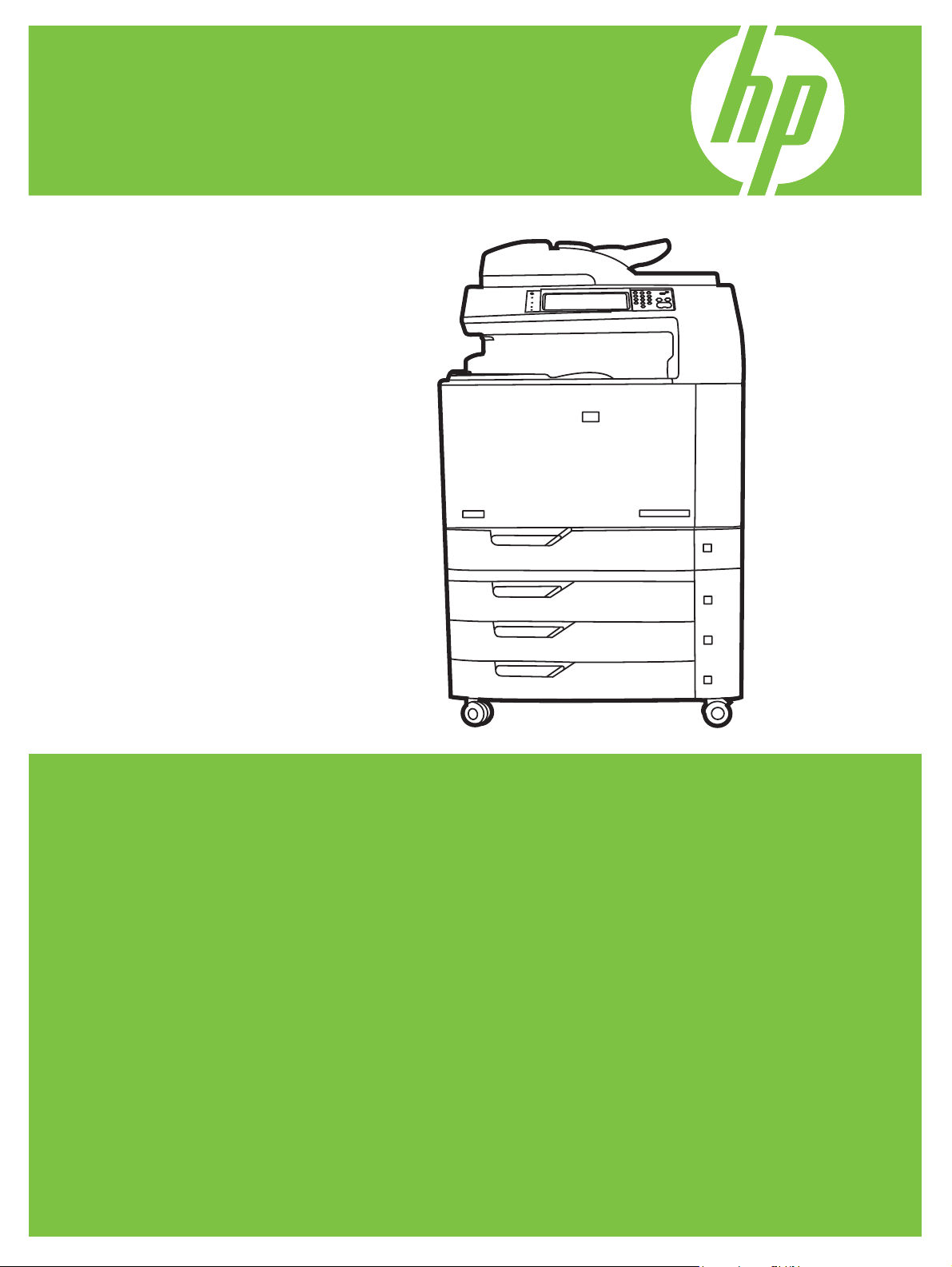
HP Color LaserJet CM6049f MFP
Benutzerhandbuch
Page 2
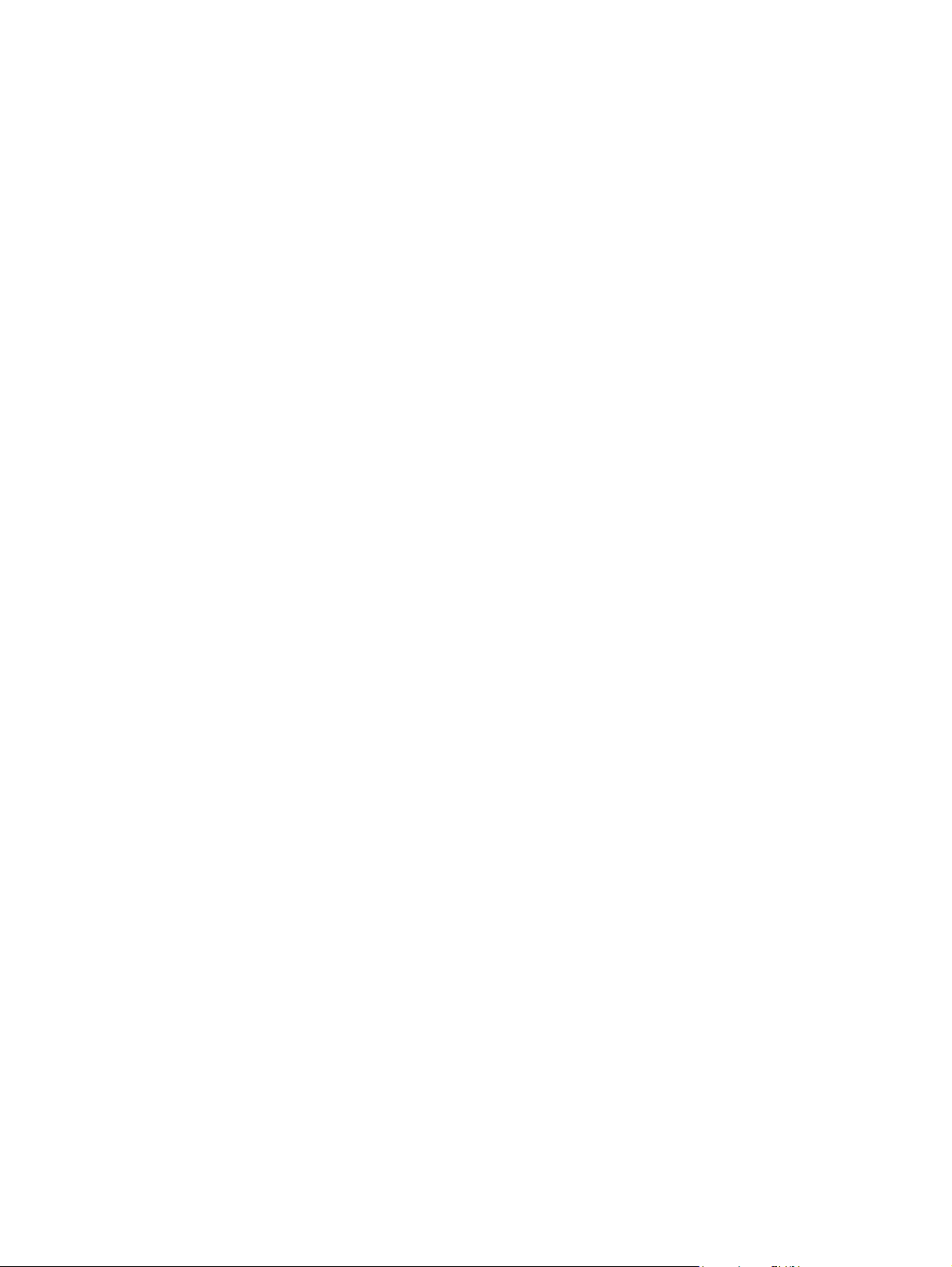
Page 3
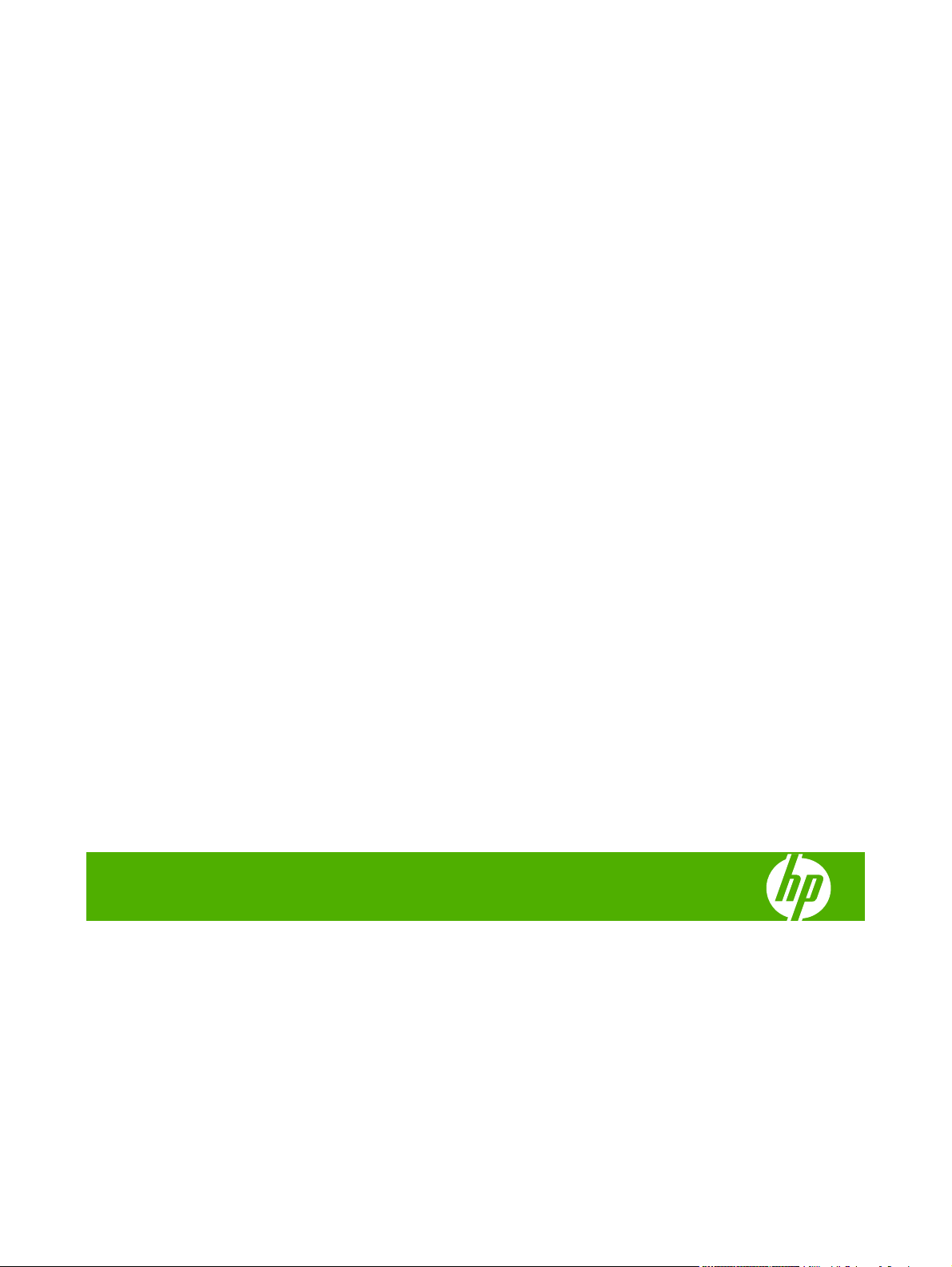
HP Color LaserJet CM6049f MFP
Benutzerhandbuch
Page 4
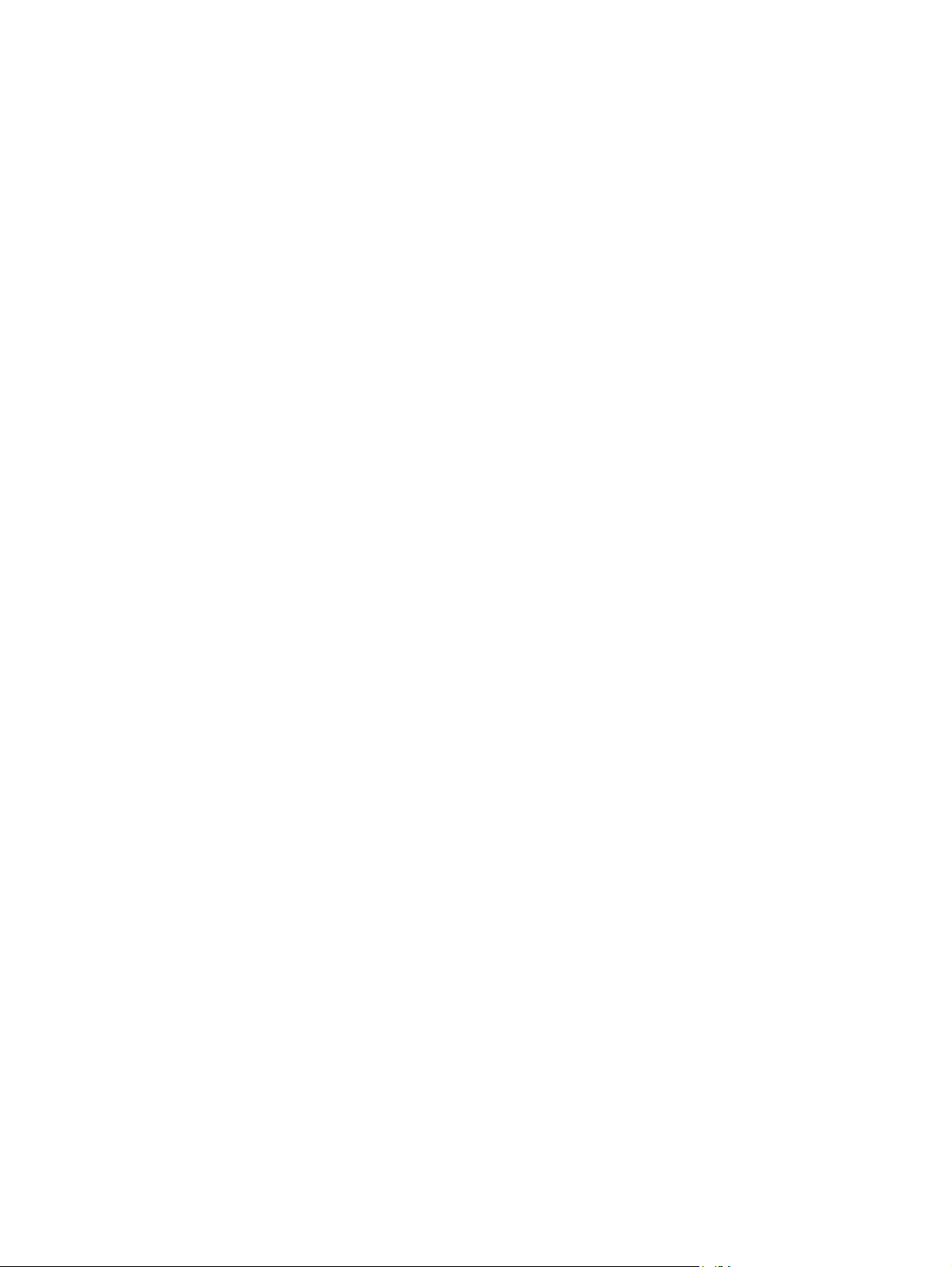
Copyright und Lizenz
© 2009 Copyright Hewlett-Packard
Development Company, L.P.
Marken
®
, Acrobat® und PostScript® sind
Adobe
Marken von Adobe Systems Incorporated.
Die Vervielfältigung, Adaption oder
Übersetzung ist ohne vorherige schriftliche
Genehmigung nur im Rahmen des
Urheberrechts zulässig.
Die in diesem Dokument enthaltenen
Informationen können ohne Vorankündigung
geändert werden.
Für HP Produkte und Dienste gelten nur die
Gewährleistungen, die in den
ausdrücklichen
Gewährleistungserklärungen des jeweiligen
Produkts bzw. Dienstes aufgeführt sind.
Dieses Dokument gibt keine weiteren
Gewährleistungen. HP haftet nicht für
technische oder redaktionelle Fehler oder
Auslassungen in diesem Dokument.
Teilenummer: CE799-90913
Edition 2, 8/2019
Corel® ist eine Marke bzw. eingetragene
Marke von Corel Corporation bzw. Corel
Corporation Limited.
Microsoft
®
, Windows® und Windows NT
®
sind in den USA eingetragene Marken der
Microsoft Corporation.
Windows Vista™ ist eine eingetragene
Marke bzw. eine Marke der Microsoft
Corporation in den USA und/oder anderen
Ländern/Regionen.
PANTONE® ist eine
Überprüfungsstandardmarke für Farbe von
Pantone, Inc.
®
ist eine eingetragene Marke von The
UNIX
Open Group.
®
ENERGY STAR
®
Logo
sind in den USA eingetragene Marken
und das ENERGY STAR-
der US-Umweltschutzbehörde EPA
(Environmental Protection Agency).
Page 5
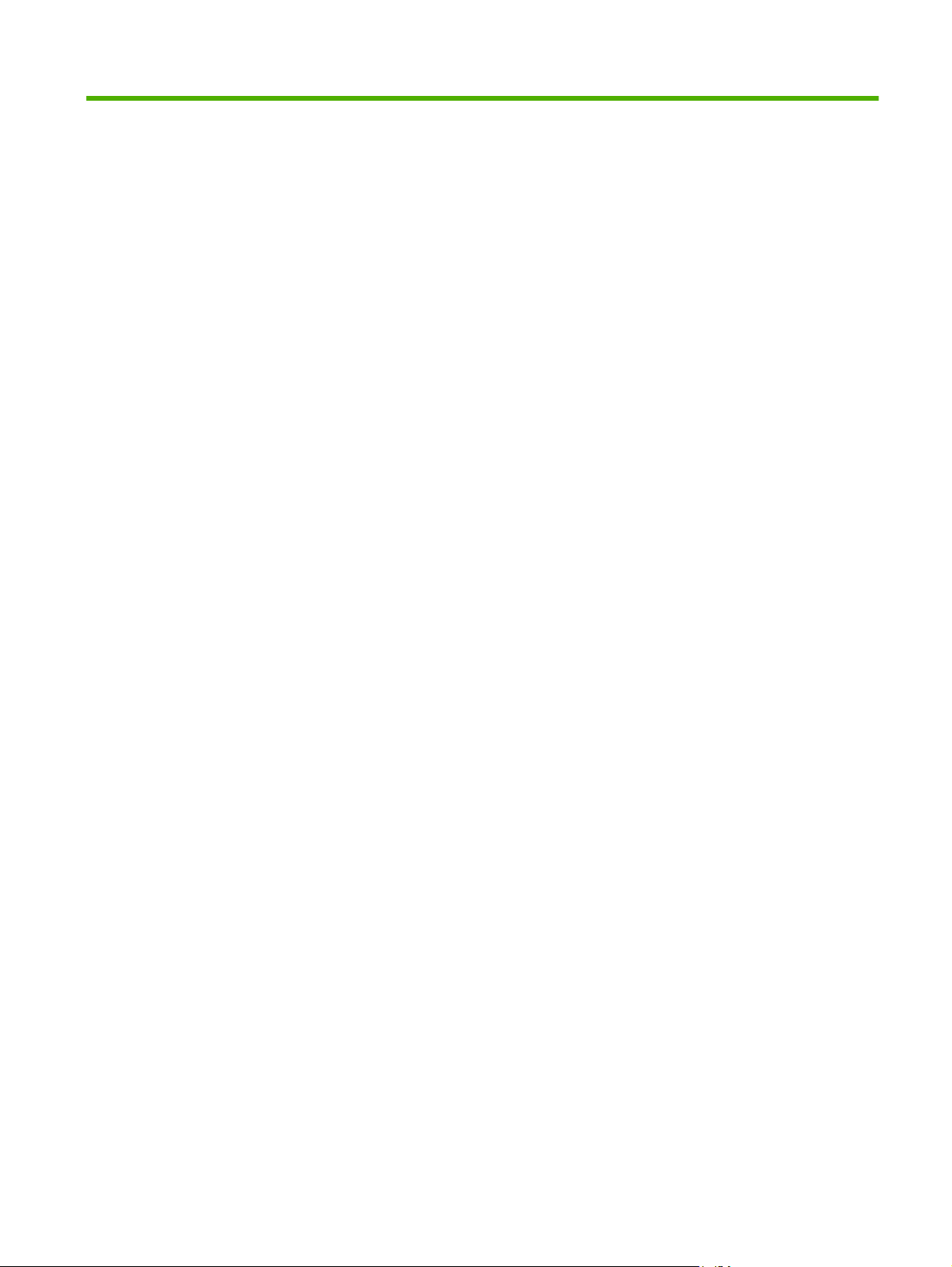
Inhaltsverzeichnis
1 Gerätegrundlagen
Einführung zum Gerät .......................................................................................................................... 2
Produktmerkmale ................................................................................................................................. 3
Gerätekomponenten ............................................................................................................................. 6
Vorderansicht ....................................................................................................................... 6
HP Color LaserJet CM6049f MFP ....................................................................... 6
Rückansicht ......................................................................................................................... 7
Schnittstellenanschlüsse ..................................................................................................... 8
Position der Serien- und Modellnummer ............................................................................. 8
2 Bedienfeld
Bedienfeld .......................................................................................................................................... 12
Elemente des Bedienfelds ................................................................................................. 12
Home-Bildschirm ............................................................................................................... 13
Schaltflächen auf dem Touchscreen ................................................................................. 14
Bedienfeld-Hilfesystem ...................................................................................................... 14
Navigieren im Menü „Verwaltung“ ...................................................................................................... 15
Menü „Informationen“ ......................................................................................................................... 16
Standard-Joboptionen (Menü) ............................................................................................................ 18
Standard-Optionen für Originale ........................................................................................ 18
Bildanpassung ................................................................................................................... 19
Standard-Kopieroptionen ................................................................................................... 20
Standard-Faxoptionen ....................................................................................................... 21
Standard-E-Mail-Optionen ................................................................................................. 22
Standardoptionen für „An Ordner senden“ ........................................................................ 23
Standard-Druckoptionen .................................................................................................... 24
Menü „Zeit/Zeitpläne“ ......................................................................................................................... 25
Verwaltung (Menü) ............................................................................................................................. 27
Initialisierungseinrichtung (Menü) ....................................................................................................... 29
Netzwerk und E/A .............................................................................................................. 29
Faxeinrichtung ................................................................................................................... 37
Einrichten von E-Mail ......................................................................................................... 40
Menü „Sendeeinrichtung“ .................................................................................................. 40
Geräteverhalten (Menü) ..................................................................................................................... 41
DEWW iii
Page 6
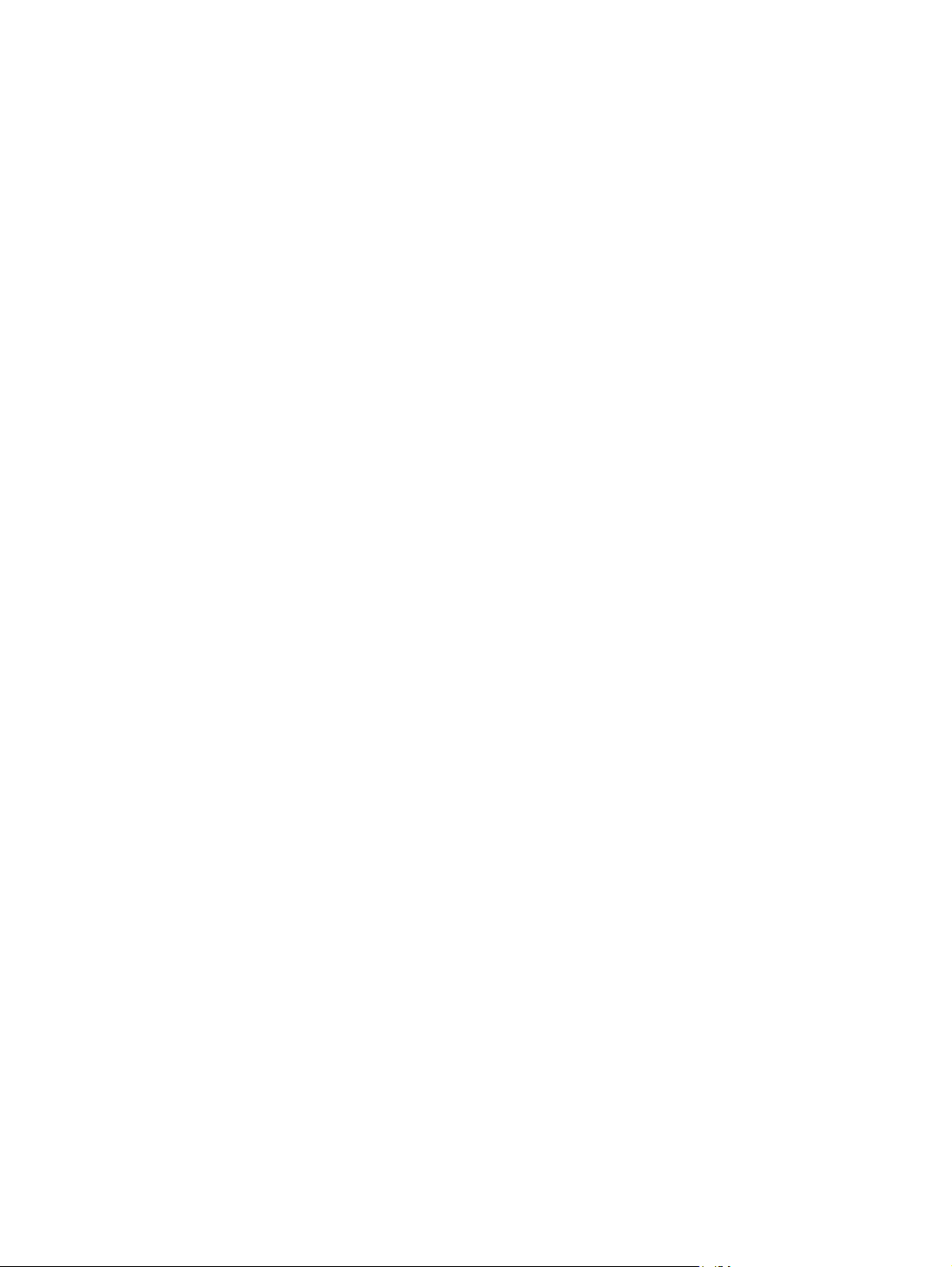
Druckqualität (Menü) .......................................................................................................................... 49
Fehlerbehebung (Menü) ..................................................................................................................... 54
Menü „Resets“ .................................................................................................................................... 60
Menü „Service“ ................................................................................................................................... 61
3 Software für Windows
Unterstützte Windows-Betriebssysteme ............................................................................................. 64
Unterstützte Druckertreiber – Windows .............................................................................................. 65
HP Universal Print Driver (UPD) ........................................................................................................ 66
UPD-Installationsmodi ....................................................................................................... 66
Auswählen des richtigen Druckertreibers für Windows ...................................................................... 67
Prioritäten für Druckeinstellungen ...................................................................................................... 68
Ändern der Druckertreibereinstellungen – Windows .......................................................................... 69
Unterstützte Dienstprogramme unter Windows .................................................................................. 70
HP Web Jetadmin .............................................................................................................. 70
Integrierter Webserver ....................................................................................................... 70
Software für andere Betriebssysteme ................................................................................................ 71
4 Verwenden des Produkts mit einem Macintosh
Software für Macintosh ....................................................................................................................... 74
Unterstützte Betriebssysteme – Macintosh ....................................................................... 74
Unterstützte Druckertreiber – Macintosh ........................................................................... 74
Entfernen von Software von Macintosh-Betriebssystemen ............................................... 74
Priorität für Druckeinstellungen – Macintosh ..................................................................... 74
Ändern der Druckertreibereinstellungen – Macintosh ........................................................ 75
Software für Macintosh-Computer ..................................................................................... 75
HP Druckerdienstprogramm .............................................................................. 75
Öffnen des HP Druckerdienstprogramms ......................................... 75
Funktionen des HP Druckerdienstprogramms .................................. 76
Unterstützte Dienstprogramme unter Mac OS ................................................................... 76
Integrierter Webserver ...................................................................................... 76
Verwenden der Funktionen des Macintosh-Druckertreibers .............................................................. 77
Drucken ............................................................................................................................. 77
Erstellen und Verwenden von Druckvoreinstellungen – Macintosh .................. 77
Ändern der Größe von Dokumenten oder Drucken mit benutzerdefiniertem
Papierformat ...................................................................................................... 77
Drucken eines Deckblatts ................................................................................. 77
Verwenden von Wasserzeichen ........................................................................ 78
Drucken mehrerer Seiten auf einem Blatt Papier in Macintosh ........................ 78
Beidseitiges Bedrucken der Seite (Duplexdruck) .............................................. 79
Festlegen der Heftoptionen ............................................................................... 80
Speichern von Jobs ........................................................................................... 80
Festlegen der Farboptionen .............................................................................. 80
iv DEWW
Page 7
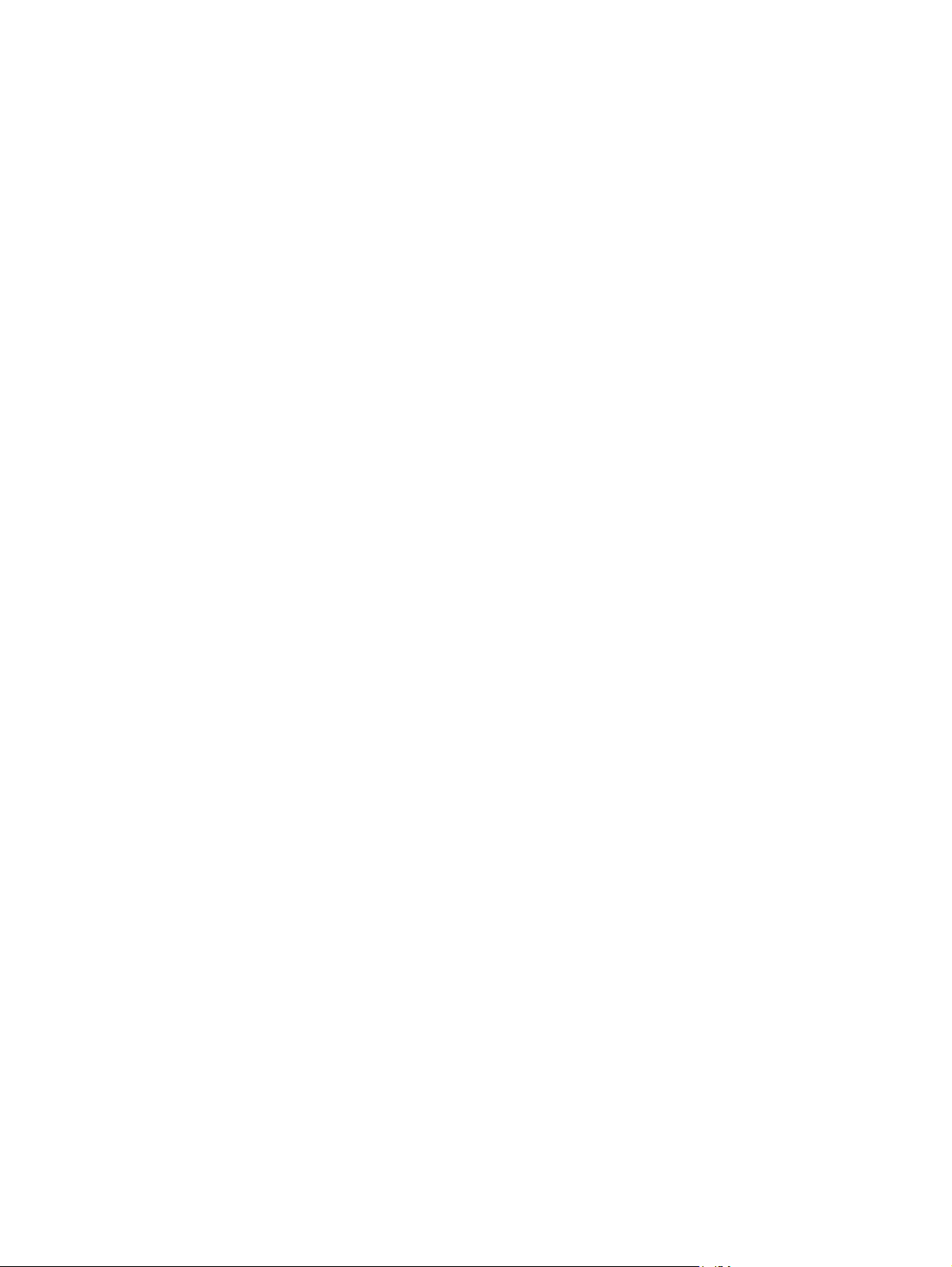
5 Anschließen des Produkts
USB-Verbindung ................................................................................................................................ 84
Netzwerkverbindung ........................................................................................................................... 85
6 Netzwerkkonfiguration
Vorteile einer Netzwerkverbindung .................................................................................................... 88
Unterstützte Netzwerkprotokolle ........................................................................................................ 89
Konfigurieren von Netzwerkeinstellungen .......................................................................................... 90
TCP/IP ............................................................................................................................... 90
Konfigurieren der TCP/IPv4-Parameter ............................................................................. 92
Konfigurieren der TCP/IPv6-Parameter ............................................................................. 93
Netzwerkdienstprogramme ................................................................................................................ 94
Weitere Komponenten und Dienstprogramme .................................................................. 94
Verwenden des Menüs „Dienste“ ...................................................................... 81
IP (Internet Protocol) ......................................................................................... 90
TCP (Transmission Control Protocol) ............................................................... 90
IP-Adresse ........................................................................................................ 90
Konfigurieren der IP-Parameter ........................................................................ 91
DHCP (Dynamic Host Configuration Protocol) ................................. 91
BOOTP ............................................................................................. 91
Teilnetze ............................................................................................................ 91
Teilnetzmaske .................................................................................. 91
Gateways .......................................................................................................... 91
Standard-Gateway ............................................................................ 91
Eingeben oder Ändern der IP-Adresse ............................................................. 92
Eingeben der Teilnetzmaske ............................................................................. 92
Eingeben des Standardgateways ..................................................................... 93
7 Papier und Druckmedien
Informationen zur Papier- und Druckmedienverwendung .................................................................. 96
Unterstützte Papier- und Druckmedienformate .................................................................................. 97
Unterstützte Papiertypen .................................................................................................................. 100
Richtlinien für den Umgang mit Spezialpapier und -medien ............................................................ 102
Einlegen des Papiers und der Druckmedien .................................................................................... 103
Einlegen von Papier in Fach 1 ......................................................................................... 103
Drucken von Umschlägen ............................................................................... 104
Einlegen in die Fächer 2, 3, 4 und 5 ................................................................................ 104
Einlegen von Standardformat-Papier in Fächer 2, 3, 4 oder 5 ........................ 104
Einlegen von erkennbaren Standardmedien in Fächer 2, 3, 4 oder 5 ............. 106
Einlegen von benutzerdefinierten Medien in Fach 2, 3, 4 oder 5 .................... 107
Einlegen von großen Papierformaten in Fach 3, 4 oder 5 .............................. 108
Einlegen von Papier mit Briefkopf, Vordruck oder Lochung ............................................ 109
DEWW v
Page 8
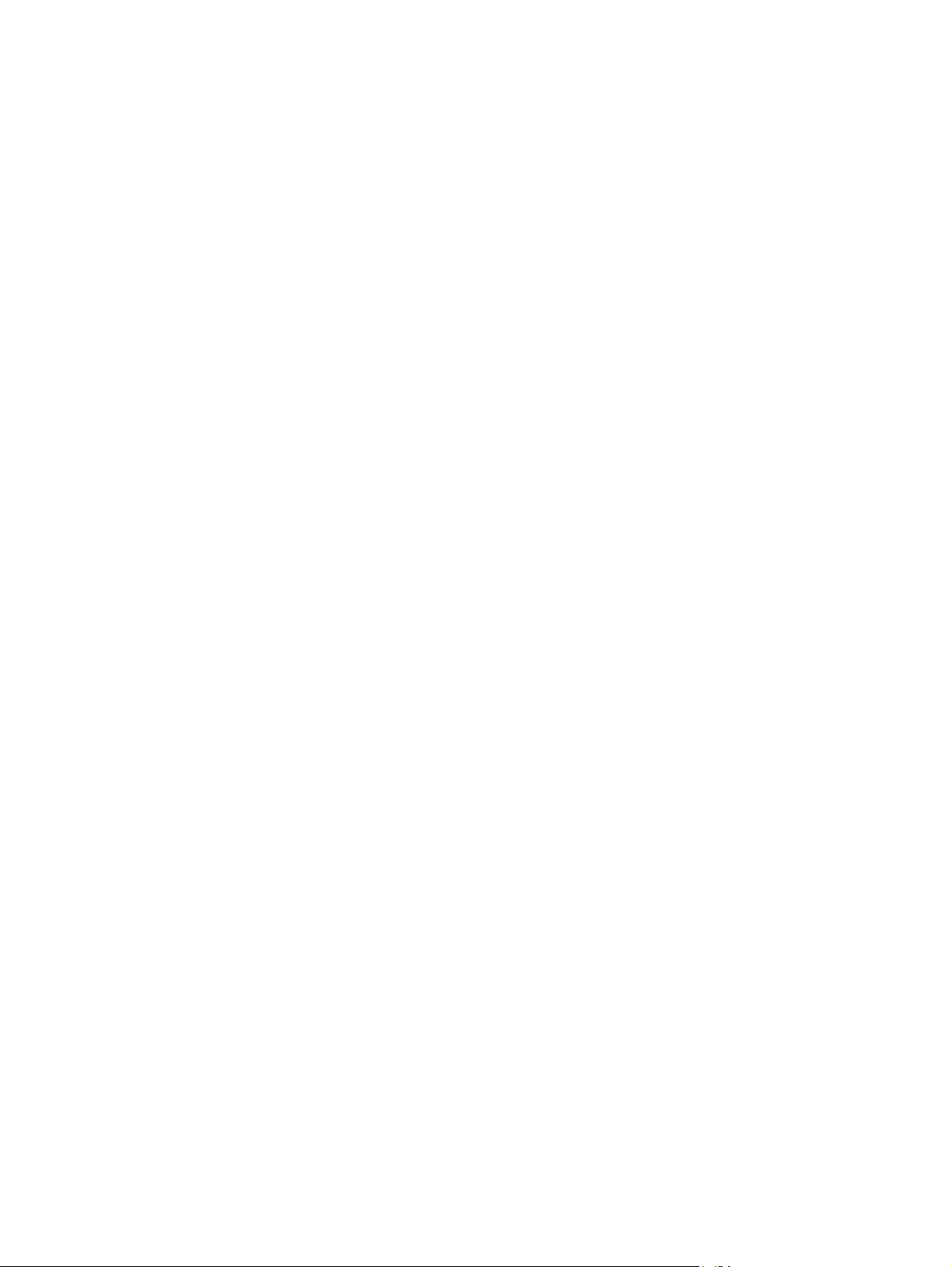
Ändern der Einstellung „Bilddrehung“ ............................................................. 109
Auswählen der korrekten Ausrichtung zum Einlegen von Papier mit Briefkopf,
Vordruck oder Lochung ................................................................................... 109
Konfigurieren von Fächern ............................................................................................................... 113
Konfigurieren eines Fachs beim Einlegen von Papier ..................................................... 113
Konfigurieren eines Fachs mit den Einstellungen des Druckjobs .................................... 113
Automatische Medientyperkennung (automatischer Erkennungsmodus) ....................... 114
Automatische Erkennung (Einstellungen) ....................................................... 114
Auswählen von Papier nach Quelle, Typ oder Format .................................................... 114
Quelle .............................................................................................................. 115
Typ und Format ............................................................................................... 115
Auswählen eines Ausgabeziels ........................................................................................................ 116
Standardausgabefächer .................................................................................................. 116
Optionales Ausgabezubehör ........................................................................................... 116
Funktionen des Ausgabestaplers mit Hefter und 3 Fächern ........................... 117
Funktionen des Booklet Maker-Abschlussgeräts ............................................ 117
Zubehörübersicht ............................................................................................ 118
Verwenden der Broschürenerstellungsfunktion ............................................................... 119
Erstellen einer Broschüre vom Druckertreiber ................................................ 119
Erstellen einer Broschüre von einer Kopie ...................................................... 120
Konfigurieren des Zubehörbetriebsmodus ....................................................................... 120
Auswählen des Betriebsmodus am Bedienfeld ............................................... 120
Auswählen des Betriebsmodus im Druckertreiber .......................................... 120
Auswählen des Betriebsmodus der Mailbox mit drei Fächern im
Druckertreiber (Mac OS X) .............................................................................. 121
8 Spezielle Gerätefunktionen
Energiespareinstellungen ................................................................................................................. 124
Bereitschaftsmodus und automatisches Einschalten ...................................................... 124
Einrichten der Energiesparmodi in EWS ......................................................................... 125
Verwenden des Hefters .................................................................................................................... 126
Unterstützte Papierformate für die Heftfunktion ............................................................... 126
Heften von Druckjobs ...................................................................................................... 127
Jobspeicherungsfunktionen für Druckjobs ....................................................................................... 129
Zugriff auf Jobspeicherungsfunktionen ............................................................................ 129
Verwenden der Funktion „Prüfen und Aufbewahren“ ...................................................... 129
Verwenden der privaten Jobfunktion ............................................................................... 131
Verwenden der Funktion „Schnellkopie“ .......................................................................... 132
Erstellen von Prüf- und Aufbewahrungsjobs ................................................... 129
Drucken der restlichen Exemplare geprüfter und aufbewahrter Jobs ............. 130
Löschen von Prüf- und Aufbewahrungsjobs ................................................... 130
Drucken eines privaten Jobs ........................................................................... 131
Löchen eines privaten Jobs ............................................................................ 131
Erstellen von Schnellkopie-Jobs ..................................................................... 132
vi DEWW
Page 9
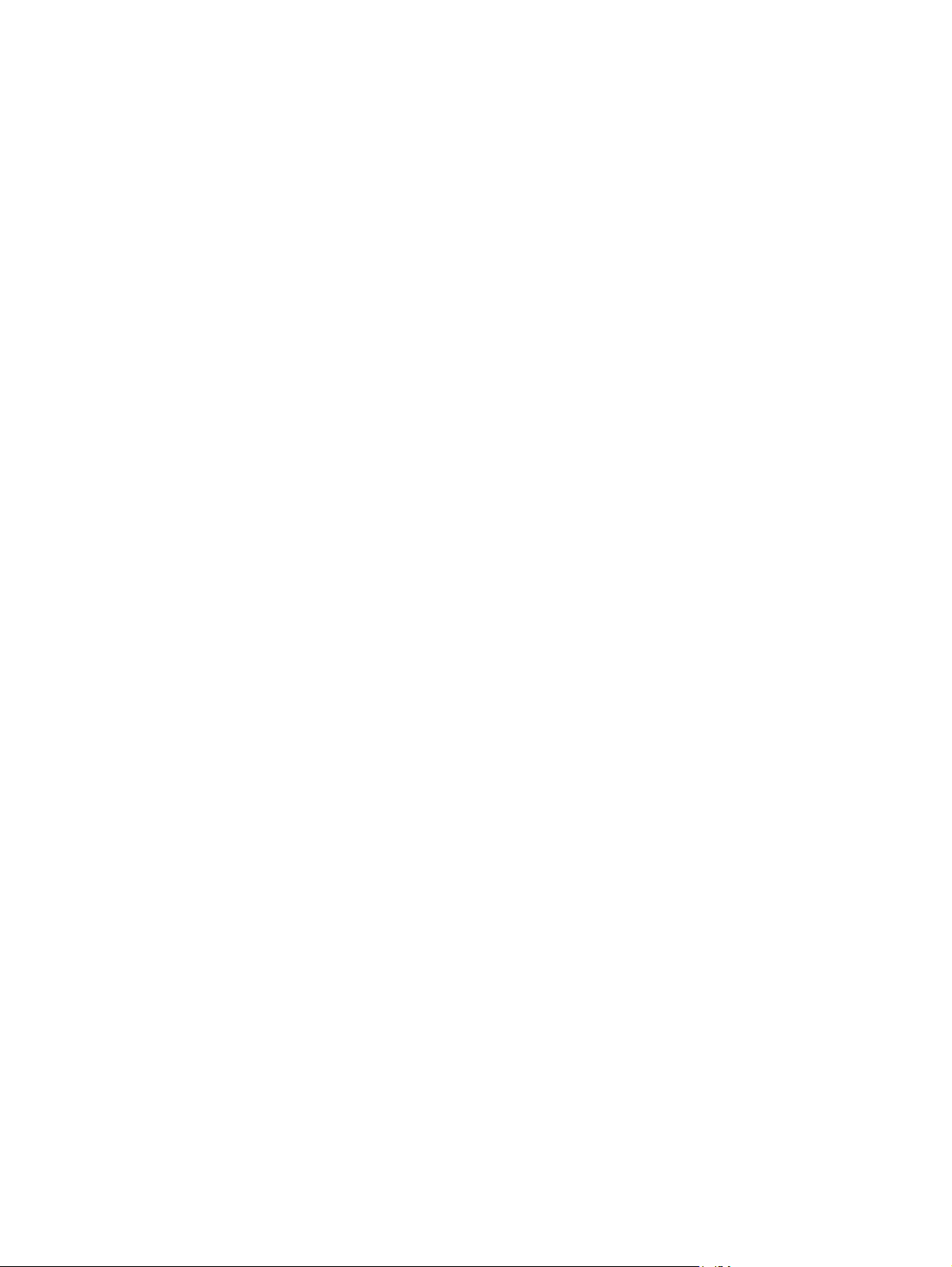
Drucken von Fotos oder Marketingmaterialien ................................................................................. 136
Drucken von wetterfesten Karten und Schildern .............................................................................. 138
Einstellen der Duplexausrichtung ..................................................................................................... 139
9 Druckaufgaben
Abbrechen eines Druckjobs ............................................................................................................. 142
Verwenden der Funktionen des Windows-Druckertreibers .............................................................. 143
Drucken zusätzlicher Exemplare von Schnellkopie-Jobs ................................ 132
Löschen von Schnellkopie-Jobs ...................................................................... 132
Verwenden der Jobspeicherungsfunktion für Kopierjobs ................................................ 134
Erstellen gespeicherter Kopierjobs ................................................................. 134
Drucken gespeicherter Jobs ........................................................................... 134
Löschen gespeicherter Jobs ........................................................................... 135
Unterstütztes Glanzpapier .............................................................................................. 136
Konfigurieren des Papierfachs ........................................................................................ 136
Konfigurieren der Treibereinstellungen ............................................................................ 137
Unterstütztes strapazierfähiges Papier ............................................................................ 138
Konfigurieren des Papierfachs ......................................................................................... 138
Konfigurieren der Treibereinstellungen ............................................................................ 138
Abbrechen des aktuellen Druckauftrags über das Bedienfeld ......................................... 142
Abbrechen des aktuellen Druckauftrags vom Softwareprogramm aus ............................ 142
Öffnen des Druckertreibers .............................................................................................. 143
Verwenden von Druckverknüpfungen .............................................................................. 143
Festlegen der Papier- und Qualitätsoptionen .................................................................. 143
Festlegen der Dokumenteffekte ....................................................................................... 144
Festlegen der Fertigstellungsoptionen für das Dokument ............................................... 144
Festlegen der Ausgabeoptionen für das Gerät ................................................................ 145
Festlegen der Jobspeicherungsoptionen ......................................................................... 145
Festlegen der Farboptionen ............................................................................................. 146
Abrufen von Support- und Gerätestatusinformationen .................................................... 146
Einstellen von erweiterten Druckoptionen ....................................................................... 146
10 Verwenden von Farbe
Verwalten von Farbe ........................................................................................................................ 150
Automatische oder manuelle Farbanpassung ................................................................. 150
Manuelle Farboptionen ................................................................................... 150
Drucken in Graustufen ..................................................................................................... 151
Begrenzen des Farbverbrauchs ...................................................................................... 151
Begrenzen des Farbdrucks und der Farbkopien über das Bedienfeld ............ 151
RGB-Farbe (Farbmotive) ................................................................................................. 152
Farbabstimmung .............................................................................................................................. 153
Farbabstimmung mit Musterverzeichnissen .................................................................... 153
Drucken von Farbmustern ............................................................................................... 154
DEWW vii
Page 10
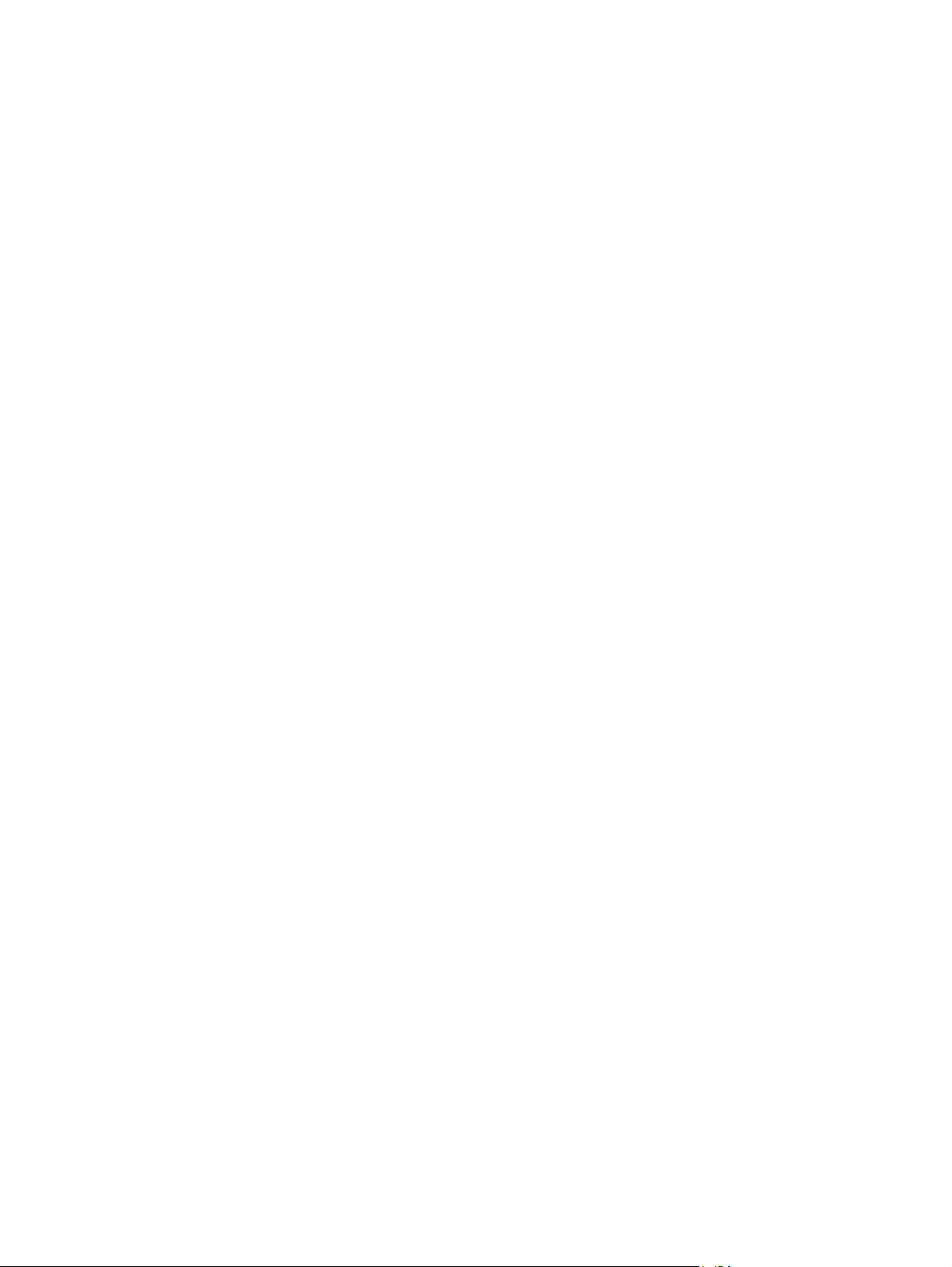
Erweiterte Farbverwendung ............................................................................................................. 155
11 Kopieren
Verwenden des Kopierfensters ........................................................................................................ 158
Festlegen der Standardeinstellungen für Kopieraufträge ................................................................. 159
Kopieren über das Scannerglas ....................................................................................................... 160
Kopieren über den Vorlageneinzug .................................................................................................. 161
Anpassen der Kopiereinstellungen ................................................................................................... 162
Kopieren beidseitig bedruckter Dokumente ..................................................................................... 163
Kopieren von Originalen mit unterschiedlichen Formaten ................................................................ 165
Ändern der Sortiereinstellungen für Kopien ..................................................................................... 166
Kopieren von Fotos und Büchern ..................................................................................................... 167
Kombinieren von Kopieraufträgen mit der Funktion "Job erstellen" ................................................. 168
Abbrechen von Kopierjobs ............................................................................................................... 169
PANTONE®-Farbabstimmung ......................................................................................... 154
HP ImageREt 4800 .......................................................................................................... 155
Papierauswahl ................................................................................................................. 155
sRGB ............................................................................................................................... 155
Drucken in vier Farben (CMYK) ....................................................................................... 155
CMYK-Tintensatzemulation (HP Postscript Level 3-Emulation) ..................... 155
Manuelles Kopieren beidseitig bedruckter Dokumente ................................................... 163
Automatisches Kopieren beidseitiger Dokumente ........................................................... 163
12 Scannen und Senden per E-Mail
Konfigurieren der E-Mail-Einstellungen ............................................................................................ 172
Unterstützte Protokolle .................................................................................................... 172
Konfigurieren der E-Mail-Server-Einstellungen ............................................................... 173
Bildschirm „E-Mail senden“ .............................................................................................................. 174
Durchführen grundlegender E-Mail-Funktionen ............................................................................... 175
Laden von Dokumenten ................................................................................................... 175
Senden von Dokumenten ................................................................................................ 175
Senden eines Dokuments ............................................................................... 175
Automatische Vervollständigung ..................................................................... 176
Verwenden des Adressbuchs ........................................................................................................... 177
Erstellen einer Empfängerliste ......................................................................................... 177
Verwenden des lokalen Adressbuchs .............................................................................. 178
Hinzufügen von E-Mail-Adressen zum lokalen Adressbuch ........................... 178
So löschen Sie E-Mail-Adressen aus dem lokalen Adressbuch ..................... 178
Ändern der E-Mail-Einstellungen für den aktuellen Job ................................................................... 179
Scannen in Ordner ........................................................................................................................... 180
Scannen in ein Workflow-Ziel ........................................................................................................... 181
viii DEWW
Page 11
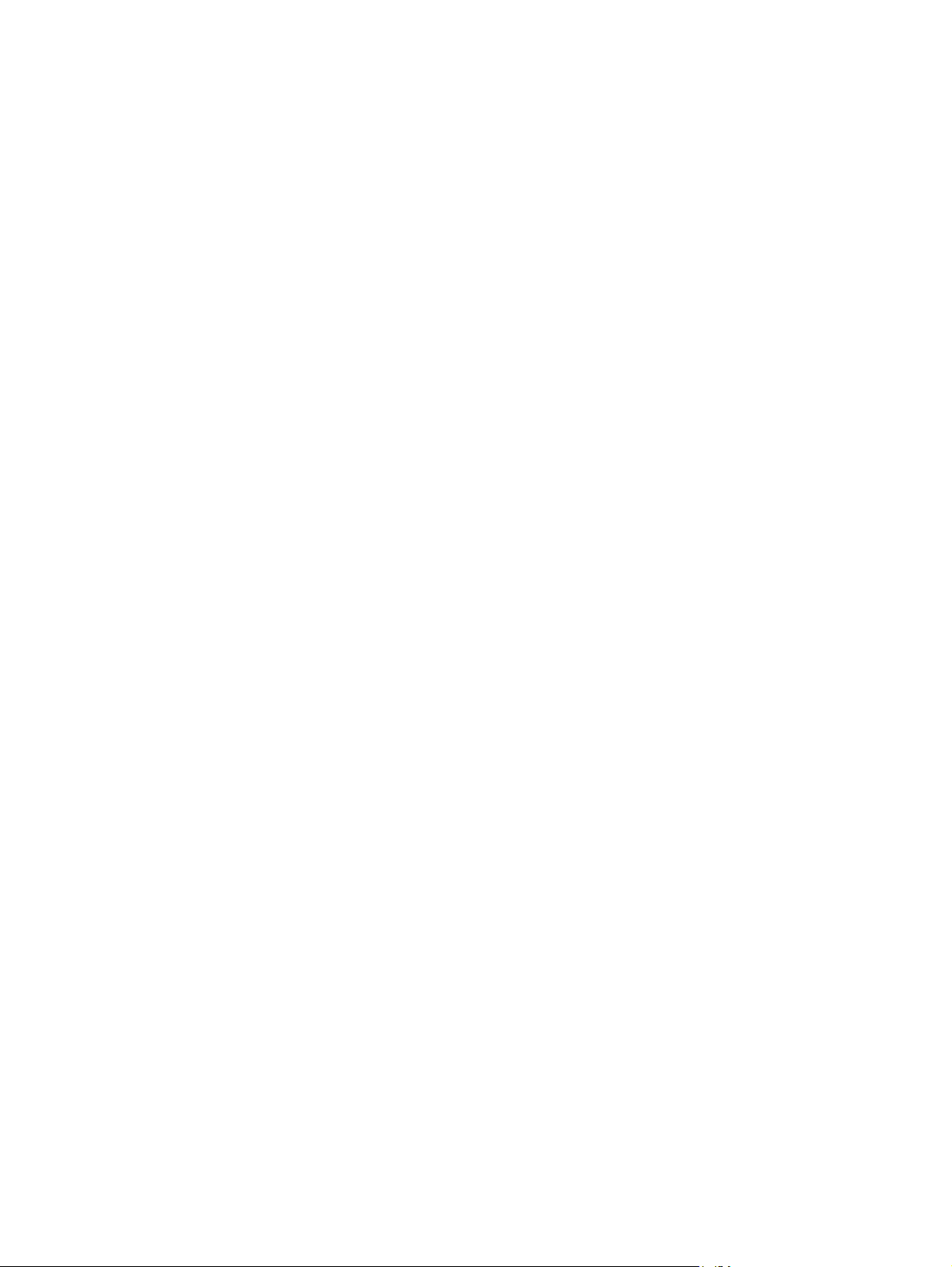
13 Faxen
Analog-Fax ....................................................................................................................................... 184
Anschließen des Faxzubehörs an eine Telefonleitung .................................................... 184
Konfigurieren und Verwenden der Faxfunktionen ........................................................... 184
Digitales Faxen ................................................................................................................................. 186
14 Verwalten und Warten des Produkts
Informationsseiten ............................................................................................................................ 188
Eingebetteter Webserver .................................................................................................................. 191
Aufrufen des integrierten Webservers über eine Netzwerkverbindung ........................... 191
Bereiche des integrierten Webservers ............................................................................. 192
Verwenden der HP Web Jetadmin-Software .................................................................................... 195
Sicherheitsmerkmale ........................................................................................................................ 196
Sichern des eingebetteten Webservers ........................................................................... 196
Sicheres Löschen der Festplatte ..................................................................................... 196
Betroffene Daten ............................................................................................. 196
Zugreifen auf die Funktion zum sicheren Löschen der Festplatte .................. 197
Zusätzliche Informationen ............................................................................... 197
DSS-Authentifizierung ..................................................................................................... 197
Sperren der Bedienfeldmenüs ......................................................................................... 197
Einstellen der Echtzeituhr ................................................................................................................. 198
Einstellen des Datumsformats ......................................................................................... 198
Einstellen des Datums ..................................................................................................... 198
Einstellen des Uhrzeitformats .......................................................................................... 198
Einstellen der Uhrzeit ....................................................................................................... 198
Verwalten von Verbrauchsmaterialien .............................................................................................. 200
Lagern von Druckpatronen .............................................................................................. 200
HP Richtlinien für nicht von HP hergestellte Druckpatronen ........................................... 200
HP Hotline und Website für Produktpiraterie ................................................................... 200
Material ersetz. ................................................................................................................................. 201
Suchen von Verbrauchsmaterial ...................................................................................... 201
Richtlinien zum Auswechseln von Verbrauchsmaterialien .............................................. 201
Ungefähre Zeitabstände für das Austauschen von Verbrauchsmaterialien ..................... 202
Austauschen von Druckpatronen ..................................................................................... 202
Austauschen von Bildtrommeln ....................................................................................... 205
Installieren von Speicher ................................................................................................. 208
Einsetzen von DDR DIMM-Modulen ............................................................... 208
Aktivieren des Speichers ................................................................................. 212
Installieren einer HP Jetdirect oder EIO-Druckserverkarte oder EIO-
Festplatte ........................................................................................................ 212
Ersetzen des Heftklammernmagazins ............................................................................. 214
Ersetzen der Heftklammernmagazine für Rückendrahtheftung im Booklet Maker .......... 216
Aktivieren des Speichers in Windows 2000 und XP ....................... 212
DEWW ix
Page 12
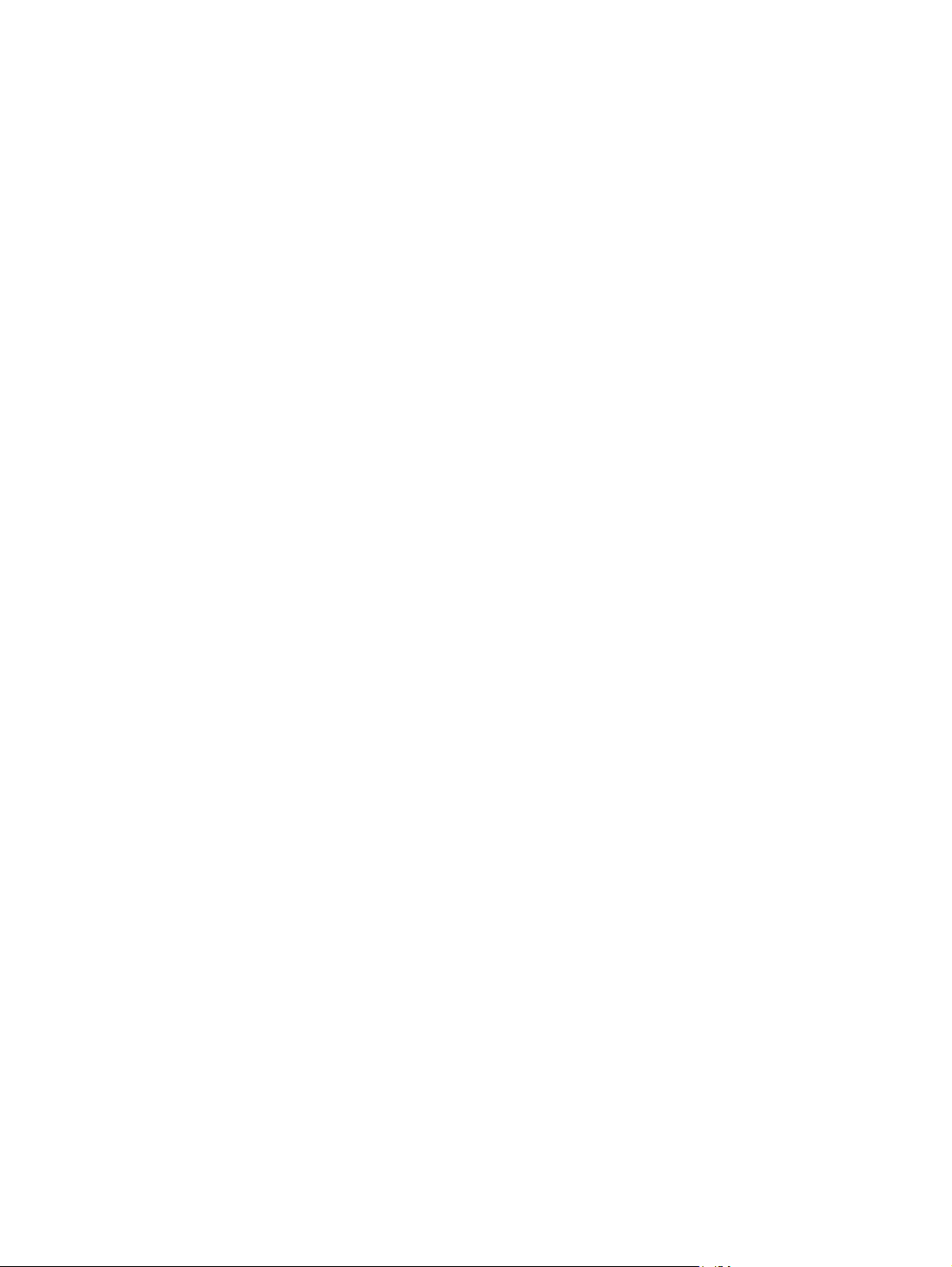
Reinigen des Produkts ..................................................................................................................... 219
Reinigen der Außenseite des Produkts ........................................................................... 219
Reinigen des Touchscreens ............................................................................................ 219
Reinigen des Vorlagenglases .......................................................................................... 219
Reinigen des automatischen Vorlageneinzugs (ADF) ..................................................... 220
Vorlageneinzugskit ........................................................................................................................... 223
Kalibrieren des Scanners ................................................................................................................. 224
Aktualisieren der Firmware ............................................................................................................... 225
Ermitteln der aktuellen Firmwareversion ......................................................................... 225
Herunterladen der neuen Firmware von der HP Website ................................................ 225
Übertragen der neuen Firmware auf das Gerät ............................................................... 225
Aktualisieren der HP Jetdirect-Firmware ......................................................................... 228
15 Beheben von Problemen
Beheben allgemeiner Probleme ....................................................................................................... 230
Checkliste für die Fehlerbehebung .................................................................................. 230
Wiederherstellen der Werkseinstellungen ....................................................................... 231
Faktoren, die sich auf die Leistung des Produkts auswirken ........................................... 231
Meldungen auf dem Bedienfeld ........................................................................................................ 233
Bedienfeldmeldungen ....................................................................................................................... 234
Papierstaus ...................................................................................................................................... 235
Häufige Ursachen für Papierstaus ................................................................................... 235
Papierstau-Positionen ...................................................................................................... 236
Beheben von Staus ......................................................................................................... 237
Reinigen des automatischen Vorlageneinzugs ............................................... 220
Reinigen der Walzen des automatischen Vorlageneinzugs ............................ 221
Übertragen der Firmware über einen Browser mithilfe von FTP ..................... 225
Aktualisieren der Firmware per FTP über eine Netzwerkverbindung .............. 226
Aktualisieren der Firmware mit HP Web Jetadmin .......................................... 227
Aktualisieren der Firmware mit MS-DOS-Befehlen ......................................... 227
BEREICH 1 Beheben von Staus im Ausgabefach .......................................... 238
BEREICH 2 Beseitigen von Papierstaus im Fixierer ....................................... 239
Beheben von Papierstaus im Duplexbereich .................................................. 244
BEREICH 5 Beheben von Papierstaus in Fach 2 und dem internen
Papierpfad ....................................................................................................... 247
BEREICH 6 Beheben von Papierstaus in Fach 1 ........................................... 249
BEREICH 7 Beheben von Papierstaus in den optionalen Fächern 3, 4 und
5 ...................................................................................................................... 252
BEREICH 8 Beheben von Staus in optionalen Abschlussgeräten .................. 255
Beheben von Staus in der Ausgabezubehörbrücke ....................... 255
Beheben von Papierstaus im Sortiererbereich ............................... 256
Beheben von Papierstaus im Booklet Maker .................................. 257
BEREICH 9: Beseitigen von Papierstaus im automatischen
Vorlageneinzug ............................................................................................... 259
x DEWW
Page 13
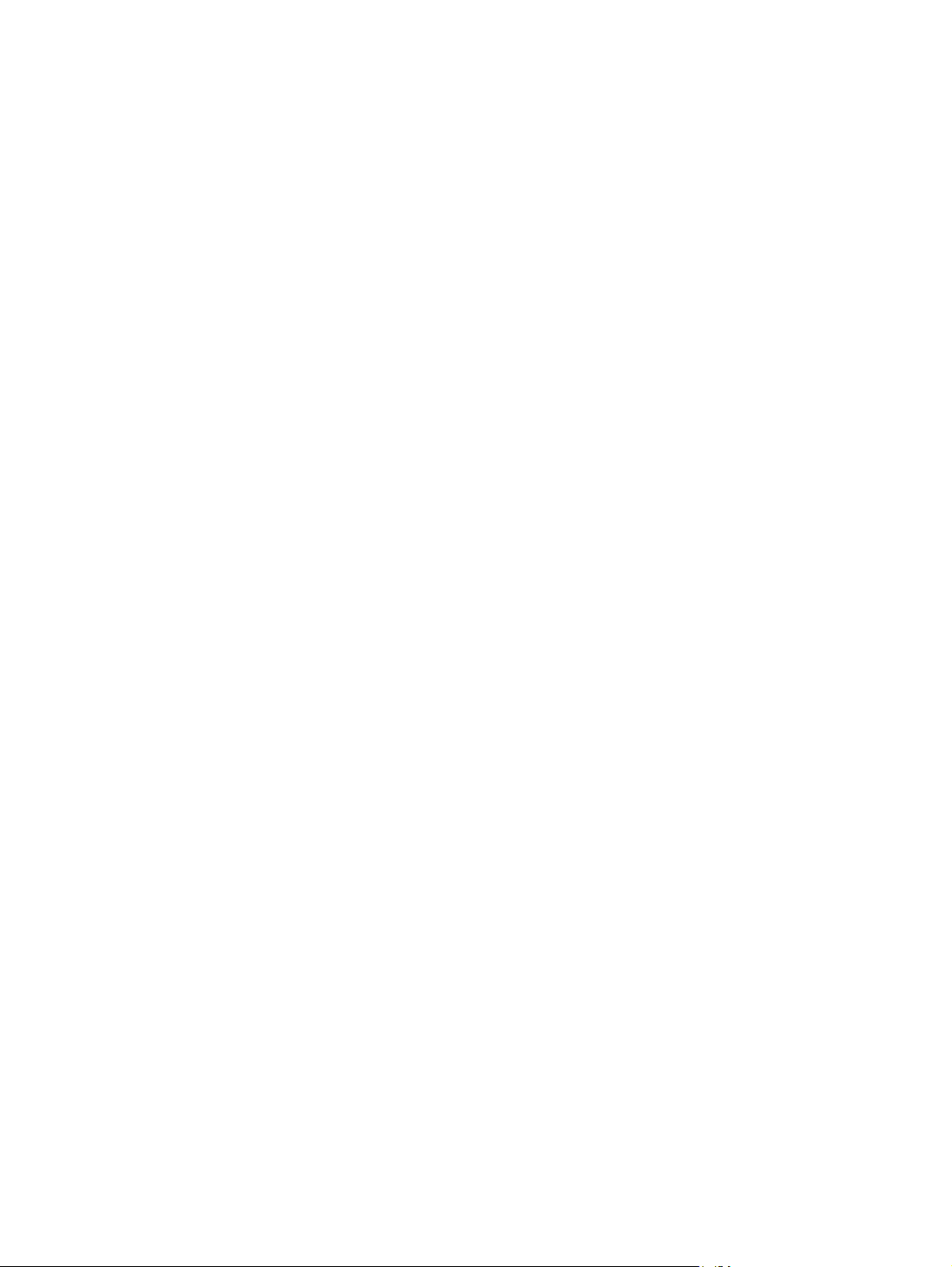
Entfernen verklemmter Heftklammern ............................................................ 260
Entfernen verklemmter Heftklammern aus dem Haupthefter ......... 260
Beseitigen von verklemmten Heftklammern aus dem Booklet
Maker .............................................................................................. 261
Papierstaubehebung ........................................................................................................ 264
Probleme bei der Papierzufuhr ......................................................................................................... 265
Produkt zieht mehrere Blätter auf einmal ein ................................................................... 265
Drucker zieht falsches Papierformat ein .......................................................................... 265
Produkt zieht Papier aus dem falschen Fach ein ............................................................ 266
Papier wird nicht automatisch eingezogen ...................................................................... 266
Papier wird aus Fach 2, 3, 4 oder 5 nicht eingezogen ..................................................... 266
Transparentfolien oder Glanzpapier werden nicht eingezogen ....................................... 267
Umschläge stauen sich oder werden nicht in das Produkt eingezogen .......................... 268
Ausgegebenes Medium ist gewellt oder verknittert ......................................................... 268
Produkt führt den Duplexdruck nicht oder fehlerhaft aus ................................................. 269
Die LED-Anzeigen am Formatierer .................................................................................................. 271
HP Jetdirect-LEDs ........................................................................................................... 271
Formatierer-LED .............................................................................................................. 271
Probleme bei der Druck- und Kopierqualität beheben ..................................................................... 272
Beispiel für Druckqualitätsprobleme ................................................................................ 272
Maßstab für wiederholte Mängel ..................................................................................... 272
Mit den Umgebungsbedingungen verknüpfte Druckqualitätsprobleme ........................... 274
Mit Papierstaus verknüpfte Druckqualitätsprobleme ....................................................... 274
Optimieren und Verbessern der Bildqualität .................................................................... 274
Verwenden von unterstütztem Papier ............................................................. 274
Kalibrieren des Produkts ................................................................................. 274
Laden Sie den richtigen Papiertyp. ................................................................. 275
Reinigen des Fixierers .................................................................................... 275
Reagieren auf Fehlermeldungen im Bedienfeld .............................................. 275
Reinigen der Registrierung der zweiten Transfereinheit ................ 276
Verwenden manueller Druckmodi ................................................................... 278
Druckqualitätsseiten ........................................................................................ 279
Leistungsprobleme ........................................................................................................................... 280
Beheben von Faxproblemen ............................................................................................................ 282
Beheben von E-Mail-Problemen ...................................................................................................... 283
Überprüfen der SMTP-Gateway-Adresse ........................................................................ 283
Überprüfen der LDAP-Gateway-Adresse ........................................................................ 283
Beheben von Netzwerkproblemen ................................................................................................... 284
Beheben von Druckproblemen im Netzwerk ................................................................... 284
Überprüfen der Netzwerkkommunikation ........................................................................ 285
Beheben von Macintosh-Problemen ................................................................................................ 286
Anhang A Verbrauchsmaterial und Zubehör
Bestellen von Teilen, Verbrauchsmaterial und Zubehör .................................................................. 290
DEWW xi
Page 14
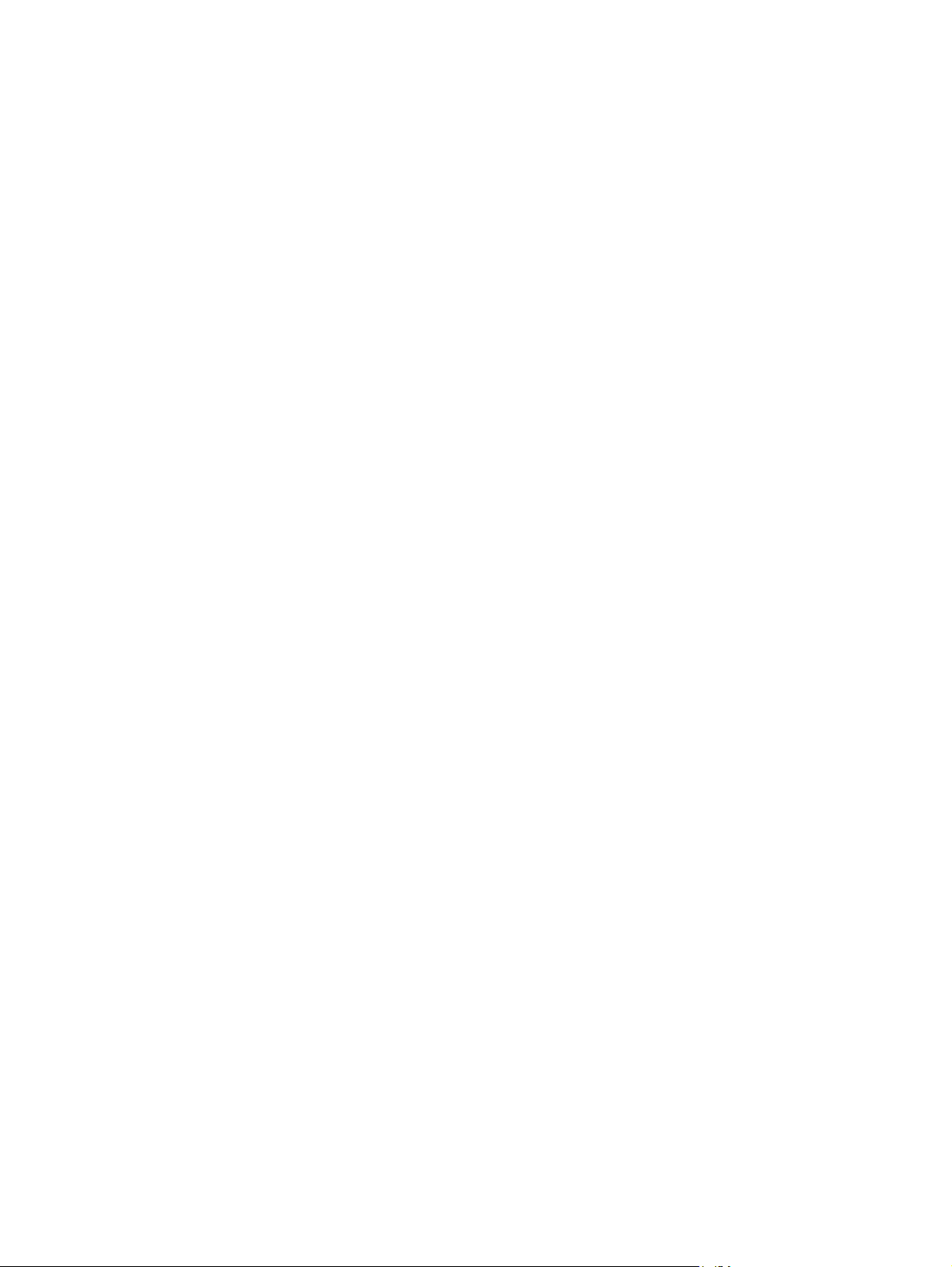
Teilenummern .................................................................................................................................. 291
Zubehör ........................................................................................................................... 291
Druckpatronen ................................................................................................................. 291
Bildtrommeln .................................................................................................................... 291
Wartungskits .................................................................................................................... 292
Speicher ........................................................................................................................... 292
Kabel und Schnittstellen .................................................................................................. 292
Anhang B Produktspezifikationen
Abmessungen und Gewicht ............................................................................................................. 294
Elektrische Daten ............................................................................................................................. 295
Geräuschparameter ......................................................................................................................... 296
Umgebungsbedingungen ................................................................................................................. 297
Anhang C Behördliche Bestimmungen
Übereinstimmung mit den FCC-Bestimmungen ............................................................................... 300
Übereinstimmungserklärung ............................................................................................................ 301
Programm für eine umweltverträgliche Produktentwicklung ............................................................ 302
Schutz der Umwelt ........................................................................................................... 302
Erzeugung von Ozongas ................................................................................................. 302
Stromverbrauch ............................................................................................................... 302
Tonerverbrauch ............................................................................................................... 302
Papierverbrauch .............................................................................................................. 302
Kunststoffe ....................................................................................................................... 302
HP LaserJet-Druckzubehör ............................................................................................. 302
Hinweise zu Rückgabe und Recycling ............................................................................. 303
USA und Puerto Rico ...................................................................................... 303
Rückgabe außerhalb der USA ........................................................................ 304
Papier .............................................................................................................................. 304
Gefahrstoffe ..................................................................................................................... 304
Abfallentsorgung durch Benutzer im privaten Haushalt in der Europäischen Union ....... 305
Datenblatt zur Materialsicherheit (MSDS) ....................................................................... 305
Weitere Informationen ..................................................................................................... 305
Speicherungsdauer von Kundendaten ............................................................................................. 306
Arten von Speicher .......................................................................................................... 306
Flüchtiger Speicher ......................................................................................... 306
Nicht flüchtiger Speicher ................................................................................. 306
Festplattenspeicher ......................................................................................... 306
Sicherheitserklärungen ..................................................................................................................... 307
Lasersicherheit ................................................................................................................ 307
Sammelrücksendungen (mehrere Patronen) ................................. 303
Einzelrückgabe ............................................................................... 303
Versand .......................................................................................... 303
xii DEWW
Page 15
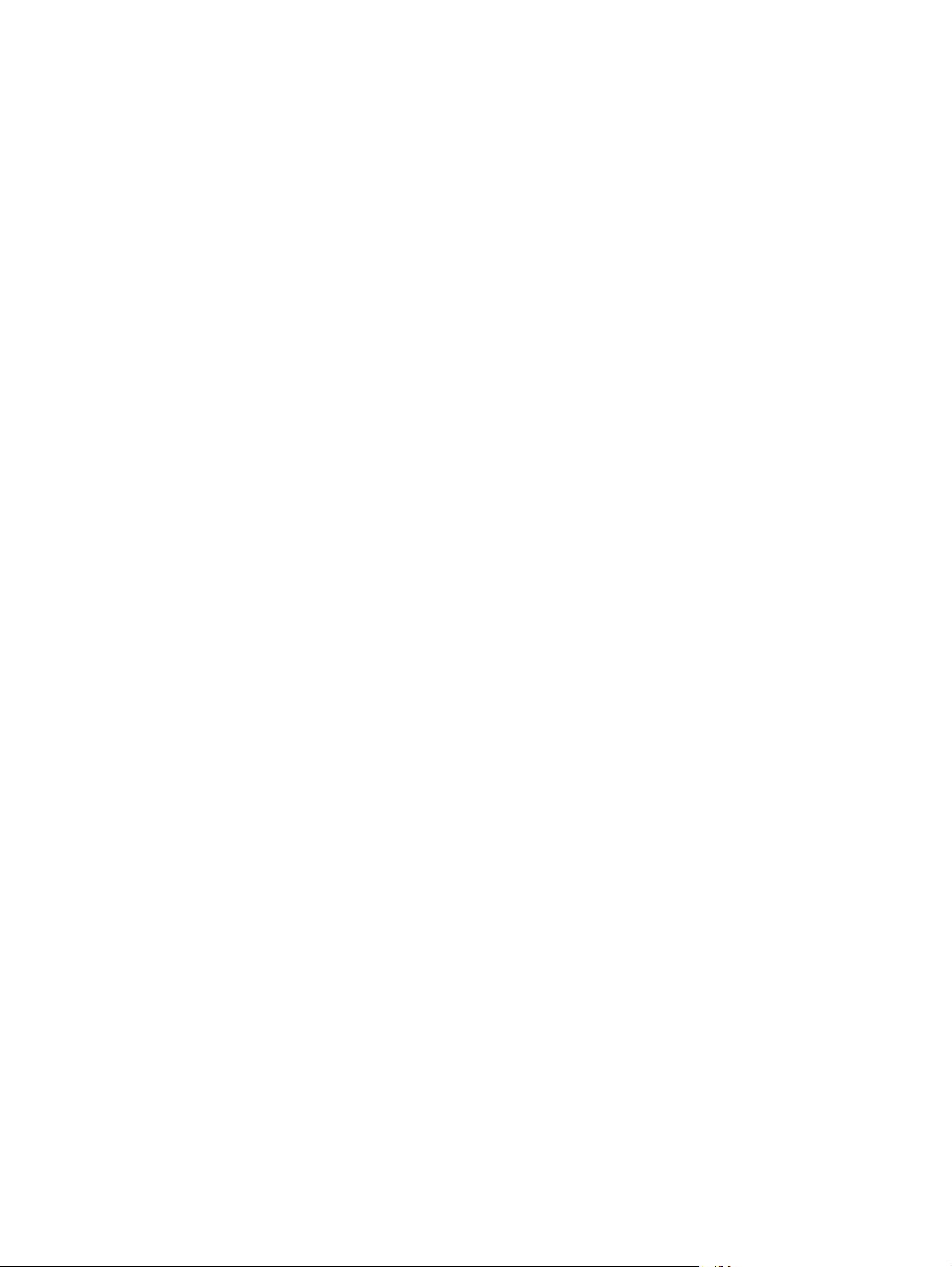
Konformitätserklärung für Kanada ................................................................................... 307
VCCI-Erklärung (Japan) .................................................................................................. 307
Netzkabel-Erklärung (Japan) ........................................................................................... 307
EMV-Erklärung (Korea) ................................................................................................... 307
EMI-Vorschrift (Taiwan) ................................................................................................... 308
Allgemeine Telekommunikationserklärung ...................................................................... 308
Erklärung zur Lasersicherheit für Finnland ...................................................................... 308
Zusammensetzungstabelle (China) ................................................................................. 309
Index ................................................................................................................................................................. 311
DEWW xiii
Page 16
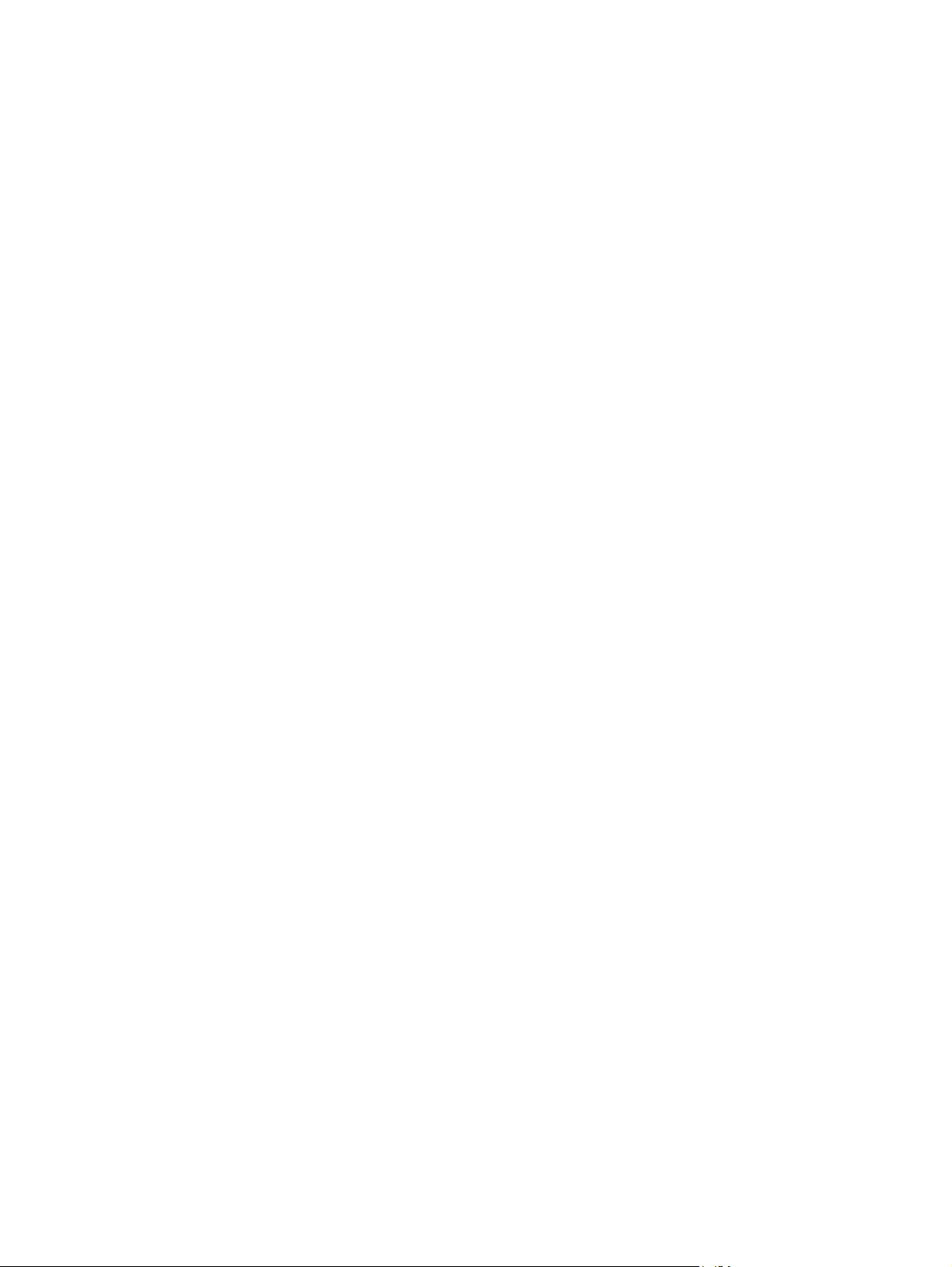
xiv DEWW
Page 17
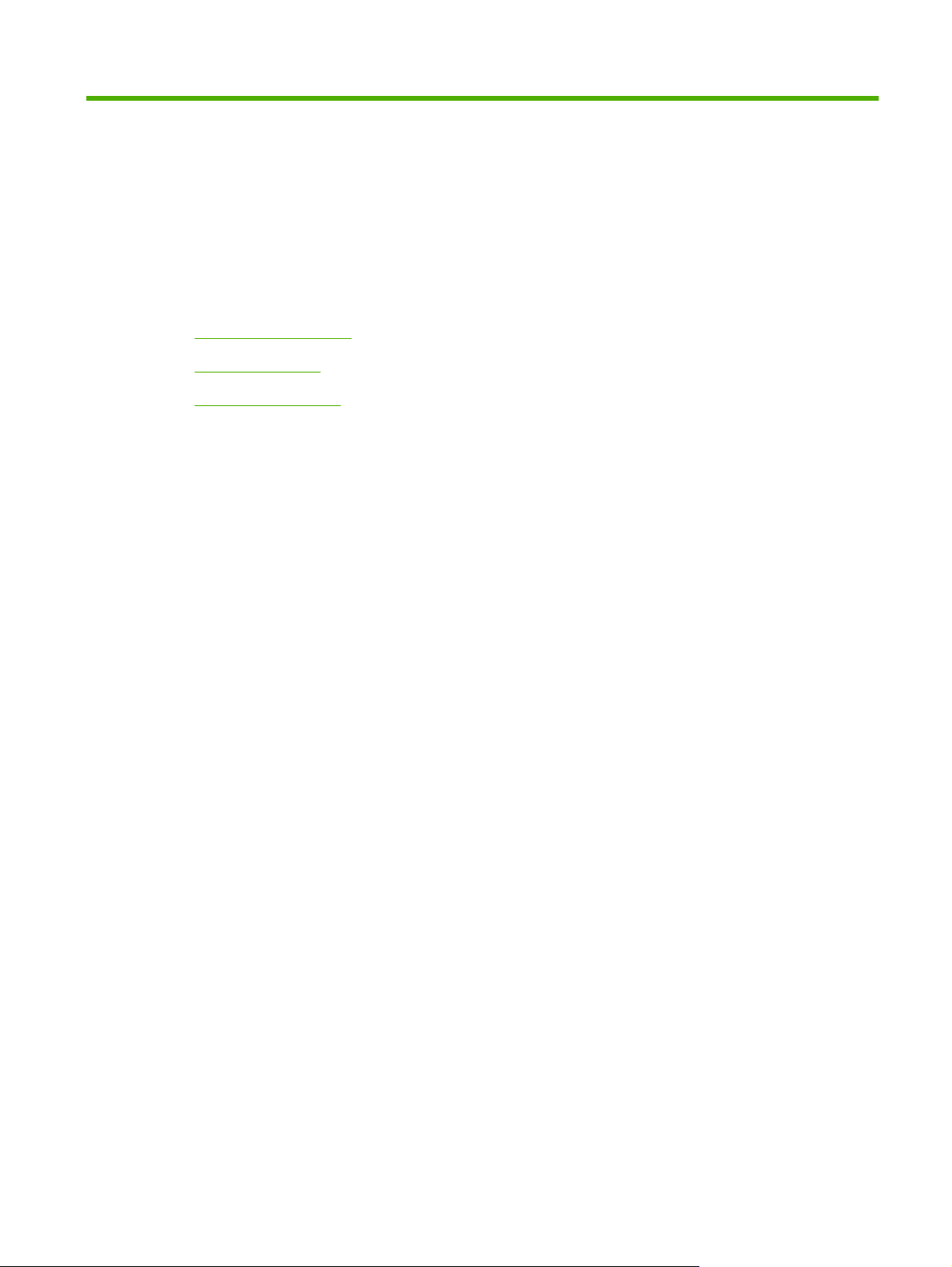
1 Gerätegrundlagen
Einführung zum Gerät
●
Produktmerkmale
●
Gerätekomponenten
●
DEWW 1
Page 18
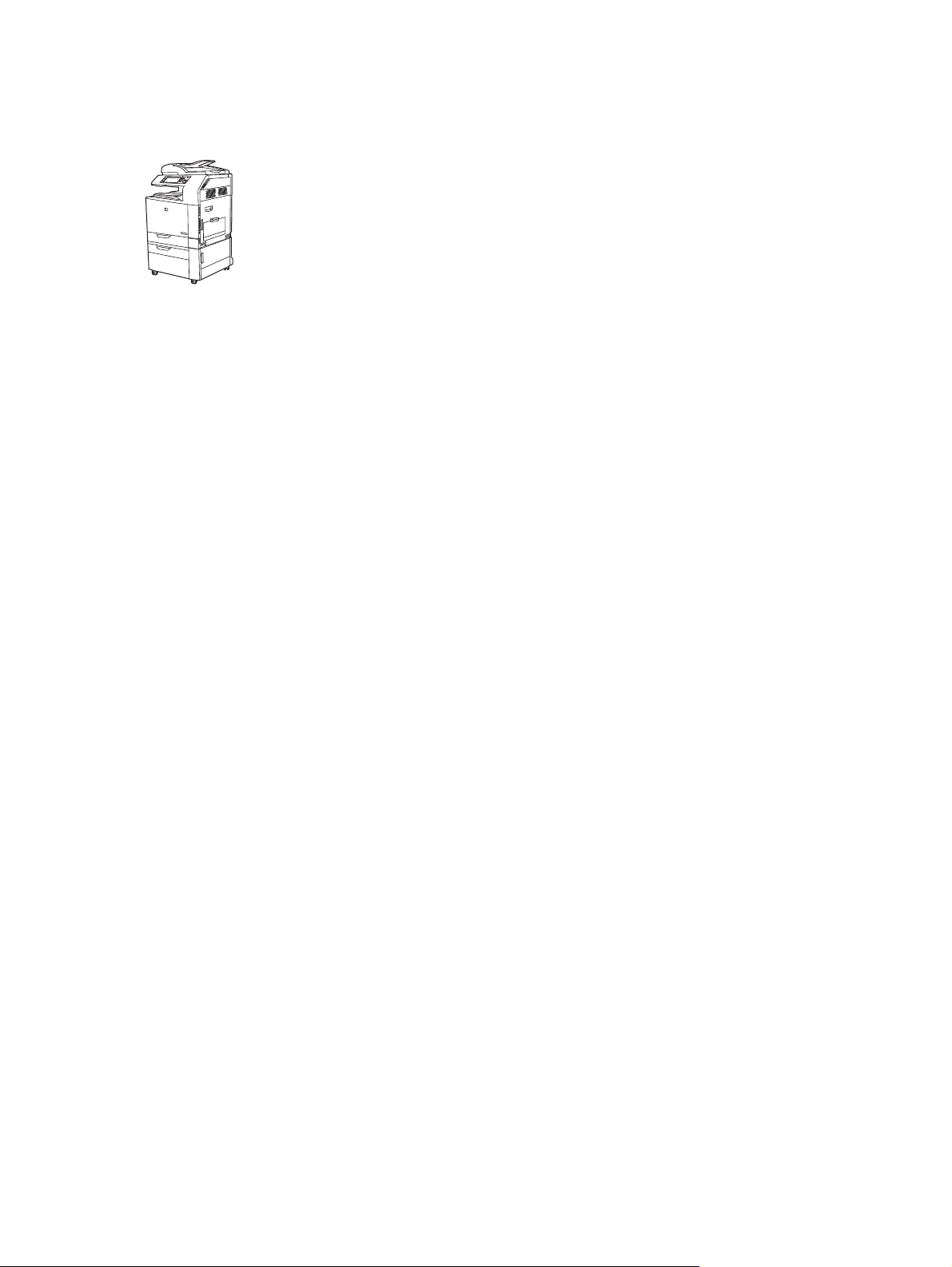
Einführung zum Gerät
Abbildung 1-1 HP Color LaserJet CM6049f MFP (CE799A)
Die folgenden Teile sind standardmäßig im Lieferumfang des HP Color LaserJet CM6049f MFP
enthalten:
100-Blatt-Mehrzweckzufuhrfach (Fach 1)
●
40 S/Min
●
Vier 500-Blatt-Zufuhrfächer
●
Automatischer Vorlageneinzug (ADF) für bis zu 50 Seiten
●
Integrierter HP Jetdirect-Druckserver für den Anschluss an ein 10/100Base-TX-Netzwerk
●
512 MB RAM
●
Duplexer
●
●
●
Festplatte
Analog-Fax
2 Kapitel 1 Gerätegrundlagen DEWW
Page 19
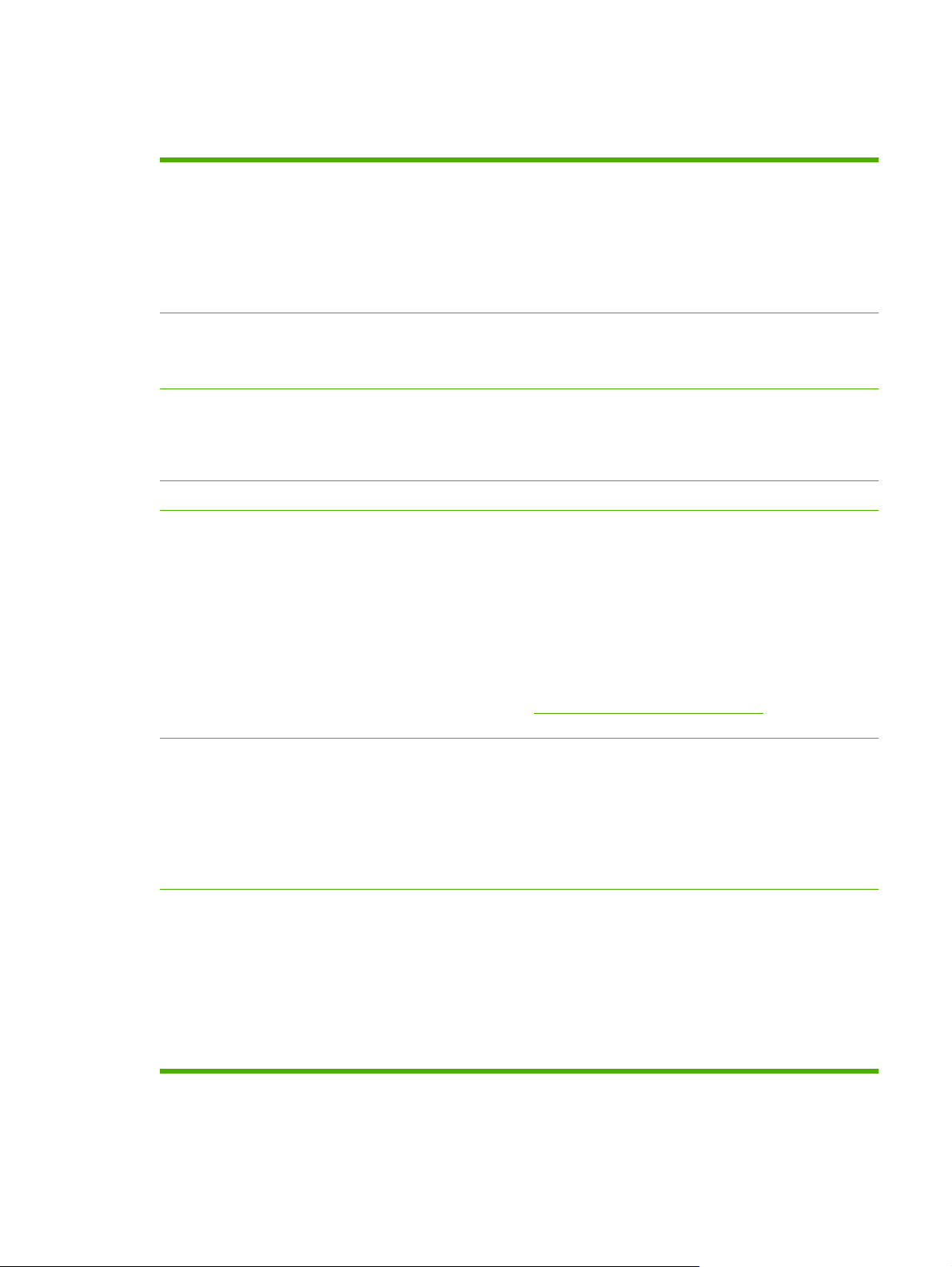
Produktmerkmale
Tabelle 1-1 Funktionen
Geschwindigkeit und
Durchsatz
Auflösung
Speicher
Benutzeroberfläche
Treiber HP stellt die folgenden Treiber zum Download bereit:
Drucken Sie bis zu 40 S/Min. auf Papier im Letter-Format.
●
Die erste Seite wird in weniger als 11 Sekunden gedruckt.
●
Das empfohlene maximale monatliche Druckvolumen beträgt 15.000 Seiten.
●
835 MHz-Mikroprozessor
●
Schneller Duplexdruck
●
600 Bildpunkte pro Zoll (dpi) mit Image Resolution Enhancement Technology 4800 für
●
optimale Bilder
1200 x 600 dpi für detaillierte Linien und kleinen Text
●
512 MB RAM, erweiterbar auf 768 MB (unter Verwendung von 200-Pin-SODIMM-Modulen,
●
die 128 oder 256 MB Arbeitsspeicher unterstützen).
MEt-Technologie (Memory Enhancement Technology) zum automatischen Komprimieren
●
von Daten für die effektivere Nutzung des Arbeitsspeichers
HP Easy Select-Bedienfeld
●
HP Universal Print Driver (UPD): Postscript, PCL 6, PCL 5
●
Mac-Treiber
●
Linux
●
Sprachen und
Schriftarten
Druckpatronen/
Bildtrommeln (jeweils 4)
SAP
●
UNIX-Modell-Skript
●
Treiber für dieses Gerät sind unter
für Ihr Land/Ihre Region erhältlich.
HP Printer Control Language (PCL) 6
●
HP Universal Printer Driver (UPD) PCL 5
●
HP Universal Printer Driver (UPD) PS 5
●
PML (Printer Management Language)
●
80 skalierbare TrueType-PS-Schriftarten
●
Zweiteiliges Toner/Imaging-System
●
Schwarze Druckpatronen drucken bis zu 19.500 Seiten bei 5 % Deckung
●
Farbdruckpatronen drucken bis zu 21.000 Seiten bei 5 % Deckung
●
Bildtrommeln drucken bis zu 35.000 Seiten bei 5 % Deckung
●
Erkennung von HP Originaldruckpatronen
●
Automatische Entfernung des Tonerschutzstreifens
●
www.hp.com/go/cljcm6049mfp_software oder entsprechend
DEWW Produktmerkmale 3
Page 20
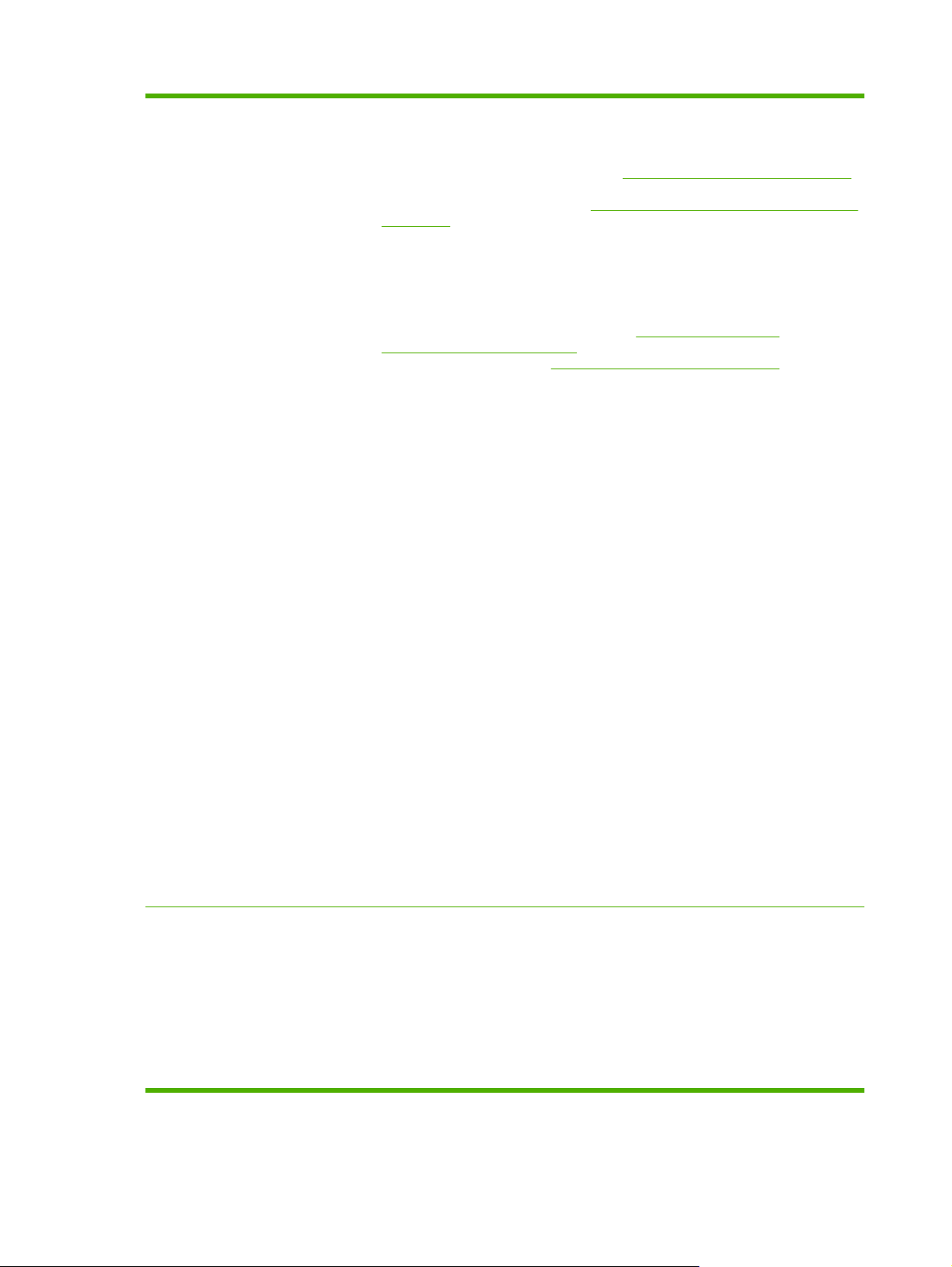
Tabelle 1-1 Funktionen (Fortsetzung)
Papierzufuhr/-ausgabe
Papierzufuhr
●
◦
◦
◦
◦
◦
Fach 1 (Mehrzweckfach): Ein Mehrzweckfach für Papier, Transparentfolien,
Etiketten, Umschläge und andere Papiertypen. Eine vollständige Liste der
verfügbaren Papiersorten finden Sie unter
Das Fach fasst bis zu 100 Blatt Papier, 50 Transparentfolien oder 10 Umschläge.
Informationen hierzu finden Sie unter
auf Seite 97.
Fächer 2, 3, 4 und 5: Diese Fächer haben ein Fassungsvermögen von 500 Blatt
Papier. Sie erkennen automatisch alle herkömmlichen Papierformate und
ermöglichen das Drucken auf benutzerdefinierten Papierformaten. Fach 2 unterstützt
Formate bis zu 279 x 432 mm (11 x 17 Zoll) und Format A3, und Fächer 3, 4 und 5
unterstützen Formate bis zu 305 x 457 mm (12 x 18 Zoll) und SRA3. Eine Liste der
unterstützten Papierformate finden Sie unter
Druckmedienformate“ auf Seite 97. Eine vollständige Liste der unterstützten
Papiersorten finden Sie unter
Automatischer Vorlageneinzug (ADF): Fassungsvermögen 50 Blatt Papier
ADF-Duplex-Scanfunktion: Der automatische Vorlageneinzug (ADF) verfügt über
eine automatische Duplex-Scanfunktion zum Scannen beider Seiten eines
Dokuments.
Duplexdruck: Mit dem optionalen Duplexzubehör können beide Seiten eines Blatts
automatisch bedruckt werden.
Papierformate für automatischen Duplexdruck umfassen 175 bis 320 mm (6,9 bis
12,6 Zoll) x 210 bis 457 mm (8,3 bis 18 Zoll). Der Gewichtsbereich für Medien umfasst
60 bis 220 g/m² (16–58 lb).
„Unterstützte Papiertypen“ auf Seite 100.
„Unterstützte Papier- und Druckmedienformate“
„Unterstützte Papier- und
„Unterstützte Papiertypen“ auf Seite 100.
Unterstützte
Betriebssysteme
Papierausgabe
●
Standardausgabefach: Das Standardausgabefach befindet sich auf der Oberseite
◦
des Produkts unter dem Scanner. Es kann bis zu 500 Blatt Papier aufnehmen. Das
Produkt verfügt über einen Sensor, der anzeigt, wenn das Fach voll ist.
Optionaler Ausgabestapler mit Hefter und 3 Fächern: Bietet Job-Trennung in
◦
mehreren Ausgabefächern, praktisches Heften (Jobs bis zu 50 Blatt), Jobsortierung
und zusätzliche Ausgabekapazität. Der Stapler verfügt über drei Fächer: ein Fach für
100 Blatt, ein Fach für 500 Blatt und ein Fach für 1000 Blatt.
Optionales Booklet Maker-Abschlussgerät Bietet praktisches Heften (Jobs bis zu
◦
50 Blatt), Rückendrahtheftung (Broschüren von bis zu 15 Blatt), Einzelblattfalten, JobTrennung und Sortierung sowie zusätzliche Ausgabekapazität. Das Booklet MakerAbschlussgerät verfügt über drei Fächer: zwei Fächer für 1000 Blatt und ein Fach für
bis zu 25 geheftete Broschüren.
ADF-Ausgabefach: Das ADF-Ausgabefach befindet sich unter dem ADF-Zufuhrfach.
◦
Es nimmt bis zu 50 Blatt Papier auf. Das Produkt hält automatisch an, wenn dieses
Fach voll ist.
Windows 2000
●
Windows XP
●
®
®
● Windows Server 2003
Windows Server 2008
●
Windows Vista™
●
®
®
Macintosh OS
●
4 Kapitel 1 Gerätegrundlagen DEWW
Page 21
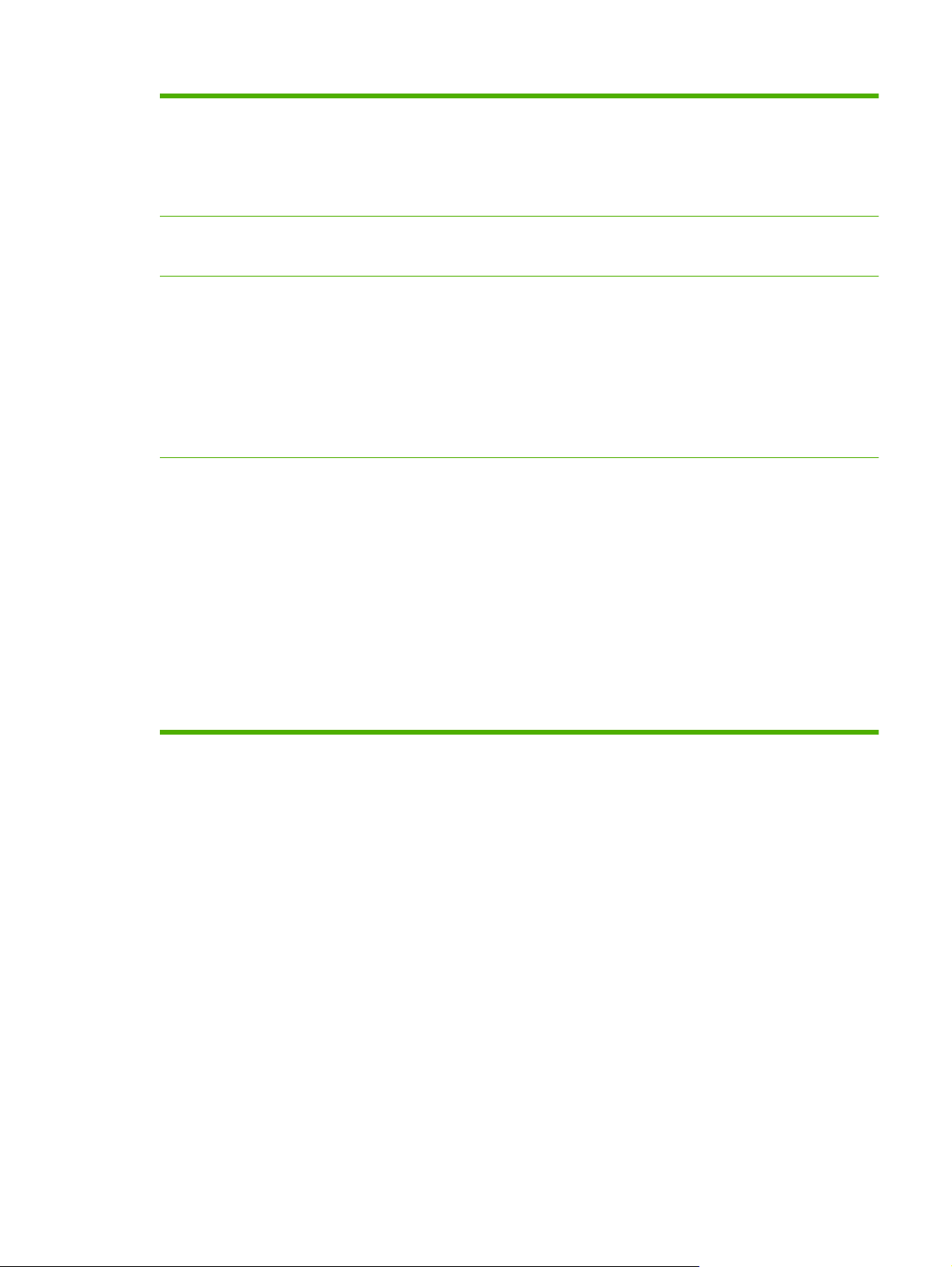
Tabelle 1-1 Funktionen (Fortsetzung)
Anschlussfähigkeit
Netzwerkanschluss (RJ-45) für den integrierten HP Jetdirect Druckserver
●
Ein erweiterter E/A-Steckplatz (EIO)
●
USB 2.0-Anschluss
●
Optionale analoge Faxkarte
●
Umweltschutzbeitrag
Sicherheitsmerkmale
Kopieren und Senden
Energiesparender Bereitschaftsmodus.
●
Hoher Anteil an wiederverwertbaren Komponenten und Materialien.
●
Sicheres Löschen der Festplatte
●
Sicherheitssperre (optional)
●
Jobspeicherung
●
Authentifizierung durch Benutzer-PIN für gespeicherte Jobs
●
DSS-Authentifizierung
●
IPv6-Sicherheit
●
Modi für Text-, Grafik- und gemischte Formate (Text und Grafik)
●
Funktion zur Unterbrechung von Jobs
●
Mehrere Seiten pro Blatt
●
Bedienfeldanimationen (z.B. Papierstaubehebung)
●
Scannen und Senden per E-Mail
●
Lokales Adressbuch für E-Mail- und Faxempfänger
◦
LDAP-Adressierung
◦
An Ordner senden
●
Automatisches beidseitiges Scannen (Duplex)
●
DEWW Produktmerkmale 5
Page 22
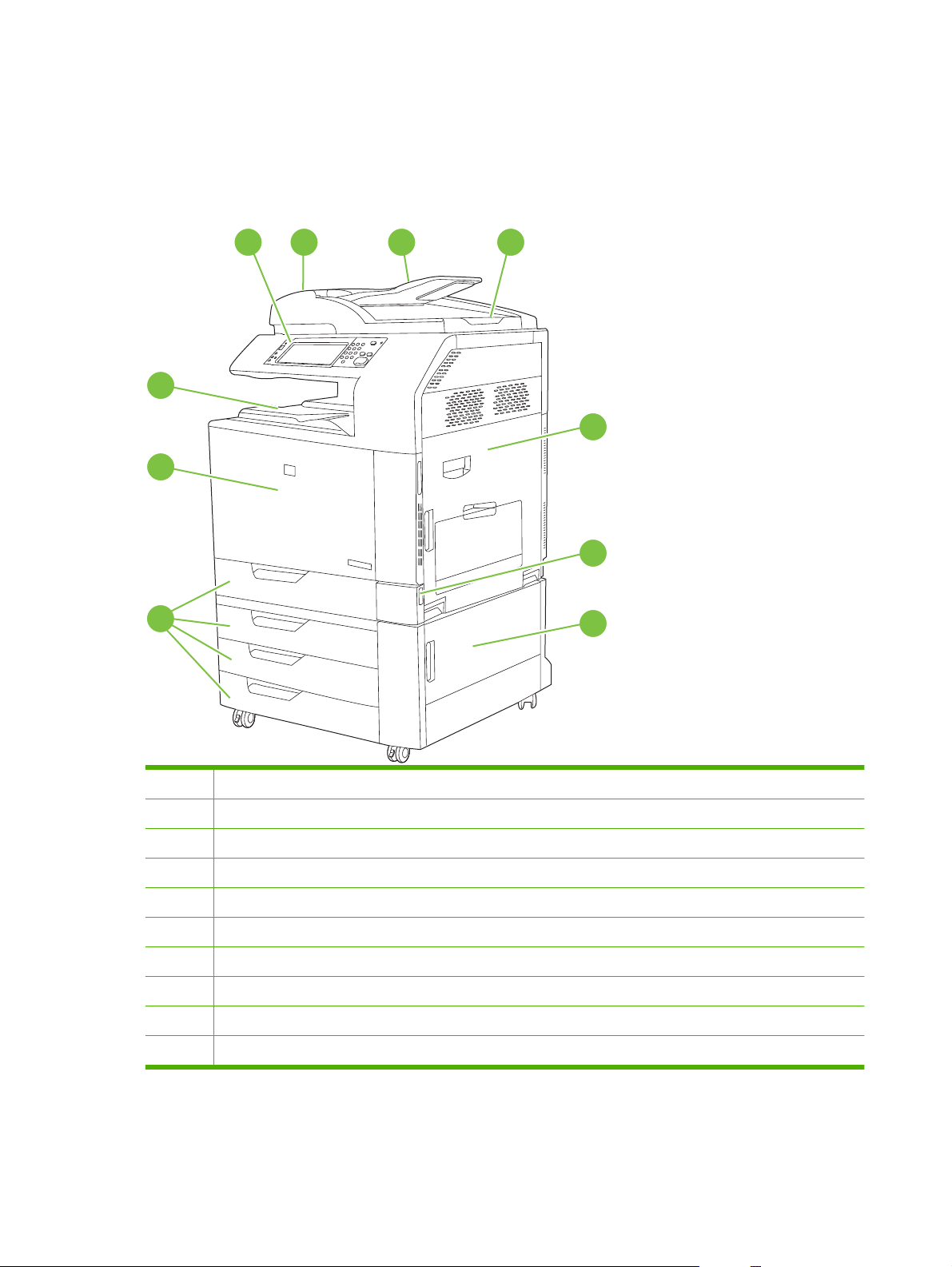
Gerätekomponenten
Vorderansicht
HP Color LaserJet CM6049f MFP
10
9
8
1 2 4
3
5
6
7
1 Bedienfeld
2 ADF-Abdeckung (Automatischer Vorlageneinzug)
3 ADF-Zufuhrfach zum Kopieren/Scannen/Faxen
4 ADF-Ausgabefach
5 Rechte Klappe (bietet Zugriff auf Transfereinheit, Transferwalze und Fixiereinheit)
6 Ein/Aus-Schalter
7 Untere rechte Klappe
8 Fächer 2, 3, 4 und 5
9 Vordere Abdeckung (bietet Zugriff auf Druckpatronen und Bildtrommeln)
10 Ausgabefach
6 Kapitel 1 Gerätegrundlagen DEWW
Page 23
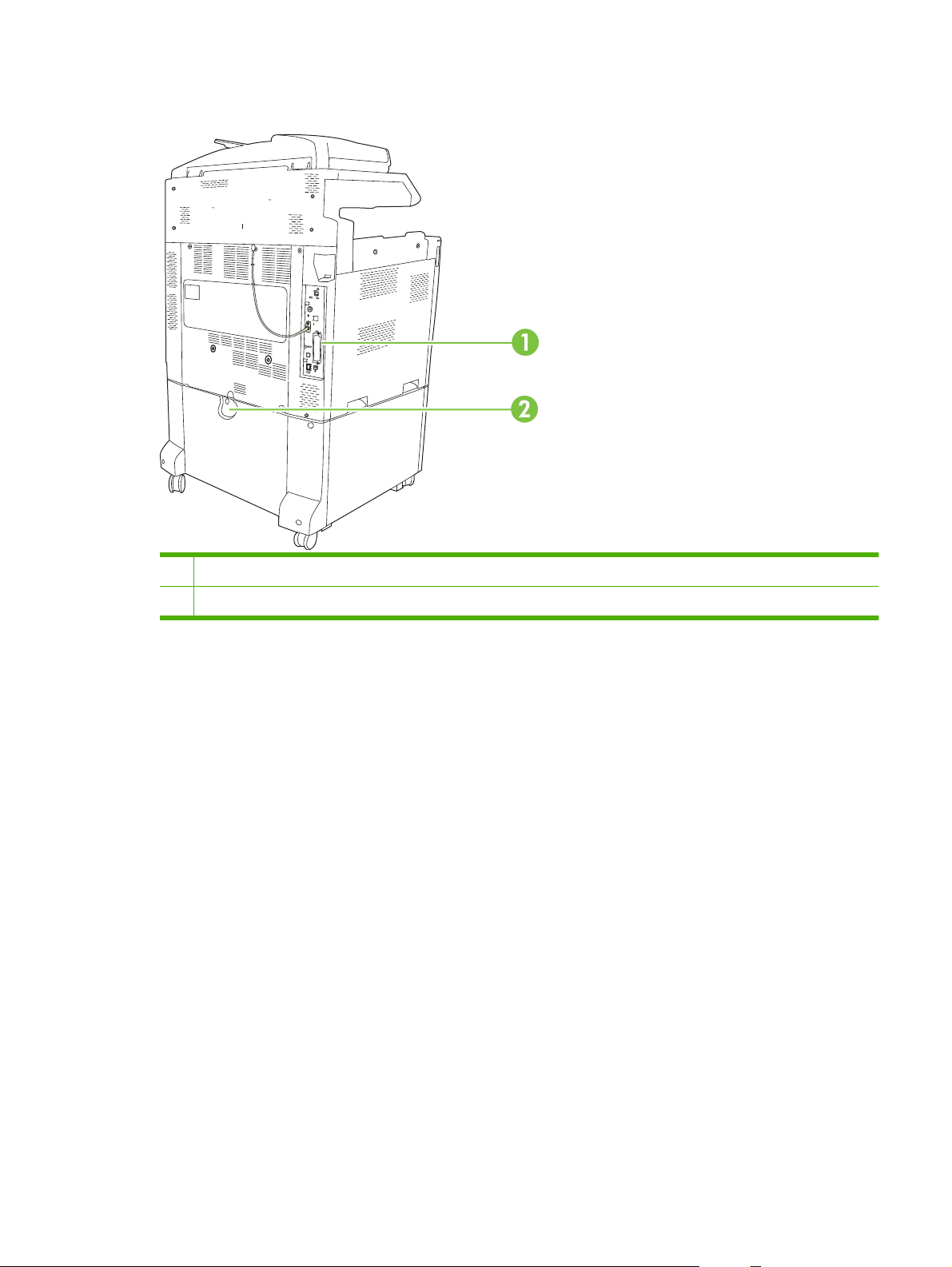
Rückansicht
1 Schnittstellenanschlüsse und Formatierer
2 Verriegelungshebel für zusätzliche Zufuhrfächer
DEWW Gerätekomponenten 7
Page 24
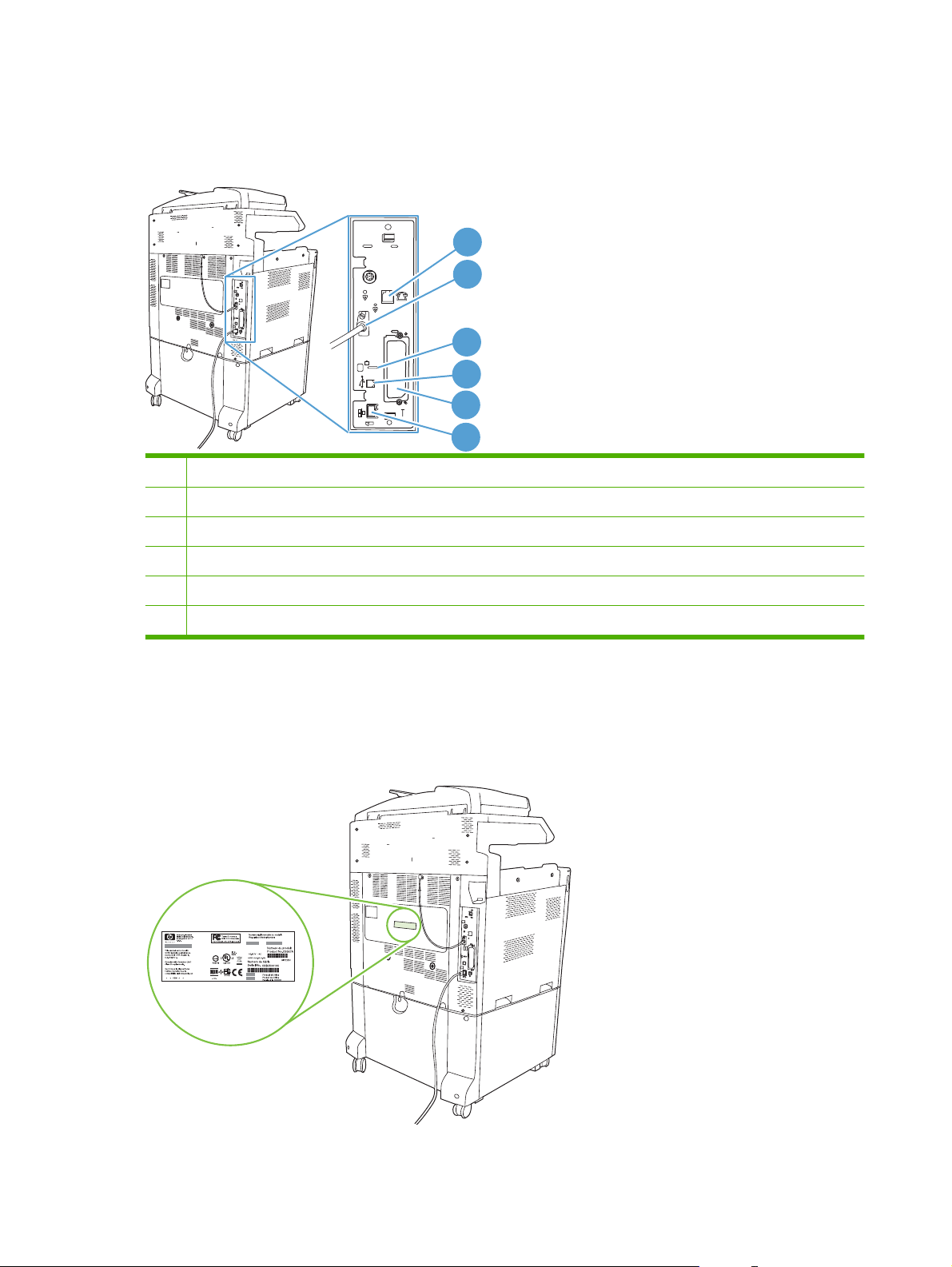
Schnittstellenanschlüsse
Das Produkt verfügt über fünf Anschlüsse für die Verbindung mit einem Computer oder Netzwerk. Die
Anschlüsse befinden sich hinten links am Produkt.
1 Faxleitung (falls installiert)
2 Scannerkabel
3 Anschluss für Kensington-Sperre
4 USB 2.0-Anschluss
1
2
3
4
5
6
5 EIO-Erweiterungssteckplatz
6 Netzwerkanschluss
Position der Serien- und Modellnummer
Die Modell- und die Seriennummer befinden sich auf Etiketten an der Rückseite des Geräts. Die
Seriennummer enthält Informationen zu Herstellungsland/Herstellungsregion sowie die Geräteversion,
den Produktionscode und die Produktionsnummer des Geräts.
8 Kapitel 1 Gerätegrundlagen DEWW
Page 25
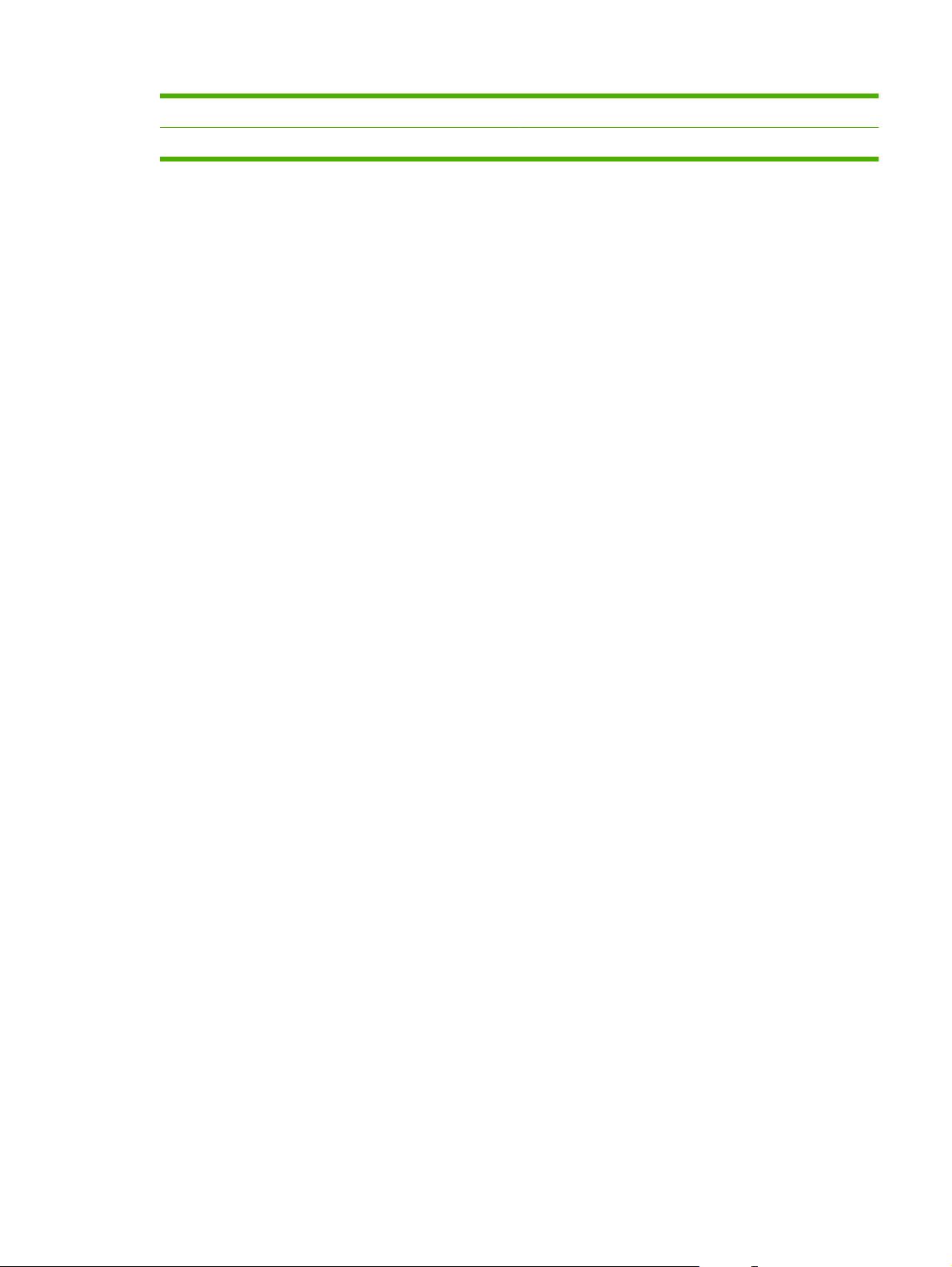
Modellname Modellnummer
HP Color LaserJet CM6049f MFP CE799A
DEWW Gerätekomponenten 9
Page 26
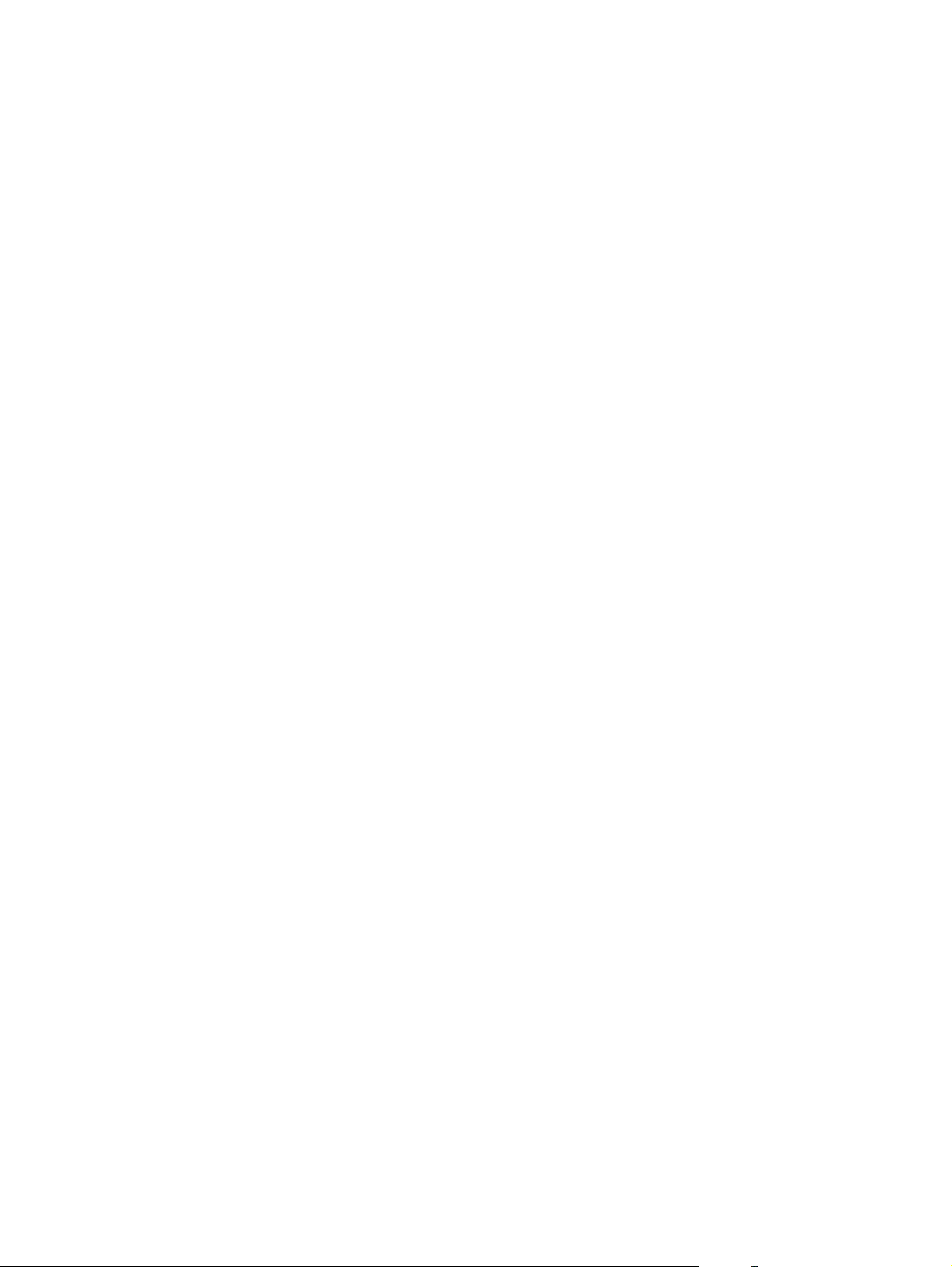
10 Kapitel 1 Gerätegrundlagen DEWW
Page 27
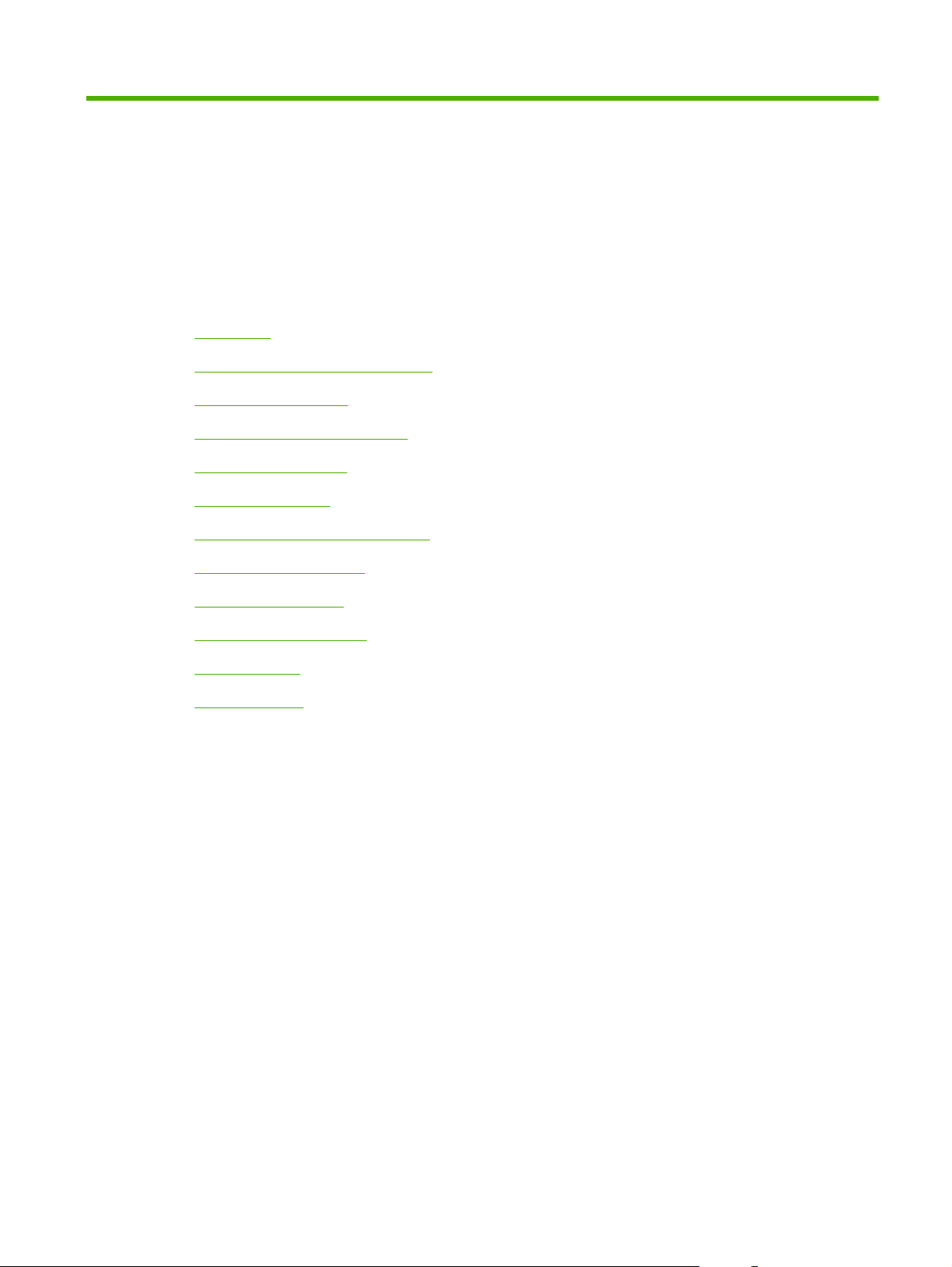
2 Bedienfeld
Bedienfeld
●
Navigieren im Menü „Verwaltung“
●
Menü „Informationen“
●
Standard-Joboptionen (Menü)
●
Menü „Zeit/Zeitpläne“
●
Verwaltung (Menü)
●
Initialisierungseinrichtung (Menü)
●
Geräteverhalten (Menü)
●
Druckqualität (Menü)
●
Fehlerbehebung (Menü)
●
Menü „Resets“
●
Menü „Service“
●
DEWW 11
Page 28
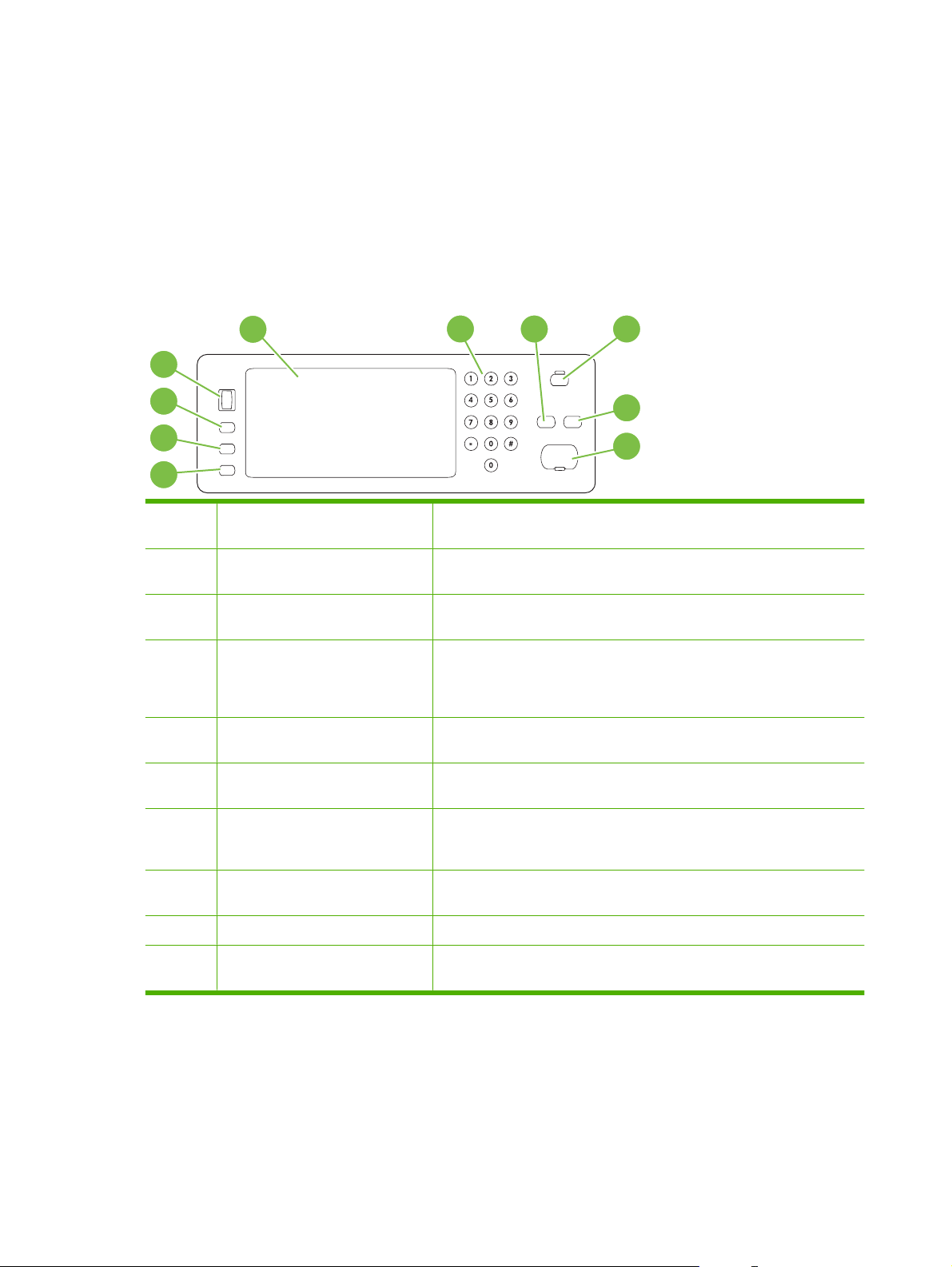
Bedienfeld
Das Bedienfeld verfügt über einen VGA-Touchscreen, über den Sie auf alle Gerätefunktionen zugreifen
können. Die Schaltflächen und die numerische Tastatur dienen zur Steuerung von Jobs und des
Gerätestatus. Die LEDs zeigen den Gesamtstatus des Geräts an.
Elemente des Bedienfelds
Das Bedienfeld enthält eine Grafikanzeige (Touchscreen), mehrere Tasten zur Jobsteuerung, ein
numerisches Tastenfeld und drei LED-Statusanzeigen.
1234
10
9
8
5
6
7
1 Grafikanzeige (Touchscreen) Mit dem Touchscreen können Sie alle Gerätefunktionen öffnen und
einrichten.
2 Numerisches Tastenfeld Hier können numerische Werte (z.B. Anzahl der Exemplare) eingegeben
3 Zurücksetzen-Taste Mit dieser Taste setzen Sie die Jobeinstellungen auf die Werksein-
4 Bereitschaft-Taste Ist das Gerät für eine längere Zeit inaktiv, wechselt es automatisch in den
5 Stopp-Taste Mit dieser Taste halten Sie den aktiven Job an, und der Bildschirm
6 Start-Taste Mit dieser Taste können Sie einen Kopierjob bzw. Digital Sending-Vorgang
7 Achtung-LED Die Achtung-LED gibt an, dass im Gerät eine Situation vorliegt, die einen
werden.
stellungen oder die benutzerdefinierten Standardeinstellungen zurück.
Bereitschaftsmodus. Um den Bereitschaftsmodus für das Gerät zu
aktivieren oder das Gerät erneut zu aktivieren, drücken Sie auf die
Taste Bereitschaft.
„Jobstatus“ wird geöffnet.
starten oder einen unterbrochenen Job fortsetzen.
Eingriff erfordert. Beispiele sind ein leeres Papierfach oder eine Fehlermeldung auf dem Touchscreen.
8 Bereit-LED Die Bereit-LED gibt an, dass das Gerät für die Verarbeitung von Jobs bereit
9 Daten-LED Die Daten-LED gibt an, dass das Gerät Daten empfängt.
10 Kontrastanpassungsrad Drehen Sie das Rad, um den Kontrast der Touchscreenanzeige an Ihren
ist.
Anzeigewinkel anzupassen.
12 Kapitel 2 Bedienfeld DEWW
Page 29
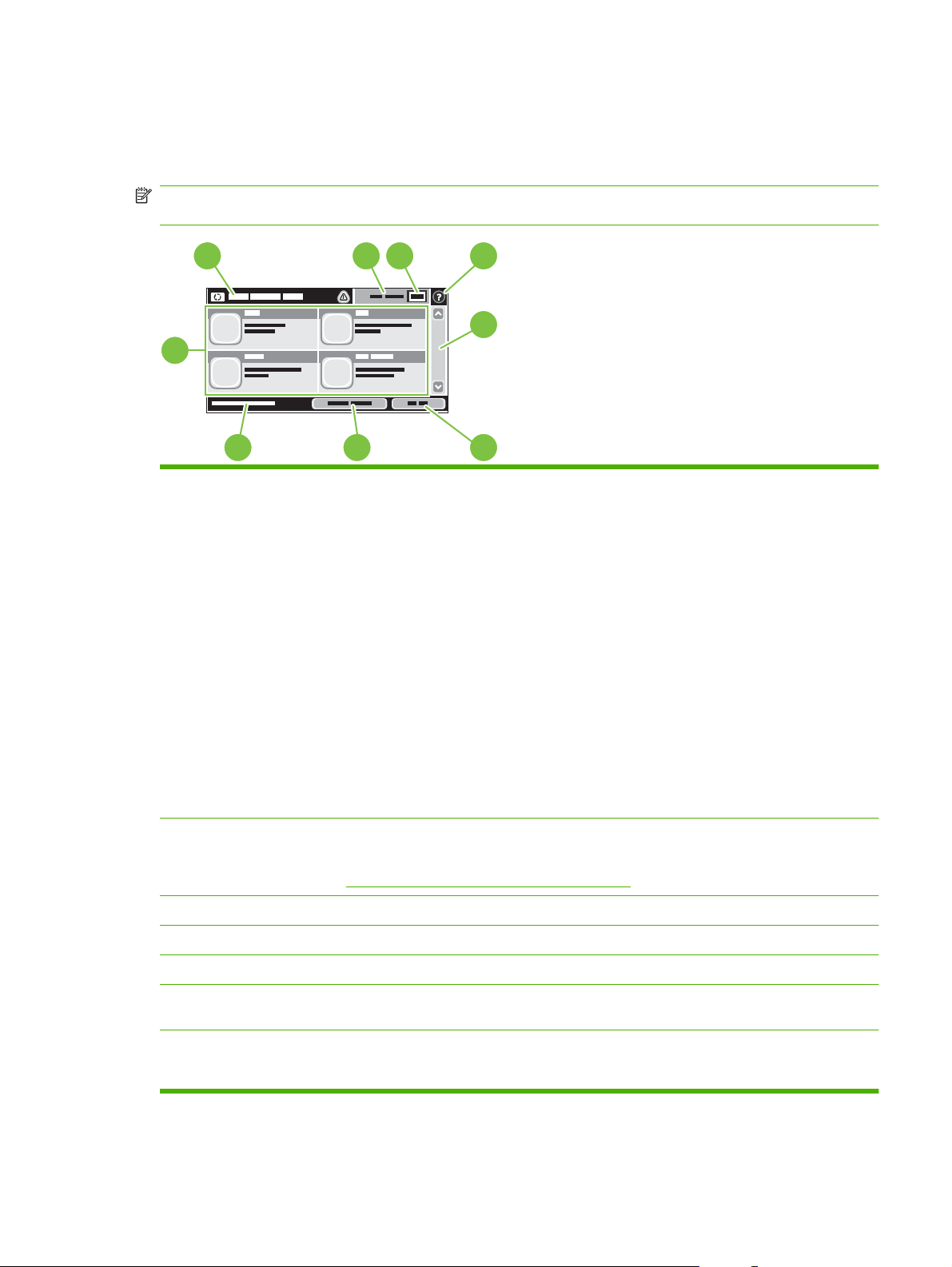
Home-Bildschirm
Der Home-Bildschirm bietet Zugriff auf die Gerätefunktionen und zeigt den aktuellen Status des Geräts
an.
HINWEIS: Je nach Konfiguration des Geräts werden auf dem Home-Bildschirm unterschiedliche
Optionen angezeigt.
2345
1
1 Funktionen Je nach Konfiguration des Geräts durch den Systemadministrator können die in diesem
6
789
Bereich angezeigten Funktionen die folgenden Elemente enthalten:
Kopieren
●
Fax
●
E-Mail
●
Sekundäre E-Mail
●
Jobstatus
●
Netzwerkordner
●
Jobspeicherung
●
Workflow
●
Verbrauchsmaterialstatus
●
Verwaltung
●
2 Gerätestatuszeile Die Statuszeile enthält Informationen über den Gesamtstatus des Geräts. Je nach aktuellem
Status werden in diesem Bereich verschiedene Schaltflächen angezeigt. Eine Beschreibung
der einzelnen Schaltflächen, die in der Statuszeile vorhanden sein können, finden Sie unter
„Schaltflächen auf dem Touchscreen“ auf Seite 14.
3 Art Kopien Zeigt an, ob es sich um Farbkopien handelt.
4 Anzahl Kopien In diesem Feld wird die Anzahl der Kopien angezeigt, die das Gerät machen soll.
5 Hilfe Mit der Hilfe-Schaltfläche rufen Sie das integrierte Hilfesystem auf.
6 Bildlaufleiste Mit den Pfeilen nach oben und unten auf der Bildlaufleiste können Sie die vollständige Liste
7 Abmeldung Mit Abmeldung melden Sie sich auf dem Gerät ab, wenn Sie sich zuvor für den Zugriff auf
der verfügbaren Funktionen anzeigen.
eingeschränkte Funktionen angemeldet haben. Nach Ihrer Abmeldung werden alle Optionen
auf die Standardeinstellungen zurückgesetzt.
DEWW Bedienfeld 13
Page 30
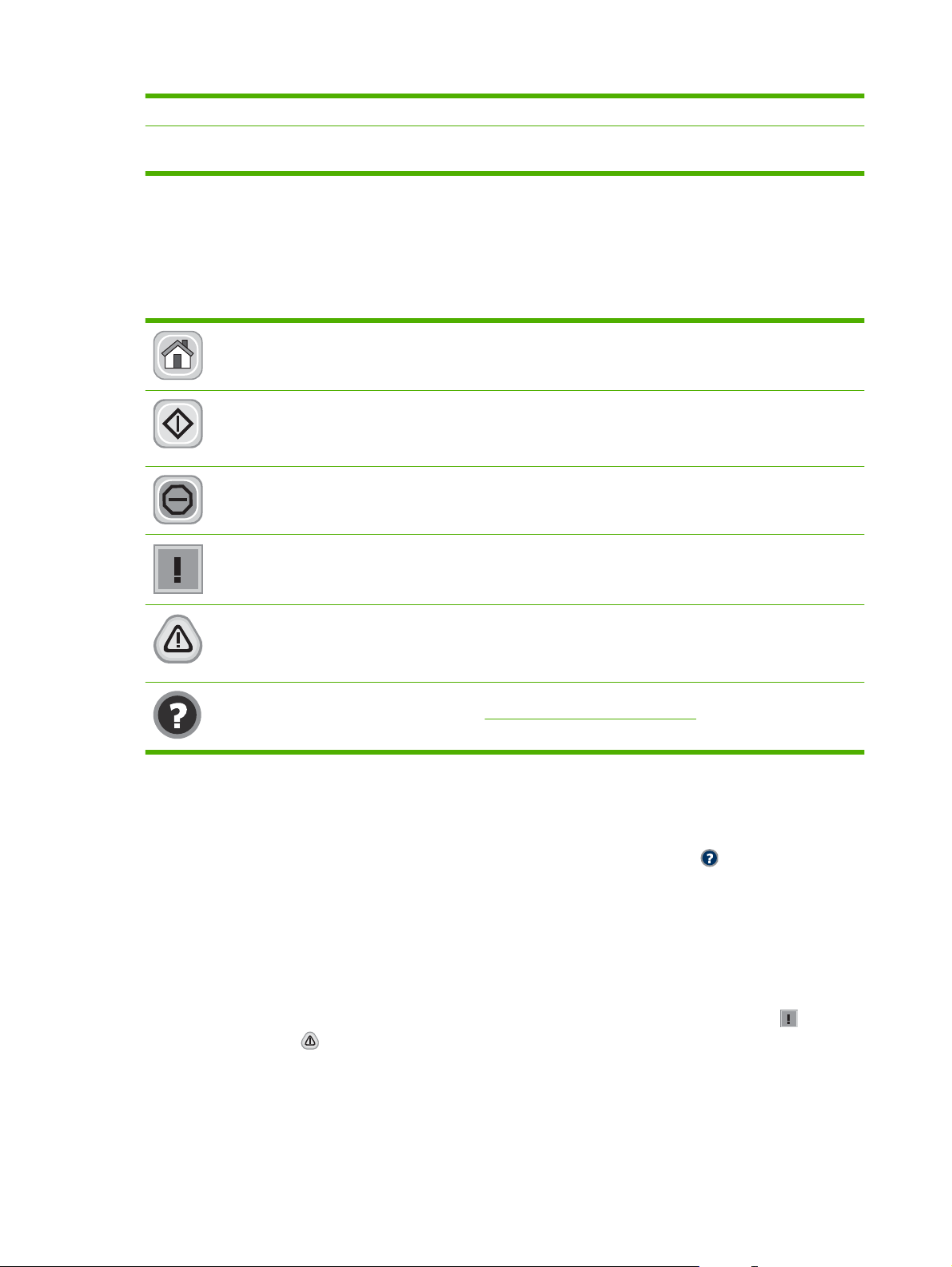
8 Netzwerkadresse Mit Netzwerkadresse erhalten Sie Informationen zur Netzwerkverbindung.
9 Datum und Uhrzeit Hier werden das aktuelle Datum und die aktuelle Uhrzeit angezeigt. Der Systemadministrator
kann das Format für Datum und Uhrzeit auswählen (z.B. 12- oder 24-Stunden-Format).
Schaltflächen auf dem Touchscreen
Die Statuszeile des Touchscreens enthält Informationen über den Gerätestatus. In diesem Bereich
können verschiedene Schaltflächen angezeigt werden. Eine Beschreibung der einzelnen Schaltflächen
finden Sie in der folgenden Tabelle.
Home-Schaltfläche. Mit dieser Schaltfläche gelangen Sie von jedem anderen Bildschirm zur Startseite
zurück.
Start-Schaltfläche. Mit der Schaltfläche Start starten Sie die Aktion für die verwendete Funktion.
HINWEIS: Die Bezeichnung dieser Schaltfläche variiert je nach Funktion. Beispiel: Für die Funktion
Kopieren heißt die Schaltfläche Kopieren starten.
Stopp-Schaltfläche. Wenn das Gerät einen Druck- oder Faxjob verarbeitet, wird die Schaltfläche Stopp
anstelle der Schaltfläche Start angezeigt. Wählen Sie die Schaltfläche Stopp, um den aktuellen Job
anzuhalten. Sie werden aufgefordert, den Job abzubrechen oder fortzusetzen.
Fehler-Schaltfläche. Die Fehler-Schaltfläche wird angezeigt, wenn ein Fehler auftritt, der zum Fortfahren
behoben werden muss. Wählen Sie die Fehler-Schaltfläche, um eine Meldung mit einer Beschreibung
des Fehlers anzuzeigen. Die Meldung beinhaltet zudem Anweisungen zur Behebung des Problems.
Achtung-Schaltfläche. Diese Schaltfläche wird angezeigt, wenn ein Problem aufgetreten ist, das Gerät
jedoch weiterhin funktioniert. Wählen Sie die Achtung-Schaltfläche, um eine Meldung mit einer
Beschreibung des Fehlers anzuzeigen. Die Meldung beinhaltet zudem Anweisungen zur Behebung des
Problems.
Hilfe-Schaltfläche. Mit der Hilfe-Schaltfläche rufen Sie das integrierte Online-Hilfesystem auf. Weitere
Informationen hierzu finden Sie unter
Bedienfeld-Hilfesystem
Das Gerät verfügt über ein integriertes Hilfesystem, in dem die Verwendung der einzelnen Bildschirme
erläutert wird. Berühren Sie zum Öffnen des Hilfesystems die Hilfe-Schaltfläche
Bildschirm.
Bei einigen Bildschirmen wird ein globales Menü geöffnet, in dem Sie nach bestimmten Themen suchen
können. Durchsuchen Sie die Menüstruktur mit Hilfe der Menüschaltflächen.
Bei Bildschirmen mit Einstellungen für einzelne Jobs wird ein Hilfethema angezeigt, in dem die Optionen
für diesen Bildschirm erläutert werden.
Wenn Sie eine Fehler- oder Warnmeldung erhalten, berühren Sie die Fehler-Schaltfläche
Achtung-Schaltfläche
Meldung enthält außerdem Anweisungen, die zur Problemlösung beitragen.
„Bedienfeld-Hilfesystem“ auf Seite 14.
oben rechts auf dem
oder
, um eine Meldung anzuzeigen, in der das Problem beschrieben wird. Die
14 Kapitel 2 Bedienfeld DEWW
Page 31

Navigieren im Menü „Verwaltung“
Wählen Sie auf dem Home-Bildschirm Verwaltung, um die Menüstruktur zu öffnen. Möglicherweise
müssen Sie zum unteren Rand des Home-Bildschirms scrollen, um diese Funktion zu sehen.
Das Menü Verwaltung enthält mehrere Untermenüs, die links auf dem Bildschirm aufgelistet sind.
Wählen Sie den Namen eines Menüs, um die Struktur zu erweitern. Ein Pluszeichen (+) neben einem
Menünamen zeigt an, dass das Menü Untermenüs enthält. Erweitern Sie die Struktur, bis Sie die zu
konfigurierende Option erreicht haben. Um zur nächsthöheren Ebene zurückzukehren, wählen Sie
Zurück.
Um das Menü „Administration“ zu verlassen, berühren Sie oben links auf dem Bildschirm die HomeSchaltfläche
Das Gerät verfügt über eine integrierte Hilfe, in der alle in den Menüs verfügbaren Funktionen erläutert
werden. Hilfe für viele Menüs ist rechts neben dem Touchscreen verfügbar. Sie können auch zum Öffnen
des globalen Hilfesystems die Hilfe-Schaltfläche
Die Tabellen in den folgenden Abschnitten zeigen die gesamte Menüstruktur des Menüs „Verwaltung“.
.
oben rechts auf dem Bildschirm berühren.
DEWW Navigieren im Menü „Verwaltung“ 15
Page 32

Menü „Informationen“
Verwaltung > Informationen
Über dieses Menü können Sie Informationsseiten und Berichte drucken, die intern im Gerät gespeichert
sind.
Tabelle 2-1 Menü „Informationen“
Menüoption Untermenüoption Untermenüoption Werte Beschreibung
Konfigurations-/
Statusseiten
Verwaltungsmenüstruktur
Konfiguration/
Statusseiten
VerbrauchsmaterialStatusseite
Verbrauchsseite Drucken Druckt Informationen zur Anzahl der
Farbverbrauchsprotokoll
Dateiverzeichnis Drucken Druckt eine Verzeichnisseite mit
Drucken Druckt Informationen zur Grundstruktur des
Menüs „Verwaltung“ sowie zu den aktuellen
Verwaltungseinstellungen.
Drucken Druckt Konfigurationsseiten mit
Informationen zu den aktuellen
Geräteeinstellungen.
Drucken Druckt Informationen zum Status der
Verbrauchsmaterialien (Patronen,
Wartungskits und Heftklammern).
gedruckten Seiten (aufgeschlüsselt nach
Druckmedientyp und -format).
Drucken Eine Verzeichnisseite mit jobweisen
Informationen zur Farbverwendung wird
ausgegeben. Die Seite enthält den
Benutzernamen, den Anwendungsnamen
sowie die Anzahl der Schwarzweiß- und der
Farbseiten.
Informationen zu allen
Massenspeichergeräten, wie Flash Drives,
Speicherkarten oder Festplatten, die im
Gerät installiert sind.
16 Kapitel 2 Bedienfeld DEWW
Page 33

Tabelle 2-1 Menü „Informationen“ (Fortsetzung)
Menüoption Untermenüoption Untermenüoption Werte Beschreibung
Faxberichte Faxtätigkeits-
protokoll
Faxrufbericht Faxrufbericht Drucken Detaillierter Bericht der letzten Faxoperation
Miniaturansicht auf
Bericht drucken Nie automatisch drucken
AbrechnungscodeBericht
Liste gesperrter
Faxnummern
Drucken Druckt eine Liste der Faxe, die von diesem
Gerät gesendet und empfangen wurden.
(gesendet oder empfangen)
Bericht
Ja
Nein (Standard)
Nach jedem Faxjob drucken
Nach Faxsende-Jobs drucken
Nach jedem Faxfehler drucken (Standard)
Nur nach Sendefehlern drucken
Nur nach Empfangsfehlern drucken
Drucken Druckt eine Liste der Abrechnungscodes, die
Drucken Druckt eine Liste der auf diesem Gerät für den
Sie können auswählen, ob dem Rufbericht
eine Miniaturansicht der ersten Faxseite
hinzugefügt werden soll.
für ausgehende Faxe verwendet wurden. Aus
diesem Bericht geht hervor, wie viele
gesendete Faxe pro Code abgerechnet
wurden.
Faxversand blockierten Telefonnummern.
Musterseiten/
Musterschriften
Kurzwahlliste Drucken Druckt eine Liste der auf diesem Gerät
eingerichteten Kurzwahlen.
Testseite Drucken Ausdruck einer Seite, auf dem die Druck-
funktionen des Produkts markiert sind.
RGB-Muster Drucken Farbbeispiele für verschiedene RGB-Werte
werden gedruckt. Die Beispiele können zur
Farbabstimmung verwendet werden.
CMYK-Muster Drucken Farbbeispiele für verschiedene CMYK-Werte
werden gedruckt. Die Beispiele können zur
Farbabstimmung verwendet werden.
PCL-Schriftartenliste Drucken Eine Liste der aktuell im Gerät verfügbaren
PCL-(Printer Control Language-)Schriftarten
wird gedruckt.
PS-Schriftartenliste Drucken Druckt eine Liste der PS (PostScript)-
Schriftarten, die derzeit auf dem Gerät
verfügbar sind.
DEWW Menü „Informationen“ 17
Page 34

Standard-Joboptionen (Menü)
Verwaltung > Standard-Joboptionen
Mit Hilfe dieses Menüs können Sie für jede einzelne Funktion die Standard-Joboptionen festlegen. Diese
Einstellungen werden verwendet, wenn der Benutzer beim Erstellen des Jobs keine Joboptionen
festlegt.
Standard-Optionen für Originale
Verwaltung > Standard-Joboptionen > Standardoptionen für Originale
Tabelle 2-2 Menü „Standardoptionen für Originale“
Menüeintrag Werte Beschreibung
Papierformat Wählen Sie ein Papierformat aus
der Liste.
Anzahl Vorder-/Rückseiten 1 Wählen Sie aus, ob Kopier- oder Scanvorlagen meist einseitig oder
2
Ausrichtung Hochformat Wählen Sie die Seitenausrichtung aus, die am häufigsten für das
Querformat
Optimierung Text/Bild Manuelle Anpassung Mit dieser Einstellung können Sie die Ausgabe für eine bestimmte
Text
Gedrucktes Bild
Foto
Wählen Sie das Papierformat aus, das am häufigsten zum Kopieren
bzw. Scannen von Vorlagen verwendet wird.
beidseitig bedruckt sind.
Kopieren bzw. Scannen von Vorlagen verwendet wird. Markieren Sie
Hochformat, wenn sich die kurze Kante vorn befindet oder markieren
Sie Querformat, wenn sich die lange Kante vorn befindet.
Dokumentart optimieren: Text, Bilder oder Text und Bilder.
Wenn Sie Manuelle Anpassung auswählen, können Sie die am
häufigsten verwendete Kombination von Text und Bildern festlegen.
18 Kapitel 2 Bedienfeld DEWW
Page 35

Bildanpassung
Verwaltung > Standard-Joboptionen > Bildanpassung
Tabelle 2-3 Menü „Bildanpassung“
Menüeintrag Werte Beschreibung
Helligkeit Wählen Sie einen Wert aus. Wählen Sie die Dichte (Helligkeit) der Ausgabe aus.
Hintergrundbereinigung Passen Sie den Wert innerhalb
des Bereichs an.
Schärfe Passen Sie den Wert innerhalb
des Bereichs an.
Erhöhen Sie die Einstellung Hintergrund entf., um Artefakte oder
helle Stellen aus dem Hintergrund zu entfernen.
Passen Sie die Einstellung Schärfe an, um das Bild härter oder
weicher darzustellen.
DEWW Standard-Joboptionen (Menü) 19
Page 36

Standard-Kopieroptionen
Verwaltung > Standard-Joboptionen > Standard-Kopieroptionen
Tabelle 2-4 Menü „Standard-Kopieroptionen“
Menüeintrag Untermenüeintrag Werte Beschreibung
Anzahl der Exemplare Geben Sie die Anzahl der
Kopien ein. Die
werkseitige
Voreinstellung ist 1.
Anzahl Vorder-/
Rückseiten
Farbe/Schwarz Automatisch erkennen
Heften/Sortieren Heften Keine (Standard)
1
2
Farbe
Schwarz (Standard)
Eine links schräg
Zwei links
Zwei oben
Eine rechts schräg
Zwei rechts
Sortieren Aus
Ein (Standard)
Legen Sie die Standardanzahl an Kopien für einen
Kopierjob fest.
Legen Sie die Standardanzahl an Seiten für Kopien
fest.
Wählen Sie den Standardkopiermodus aus (Farbe
oder Schwarzweiß).
Legen Sie Optionen für das Heften und Sortieren von
Exemplaren fest.
Wenn Sortieren ausgewählt ist, druckt das Gerät ein
vollständiges Exemplar, bevor es das nächste
Exemplar beginnt. Andernfalls wird zunächst die erste
Seite aller Exemplare gedruckt, dann die zweite Seite
usw.
Die Funktion zum Heften/Stapeln ist möglicherweise in
Ihrem Produkt nicht enthalten. Diese Funktionen sind
von dem optionalen Ausgabezubehör abhängig.
Ausgabefach <Fachname> Legen Sie das Standardausgabefach für Kopien fest.
Diese Option ist nur verfügbar, wenn optionales
Ausgabezubehör installiert ist.
Randlos Normal (empfohlen)
Ränder automatisch
einschließen
Aus (Standard)
(Standard)
Randlose Ausgabe
Ein
Wenn das Original bis dicht an den Rand bedruckt ist,
aktivieren Sie die Funktion Randlos, um
Schattierungen an den Kanten zu vermeiden.
Kombinieren Sie diese Funktion mit der Funktion
Verkleinern/Vergrößern, um sicherzustellen, dass die
vollständige Seite kopiert wird.
Diese Funktion verringert während des Scannens
automatisch die Bildgröße, damit die Ränder enthalten
sind.
20 Kapitel 2 Bedienfeld DEWW
Page 37

Standard-Faxoptionen
Verwaltung > Standard-Joboptionen > Standard-Faxoptionen
Tabelle 2-5 Menü „Fax senden“
Menüeintrag Untermenüeintrag Werte Beschreibung
Auflösung Standard (100 x 200 dpi)
(Standard)
Fein (200 x 200 dpi)
Extrafein (300 x 300 dpi)
Faxkopfzeile Voranstellen (Standard)
Overlay
Legen Sie die Auflösung für zu sendende Dokumente
fest. Bilder mit höherer Auflösung haben mehr DPI und
sind daher detailreicher. Bilder mit geringerer
Auflösung haben weniger DPI und sind detailärmer, die
Dateigröße ist jedoch ebenfalls geringer.
Legen Sie die Position der Faxkopfzeile auf der Seite
fest.
Markieren Sie Voranstellen, um die Faxkopfzeile über
dem Faxinhalt zu drucken und den Faxinhalt auf der
Seite nach unten zu verschieben. Markieren Sie
Overlay, um die Faxkopfzeile über den Anfang des
Faxinhalts zu drucken, ohne diesen nach unten zu
verschieben. Mit Hilfe dieser Option kann verhindert
werden, dass ein nur aus einer Seite bestehendes Fax
auf zwei Seiten ausgeweitet wird.
Tabelle 2-6 Menü Faxempfang
Menüeintrag Untermenüoption Werte Beschreibung
Fax weiterleiten Fax weiterleiten Aus (Standard)
Benutzerdefiniert
Um empfangene Faxnachrichten an ein anderes
Faxgerät weiterzuleiten, markieren Sie Fax
weiterleiten und Benutzerdefiniert. Geben Sie danach
die Nummer des anderen Faxgeräts in das Feld
Nummer für Fax-Weiterleitung ein. Beim erstmaligen
Auswählen dieses Menüeintrags werden Sie zum
Einrichten einer PIN aufgefordert. Geben Sie die PIN
bei jedem Zugriff auf dieses Menü ein. Diese PIN wird
auch für den Zugriff auf das Menü „Faxdruck“
verwendet.
PIN erstellen
Zeitstempelaufdruck Aktiviert
Deaktiviert (Standard)
An Seite anpassen Aktiviert (Standard)
Deaktiviert
Faxpapierfach Wählen Sie ein Fach aus
der Liste aus. Die
Standardeinstellung ist
Automatisch.
Ausgabefach <Fachname> Legen Sie, wenn zutreffend, das Standard-
Mit dieser Option können Sie jede Seite der von
diesem Gerät empfangenen Faxnachrichten mit
Datum, Uhrzeit, Telefonnummer des Fax-Absenders
und Seitennummer versehen.
Verkleinern Sie mit dieser Funktion Faxnachrichten,
die größer als das Format Letter oder A4 sind, damit
sie auf eine Seite im Format Letter bzw. A4 passen.
Wenn diese Funktion auf Deaktiviert gesetzt ist,
werden Faxe, die größer als das Format Letter oder
A4 sind, auf mehrere Seiten gedruckt.
Wählen Sie das Fach aus, in dem sich das Papier des
gewünschten Formats und der gewünschten Art
befindet, das für empfangene Faxnachrichten
verwendet werden soll.
Ausgabefach für Faxnachrichten fest.
DEWW Standard-Joboptionen (Menü) 21
Page 38

Standard-E-Mail-Optionen
Verwaltung > Standard-Joboptionen > Standard-E-Mail-Optionen
Menüeintrag Werte Beschreibung
Dokumentdateityp PDF (Standard)
JPEG
TIFF
M-TIFF
Ausgabequalität Hoch (große Datei)
Mittel (Standard)
Niedrig (kleine Datei)
Auflösung 300 DPI
200 DPI
150 DPI (Standard)
75 DPI
Farbe/Schwarz Farbscan (Standard)
Schwarzweiß-Scan
TIFF-Version TIFF 6.0 (Standard)
TIFF (Post 6.0)
Wählen Sie das Dateiformat für E-Mails aus.
Eine höhere Qualitätseinstellung führt zu größeren
Ausgabedateien.
Wählen Sie die Auflösung aus. Verwenden Sie eine niedrigere
Einstellung, um die Dateigröße zu verringern.
Geben Sie vor, ob die E-Mail in Schwarzweiß oder in Farbe ist.
Legen Sie fest, mit welcher TIFF-Version die gescannten
Dateien gespeichert werden.
22 Kapitel 2 Bedienfeld DEWW
Page 39

Standardoptionen für „An Ordner senden“
Verwaltung > Standard-Joboptionen > Standardoptionen für „An Ordner senden“
Menüeintrag Werte Beschreibung
Farbe/Schwarz Farbscan
Schwarzweiß-Scan
(Standard)
Dokumentdateityp PDF (Standard)
M-TIFF
TIFF
JPEG
TIFF-Version TIFF 6.0 (Standard)
TIFF (nach 6.0)
Ausgabequalität Hoch (große Datei)
Mittel (Standard)
Niedrig (kleine Datei)
Auflösung 75 DPI
150 DPI (Standard)
200 DPI
300 DPI
Geben Sie vor, ob die Datei in Schwarzweiß oder in Farbe ist.
Wählen Sie das Dateiformat aus.
Legen Sie fest, mit welcher TIFF-Version die gescannten
Dateien gespeichert werden.
Eine höhere Qualitätseinstellung führt zu größeren
Ausgabedateien.
Wählen Sie die Auflösung aus. Verwenden Sie eine niedrigere
Einstellung, um kleinere Dateien anzulegen.
400 DPI
600 DPI
DEWW Standard-Joboptionen (Menü) 23
Page 40

Standard-Druckoptionen
Verwaltung > Standard-Joboptionen > Standard-Druckoptionen
Tabelle 2-7 Menü „Standard-Druckoptionen“
Menüeintrag Untermenüeintrag Werte Beschreibung
Kopien pro Job Geben Sie einen Wert
ein.
Standardpapierformat (Liste der unterstützten
Benutzerdefiniertes
Standard-Papierformat
Ausgabefach <Fachname> Wählen Sie das Standardausgabefach für Druckjobs
Beidseitig drucken 1-seitig
Maßeinheit Millimeter
Breite Konfigurieren Sie das Breitenmaß für das
Länge Konfigurieren Sie das Höhenmaß für das
Formate)
Zoll
Zweiseitig
Legen Sie die Standardanzahl an Kopien für Druckjobs
fest.
Wählen Sie ein Papierformat aus.
Richten Sie das Standard-Papierformat ein. Dieses
Papierformat wird verwendet, wenn der Benutzer
Benutzerdefiniert als Papierformat für einen Druck-Job
auswählt.
Benutzerdefiniertes Standard-Papierformat.
Benutzerdefiniertes Standard-Papierformat.
aus. Falls optionale Fächer installiert sind, werden
weitere Optionen angezeigt.
Legen Sie fest, ob die Seiten standardmäßig einseitig
oder beidseitig bedruckt werden.
24 Kapitel 2 Bedienfeld DEWW
Page 41

Menü „Zeit/Zeitpläne“
Verwaltung > Zeit/Zeitpläne
Legen Sie mit diesem Menü die Optionen zum Einstellen der Zeit und des Bereitschaftsmodus des
Geräts fest.
HINWEIS: Die mit „(Standard)“ gekennzeichneten Werte sind die Werkseinstellungen. Einige
Menüoptionen haben keine Standardwerte.
Tabelle 2-8 Menü „Zeit/Zeitpläne“
Menüoption Untermenüoption Untermenüoption Werte Beschreibung
Datum/Zeit Datumsformat JJJJ/MMM/TT
Datum Monat
Tag
Jahr
Zeitformat 12 Std (AM/PM)
Uhrzeit Stunde
Minute
AM
PM
Bereitschaftseinstellungen
1 Minute
(Standard)
MMM/TT/JJJJ
TT/MMM/JJJJ
(Standard)
24 Stunden
20 Minuten
30 Minuten
(Standard)
Stellen Sie mit dieser Funktion das aktuelle
Datum und die Uhrzeit ein, und legen Sie das
Datums- und Zeitformat für den Zeitstempel
ausgehender Faxe fest.
Legen Sie mit dieser Funktion den inaktiven
Zeitraum fest, nach dem das Gerät in den
Bereitschaftsmodus wechselt.
45 Minuten
1 Stunde (60
Minuten)
90 Minuten
2 Stunden
4 Stunden
DEWW Menü „Zeit/Zeitpläne“ 25
Page 42

Tabelle 2-8 Menü „Zeit/Zeitpläne“ (Fortsetzung)
Menüoption Untermenüoption Untermenüoption Werte Beschreibung
Einschaltzeit Montag
Dienstag
Mittwoch
Donnerstag
Freitag
Samstag
Sonntag
Bereitschaftszeit Montag
Dienstag
Mittwoch
Donnerstag
Freitag
Samstag
Sonntag
Faxdruck PIN erstellen Wenn Sie private Faxnachrichten vor dem
Aus (Standard)
Benutzerdefiniert
Aus (Standard)
Benutzerdefiniert
Wählen Sie Benutzerdefiniert, um für jeden
Tag der Woche eine Einschaltzeit
festzulegen. Das Gerät verlässt den
Bereitschaftsmodus entsprechend dieses
Plans. Mit Hilfe eines Bereitschaftsplans
sparen Sie Energie und bereiten das Gerät
für den Gebrauch vor, so dass die Benutzer
nicht warten müssen, bis das Gerät
aufgewärmt ist.
Mit dieser Funktion können Sie für jeden
Wochentag für Zeiträume, in denen das
Gerät mit hoher Wahrscheinlichkeit nicht in
Gebrauch ist, eine Bereitschaftszeit
einstellen (beispielsweise jeden Abend zu
einer bestimmten Zeit). Durch die Einstellung
einer Bereitschaftszeit wird das das Gerät
automatisch in einen Energiesparmodus
versetzt. Wählen Sie ein Tag aus, und wählen
Sie dann Benutzerdefiniert, um einen
benutzerdefinierten Bereitschaftszeitplan
einzustellen.
Zugriff Dritter schützen möchten, verwenden
Sie diese Funktion, um Faxnachrichten zu
speichern, anstatt sie automatisch zu
drucken, indem Sie einen Zeitplan für den
Druck erstellen. Beim erstmaligen
Auswählen dieses Menüeintrags werden Sie
zum Einrichten einer PIN aufgefordert.
Geben Sie die PIN bei jedem Zugriff auf
dieses Menü ein.
26 Kapitel 2 Bedienfeld DEWW
Page 43

Verwaltung (Menü)
Verwaltung > Verwaltung
Richten Sie mit diesem Menü die globalen Geräteverwaltungsoptionen ein.
HINWEIS: Die mit „(Standard)“ gekennzeichneten Werte sind die Werkseinstellungen. Einige
Menüoptionen haben keine Standardwerte.
Tabelle 2-9 Menü „Verwaltung“
Menüoption Untermenüoption Werte Beschreibung
Netzwerkadresstaste Anzeige
Ausblenden (Standard)
Verwaltung gespeicherter
Jobs
Bereitschaftsmodus Deaktivieren
Max. Anzahl
SchnellkopiejobSpeicherung
Zeitlimit für
SchnellkopierjobSpeicherung
Mit dieser Funktion blenden Sie die Schaltfläche
Festlegen der maximalen
Anzahl zu speichernder
Jobs
Aus (Standard)
1 Stunde
4 Stunden
1 Tag
1 Woche
Bereitschaftseinst.
verwenden (Standard)
„Netzwerkadresse“ im Home-Bildschirm ein.
Mit diesem Menü können Sie alle auf dem Gerät
gespeicherten Jobs anzeigen und verwalten.
Legen Sie mit dieser Funktion den Bereitschaftsmodus
für dieses Gerät fest.
Wählen Sie Bereitschaftseinst. verwenden, um
festzulegen, dass das Gerät nach der im Menü Zeit/
Zeitpläne angegebenen Zeitspanne in den
Bereitschaftsmodus wechselt.
DEWW Verwaltung (Menü) 27
Page 44

Tabelle 2-9 Menü „Verwaltung“ (Fortsetzung)
Menüoption Untermenüoption Werte Beschreibung
Material verwalten Material ersetzen Anhalten wenn fast leer
Anhalten wenn leer
(Standard)
Ignorieren wenn leer 1
Ignorieren wenn leer 2
Wenig Material/
Bestellschwelle
Farbvorrat verbraucht Stopp (Standard)
Wählen Sie einen Wert
aus dem zulässigen
Bereich aus. Die
Standardeinstellung
lautet 5 %.
Auto-Druck Schwarz
Über dieses Menü legen Sie fest, welche Aktion das
Produkt ausführen soll, wenn eine Druckpatrone,
Fixiereinheit oder Transfereinheit zur Neige geht. Bei
Auswahl von Anhalten wenn fast leer wird der Druckjob
angehalten, wenn ein Verbrauchsmaterial zur Neige
geht. Bei Auswahl von Anhalten wenn leer wird das
Drucken fortgesetzt, bis eine Farbpatrone leer ist.
Bei Auswahl von Ignorieren wenn leer 1 wird das
Drucken fortgesetzt, wenn die Patronen leer sind oder
die anderen Verbrauchsmaterialien abgenutzt sind.
Das Produkt hält den Druckvorgang an, wenn die
Tonerauffangbehälter-Einheiten voll sind. Bei
Aktivierung dieser Option kann die Druckqualität
leiden.
Bei Auswahl von Ignorieren wenn leer 2 wird das
Drucken fortgesetzt, wenn die Druckpatronen leer
sind, andere Verbrauchsmaterialien abgenutzt sind
und die Tonerauffangbehälter-Einheiten voll sind. Bei
Aktivierung dieser Option kann das Gerät beschädigt
werden.
Über dieses Menü können Sie die
Verbrauchsmaterialverwaltung durchführen, wie z.B.
den Schwellenwert für die
Verbrauchsmaterialbestellung ändern.
Über dieses Menü legen Sie fest, welche Aktion das
Produkt ausführt, wenn der Farbvorrat erschöpft ist.
Bei Auswahl von Auto-Druck Schwarz wird nur mit
schwarzem Toner weitergedruckt.
Farbverbrauch
einschränken
Farbe und S/W gemischt Automatisch (Standard)
Farbzugriff Drucken Farbe aktivieren
(Standard)
Farbe, wenn zulässig
Farbe deaktivieren
Farbzugriff Kopieren Farbe aktivieren
(Standard)
Farbe deaktivieren
Zumeist Farbseiten
Zumeist S/W-Seiten
Mit dieser Option kann der Administrator den
Farbdruck deaktivieren oder einschränken. Wenn Sie
die Einstellung Farbe, wenn zulässig verwenden
möchten, richten Sie Benutzer- und/oder
Anwendungsberechtigungen im integrierten
Webserver oder über Web Jetadmin ein.
Mit dieser Option kann der Administrator das
Farbkopieren deaktivieren oder einschränken.
Mit dieser Option wird festgelegt, wie das Gerät vom
Farb- zum Schwarzweißmodus wechselt, um eine
optimale Leistung und eine maximale Gebrauchsdauer
der Druckpatrone zu gewährleisten.
Bei Auswahl von Automatisch wird das Produkt auf die
werkseitige Standardeinstellung zurückgesetzt.
Wählen Sie Zumeist Farbseiten, wenn fast alle
Druckjobs in Farbe mit hoher Seitendeckung gedruckt
werden.
Wählen Sie Zumeist S/W-Seiten, wenn hauptsächlich
Schwarzweißjobs oder eine Kombination von Farbund Schwarzweißjobs gedruckt werden.
28 Kapitel 2 Bedienfeld DEWW
Page 45

Initialisierungseinrichtung (Menü)
Verwaltung > Erstes Einrichten
HINWEIS: Die mit „(Standard)“ gekennzeichneten Werte sind die Werkseinstellungen. Einige
Menüoptionen haben keine Standardwerte.
Netzwerk und E/A
Verwaltung > Erstes Einrichten > Netzwerk und E/A
Tabelle 2-10 Netzwerk und E/A
Menüoption Untermenüoption Werte Beschreibung
E/A-Zeitlimit Wählen Sie einen Wert
aus dem zulässigen
Bereich aus.
Werkseinstellung ist 15
Sekunden.
Eingebetteter Jetdirect Die Liste der Optionen finden Sie in Tabelle 2-11, „Jetdirect-Menüs“, auf Seite 29.
Das E/A-Zeitlimit gibt an, nach welchem Zeitraum ein
Druckjob als fehlgeschlagen interpretiert wird. Diese
Einstellung gibt an, wie lange das Gerät wartet, bis es
eine Fehlermeldung ausgibt, wenn der vom Gerät
empfangene Datenstrom unterbrochen wird.
Tabelle 2-11 Jetdirect-Menüs
Menüoption Untermenüoption Untermenüoption Werte und Beschreibung
TCP/IP Aktivieren Aus: Deaktiviert das TCP/IP-Protokoll.
Ein (Standard): Aktiviert das TCP/IP-Protokoll.
Hostname Eine alphanumerische Zeichenfolge mit bis zu 32
Zeichen zur eindeutigen Identifizierung des Geräts.
Der Name ist auf der HP Jetdirect-Konfigurationsseite
aufgeführt. Der Standard-Hostname lautet
„NPIxxxxxx“ („xxxxxx“ sind die letzten sechs Stellen
der LAN-Hardwareadresse (MAC)).
IPV4-Einstellungen Konfig.-Methode Legt fest, wie TCP/IPv4-Parameter auf dem
HP Jetdirect-Druckserver konfiguriert werden.
BootP: Verwenden Sie BootP (Bootstrap Protocol) zur
automatischen Konfiguration von einem BootP-Server
aus.
DHCP: Verwenden Sie DHCP (Dynamic Host
Configuration Protocol) zur automatischen
Konfiguration von einem DHCPv4-Server aus. Wenn
die Option aktiviert und ein DHCP-Lease vorhanden
ist, können mit Hilfe der Menüs DHCP-Aufhebung und
DHCP-Erneuerung DHCP-Lease-Optionen festgelegt
werden.
Automatische IP: Verwenden Sie die automatische
IPv4-Adressierung über die lokale Verbindung. Das
Gerät erhält dann automatisch eine Adresse im Format
169.254.x.x.
Manuell: Konfigurieren Sie die TCP/IPv4-Parameter
mit Hilfe des Menüs Manuelle Einstellungen.
DEWW Initialisierungseinrichtung (Menü) 29
Page 46

Tabelle 2-11 Jetdirect-Menüs (Fortsetzung)
Menüoption Untermenüoption Untermenüoption Werte und Beschreibung
Standard-IP Legen Sie die IP-Adresse fest, die standardmäßig
verwendet werden soll, wenn der Druckserver
während einer erzwungenen TCP/IP-Neukonfiguration
keine IP-Adresse im Netzwerk abrufen kann (z. B.
wenn manuell BootP oder DHCP eingestellt wurde).
Automatische IP: Die IP-Adresse 169.254.x.x wird
über die lokale Verbindung eingerichtet.
Legacy: Die Adresse 192.0.0.192 wird in
Übereinstimmung mit älteren Jetdirect-Geräten
eingerichtet.
DHCP-Aufhebung Dieses Menü wird angezeigt, wenn Konfig.-Methode
auf DHCP gesetzt wurde und ein DHCP-Lease für den
Druckserver vorhanden ist.
Nein (Standard): Der aktuelle DHCP-Lease wird
gespeichert.
Ja: Der aktuelle DHCP-Lease und die geleaste IP-
Adresse werden aufgehoben.
DHCP-Erneuerung Dieses Menü wird angezeigt, wenn Konfig.-Methode
Primärer DNS-Server Geben Sie die IP-Adresse (n.n.n.n) eines primären
Sekundärer DNS-Server Geben Sie die IP-Adresse (n.n.n.n) eines sekundären
IPV6-Einstellungen Aktivieren Aktivieren oder deaktivieren Sie mit dieser Option den
Adresse Manuelle Einstellungen: Mit dieser Option können Sie
auf DHCP gesetzt wurde und ein DHCP-Lease für den
Druckserver vorhanden ist.
Nein (Standard): Der Druckserver benötigt keine
Erneuerung des DHCP-Lease.
Ja: Der Druckserver benötigt die Erneuerung des
aktuellen DHCP-Lease.
DNS-Servers ein.
DNS-Servers ein.
IPv6-Betrieb auf dem Druckserver.
Aus: IPv6 ist deaktiviert.
Ein (Standard): IPv6 ist aktiviert.
IPv6-Adressen manuell auf dem Druckserver
festlegen.
Aktivieren: Markieren Sie diese Option, und wählen Sie
Ein aus, um die manuelle Konfiguration zu aktivieren.
Wenn Sie Aus auswählen, wird die manuelle
Konfiguration deaktiviert.
Adresse: Geben Sie eine 32-stellige IPv6-
Knotenadresse ein. Trennen Sie die Segmente der
Adresse jeweils durch einen Doppelpunkt.
30 Kapitel 2 Bedienfeld DEWW
Page 47

Tabelle 2-11 Jetdirect-Menüs (Fortsetzung)
Menüoption Untermenüoption Untermenüoption Werte und Beschreibung
DHCPV6-Richtlinien Router festgelegt: Die vom Druckserver zu
verwendende zustandsabhängige Methode für die
automatische Konfiguration wird von einem Router
bestimmt. Der Router legt fest, ob der Druckserver
seine Adresse, seine Konfigurationsinformationen
oder beides von einem DHCPv6-Server erhält.
Router nicht verfügbar: Falls ein Router nicht verfügbar
ist, sollte der Druckserver versuchen, die
zustandsabhängige Konfiguration von einem
DHCPv6-Server abzurufen.
Immer: Unabhängig von der Verfügbarkeit eines
Routers versucht der Druckserver stets, seine
zustandsabhängige Konfiguration von einem
DHCPv6-Server abzurufen.
Primärer DNS-Server Legen Sie mit dieser Option die IPv6-Adresse für den
Sekundärer DNS-Server Legen Sie mit dieser Option die IPv6-Adresse des vom
Proxyserver Legt den Proxyserver fest, der von im Gerät
Proxy-Anschluss Geben Sie die Portnummer ein, die vom Proxyserver
vom Drucker zu verwendenden primären DNS-Server
fest.
Gerät zu verwendenden sekundären DNS-Server fest.
integrierten Anwendungen verwendet wird. Ein
Proxyserver wird in der Regel von Netzwerk-Clients für
den Internetzugang verwendet. Er hält die
abgerufenen Webseiten für einen bestimmten
Zeitraum in einem Zwischenspeicher und bietet
zusätzliche Sicherheit vor Angriffen aus dem Internet
(Trojanische Pferde usw.).
Wenn Sie einen Proxyserver verwenden möchten,
geben Sie seine IPv4-Adresse oder seinen
vollständigen Domänennamen ein (maximal 255
Oktetten).
In manchen Netzwerken müssen Sie die
Proxyserveradresse unter Umständen bei Ihrem
Internet-Dienstanbieter erfragen.
für die Client-Unterstützung verwendet wird. Mit dieser
Nummer wird der Port angegeben, der für die
Proxyaktivitäten im Netzwerk reserviert ist. Der Wert
kann zwischen 0 und 65535 liegen.
IPX/SPX Aktivieren Aus: Das Protokoll IPX/SPX wird deaktiviert.
Ein (Standard): Das Protokoll IPX/SPX wird aktiviert.
Rahmentyp Wählt die Rahmentypeinstellung für Ihr Netzwerk aus.
Autom.: Der Rahmentyp wird automatisch auf den
zuerst erkannten Typ eingestellt und beschränkt.
EN_8023, EN_II, EN_8022 und EN_SNAP:
Rahmentypauswahl für Ethernet-Netzwerke.
AppleTalk Aktivieren Aus: Das Protokoll AppleTalk wird deaktiviert.
Ein (Standard): Das Protokoll AppleTalk wird aktiviert.
DEWW Initialisierungseinrichtung (Menü) 31
Page 48

Tabelle 2-11 Jetdirect-Menüs (Fortsetzung)
Menüoption Untermenüoption Untermenüoption Werte und Beschreibung
DLC/LLC Aktivieren Aus: Das Protokoll DLC/LLC wird deaktiviert.
Ein (Standard): Das Protokoll DLC/LLC wird aktiviert.
Sicherheit Sich.seite drck. Ja (Standard): Eine Seite mit den aktuellen
Sicheres Web Legen Sie für die Konfigurationsverwaltung fest, ob der
IPSEC Legen Sie den Firewall-Status des Druckservers fest.
Sicherheitseinstellungen
zurücksetzen
Legen Sie fest, ob die aktuellen
Sicherheitseinstellungen des HP JetdirectDruckservers wird gedruckt.
Nein: Es wird keine Seite mit Sicherheitseinstellungen
gedruckt.
integrierte Webserver nur Datenübertragungen über
HTTPS (Sicheres HTTP) oder sowohl über HTTP als
auch über HTTPS akzeptiert.
HTTPS erforderlich (Standard): Für sichere,
verschlüsselte Datenübertragungen ist nur der
HTTPS-Zugriff zulässig. Der Druckserver wird als
sichere Site angezeigt.
HTTP/HTTPS optional: Der Zugriff mit HTTP oder
HTTPS ist zulässig.
Beibehalten: Der aktuell konfigurierte Firewall-Status
bleibt erhalten.
Deaktivieren: Die Firewall des Druckservers wird
deaktiviert.
Sicherheitseinstellungen auf dem Druckserver
gespeichert oder auf die Werkseinstellungen
zurückgesetzt werden sollen.
Nein: Die aktuellen Sicherheitseinstellungen bleiben
erhalten.
Ja: Die Sicherheitseinstellungen werden auf die
Werkseinstellungen zurückgesetzt.
Diagnose Integrierte Tests Dieses Menü bietet Tests zur Diagnose von Problemen
mit Netzwerkhardware oder TCP/IPNetzwerkverbindungen.
Mit integrierten Tests kann ermittelt werden, ob ein
Netzwerkfehler innerhalb oder außerhalb des Geräts
liegt. Prüfen Sie die Hardware und
Kommunikationspfade auf dem Druckserver mit einem
integrierten Test. Nachdem Sie einen Test ausgewählt
und aktiviert und die Ausführungsdauer festgelegt
haben, wählen Sie Ausführen, um den Test zu starten.
Je nach Ausführungszeit wird ein ausgewählter Test
permanent ausgeführt, bis das Gerät ausgeschaltet
wird oder ein Fehler auftritt und eine Diagnoseseite
gedruckt wird.
32 Kapitel 2 Bedienfeld DEWW
Page 49

Tabelle 2-11 Jetdirect-Menüs (Fortsetzung)
Menüoption Untermenüoption Untermenüoption Werte und Beschreibung
LAN-HW-Test ACHTUNG: Bei der Ausführung dieses integrierten
Tests wird Ihre TCP/IP-Konfiguration gelöscht.
Dieser Test führt einen internen Schleifentest durch.
Bei einem internen Schleifentest werden nur von der
internen Netzwerkhardware Pakete gesendet und
empfangen. Externe Übertragungen im Netzwerk
finden nicht statt.
Aktivieren Sie diesen Test mit Ja, oder deaktivieren Sie
ihn mit Nein.
HTTP-Test Mit diesem Test wird der HTTP-Betrieb geprüft. Dabei
werden vordefinierte Seiten vom Gerät abgerufen und
der integrierte Webserver wird getestet.
Aktivieren Sie diesen Test mit Ja, oder deaktivieren Sie
ihn mit Nein.
SNMP-Test Mit diesem Test wird der Betrieb der SNMP-
Datenpfadtest Mit diesem Test können Sie den Datenpfad und
Alle Tests auswählen Wählen Sie mit dieser Option alle verfügbaren
Ausführungszeit [Std] Legen Sie mit dieser Option fest, wie lang (in Stunden)
Kommunikation geprüft, indem auf vordefinierte
SNMP-Objekte auf dem Gerät zugegriffen wird.
Aktivieren Sie diesen Test mit Ja, oder deaktivieren Sie
ihn mit Nein.
Defekte auf HP PostScript Level 3-Emulationsgeräten
identifizieren. Dabei wird eine vordefinierte PS-Datei
an das Gerät gesendet. Der Test wird jedoch papierlos
ohne Drucken der Datei ausgeführt.
Aktivieren Sie diesen Test mit Ja, oder deaktivieren Sie
ihn mit Nein.
integrierten Tests aus.
Bei Auswahl von Ja werden alle Tests ausgewählt. Bei
Auswahl von Nein werden einzelne Tests ausgewählt.
ein integrierter Test ausgeführt wird. Sie können einen
Wert zwischen 1 und 60 Stunden wählen. Mit der
Einstellung Null (0) wird der Test solange ausgeführt,
bis ein Fehler auftritt oder das Gerät ausgeschaltet
wird.
Die bei den HTTP-, SNMP- und Datenpfadtests
gesammelten Daten werden nach Abschluss der Tests
gedruckt.
Ausführen Nein: Die ausgewählten Tests werden nicht initiiert.
Ja: Die ausgewählten Tests werden initiiert.
DEWW Initialisierungseinrichtung (Menü) 33
Page 50

Tabelle 2-11 Jetdirect-Menüs (Fortsetzung)
Menüoption Untermenüoption Untermenüoption Werte und Beschreibung
Ping-Test Dieser Test dient zur Prüfung der
Netzwerkkommunikation. Dabei werden
Verbindungspakete an einen dezentralen NetzwerkHost gesendet und es wird auf eine entsprechende
Antwort gewartet. Legen Sie zum Ausführen eines
Ping-Tests folgende Optionen fest:
Zieltyp Geben Sie an, ob das Zielgerät ein IPv4- oder IPv6-
Ziel-IPV4 Geben Sie die IPv4-Adresse ein.
Ziel-IPV6 Geben Sie die IPv6-Adresse ein.
Paketgröße Legen Sie die Größe jedes Pakets, das an den
Zeitlimit Legen Sie fest, wie lang (in Sekunden) auf eine Antwort
Anzahl Legen Sie die Anzahl der für diesen Test zu sendenden
Ergebnisse drucken Wenn der Ping-Test nicht auf Dauerbetrieb eingestellt
Ausführen Legen Sie fest, ob der Ping-Test initiiert werden soll.
Knoten ist.
Remote-Host gesendet werden soll, in Byte fest.
Mindestwert ist 64 (Standard), Höchstwert ist 2048.
vom Remote-Host gewartet wird. Standardwert ist 1,
Höchstwert ist 100.
Ping-Test-Pakete fest. Wählen Sie einen Wert
zwischen 1 und 100 aus. Für eine permanente
Ausführung des Tests wählen Sie 0.
wurde, können Sie die Testergebnisse drucken.
Wählen Sie zum Drucken von Ergebnissen Ja. Wenn
Sie Nein (Standard) wählen, werden keine Ergebnisse
gedruckt.
Mit Ja initiieren Sie den Test, und mit Nein wird der Test
nicht ausgeführt.
34 Kapitel 2 Bedienfeld DEWW
Page 51

Tabelle 2-11 Jetdirect-Menüs (Fortsetzung)
Menüoption Untermenüoption Untermenüoption Werte und Beschreibung
Ping-Ergebnisse Zeigen Sie mit dieser Option den Status des Ping-
Tests und die Ergebnisse auf der Bedienfeldanzeige
an. Sie können die folgenden Optionen wählen:
Gesendete Pakete Zeigt die Anzahl von Paketen (0 – 65535) an, die seit
Erhaltene Pakete Zeigt die Anzahl von Paketen (0 – 65535) an, die seit
Prozent verloren Zeigt den Prozentsatz der Ping-Test-Pakete an, die
RTT min Zeigt die ermittelte Mindest-Roundtrip-Zeit (Roundtrip
RTT max Zeigt die ermittelte maximale Roundtrip-Zeit (RTT) für
RTT durchschnittlich Zeigt die ermittelte durchschnittliche Roundtrip-Zeit
Ping wird durchgeführt Zeigt an, ob gerade ein Ping-Test ausgeführt wird. Ja
Aktualisieren Beim Anzeigen der Ping-Test-Ergebnisse werden die
der Initiierung oder dem Abschluss des letzten Tests
an den Remote-Host gesendet wurden.
der Initiierung oder dem Abschluss des letzten Tests
vom Remote-Host empfangen wurden.
seit der Initiierung oder dem Abschluss des letzten
Tests ohne Antwort vom Remote-Host gesendet
wurden.
Time, RTT) für die Paketübertragung und die Antwort
an. Der Wert liegt zwischen 0 und 4096 Millisekunden.
die Paketübertragung und die Antwort an. Der Wert
liegt zwischen 0 und 4096 Millisekunden.
(RTT) für die Paketübertragung und die Antwort an.
Der Wert liegt zwischen 0 und 4096 Millisekunden.
gibt an, dass ein Test ausgeführt wird, während Nein
zeigt, dass ein Test abgeschlossen ist oder nicht
ausgeführt wurde.
Ping-Test-Daten mit dieser Option mit neuen
Ergebnissen aktualisiert. Aktualisieren Sie die Daten
mit Ja, oder behalten Sie mit Nein die bestehenden
Daten bei. Eine Aktualisierung erfolgt jedoch
automatisch, wenn das Zeitlimit des Menüs
überschritten wird oder Sie manuell zum Hauptmenü
zurückkehren.
DEWW Initialisierungseinrichtung (Menü) 35
Page 52

Tabelle 2-11 Jetdirect-Menüs (Fortsetzung)
Menüoption Untermenüoption Untermenüoption Werte und Beschreibung
Vrb.geschw Die Verbindungsgeschwindigkeit und der
Kommunikationsmodus des Druckservers müssen mit
dem Netzwerk übereinstimmen. Welche Einstellungen
verfügbar sind, hängt vom Gerät und dem installierten
Druckserver ab. Wählen Sie eine der folgenden
Konfigurationseinstellungen für Verbindungen:
ACHTUNG: Durch das Ändern der
Verbindungseinstellung kann die
Netzwerkkommunikation mit dem Druckserver und
dem Netzwerkgerät unterbrochen werden.
Autom. (Standard): Die Konfiguration des
Druckservers wird automatisch an die höchste
zulässige Verbindungsgeschwindigkeit und den
Kommunikationsmodus des Netzwerks angepasst.
Falls kein automatischer Abgleich möglich ist, wird je
nach erkannter Verbindungsgeschwindigkeit des Hub/
Switch-Anschlüsse 100TX HALB oder 10TX HALB
festgelegt. (1000T-Halbduplex wird nicht unterstützt.)
10T Halb: 10 MBit/s, Halbduplex-Betrieb
10T Voll: 10 MBit/s, Vollduplex-Betrieb
100TX Halb: 100 MBit/s, Halbduplex-Betrieb
100TX Voll: 100 MBit/s, Vollduplex-Betrieb
100TX Auto: Beschränkt die maximale
Verbindungsgeschwindigkeit bei automatischem
Abgleich auf 100 MBit/s.
1000TX Voll: 1000 MBit/s, Vollduplex-Betrieb
Protok. drucken Mit dieser Option können Sie eine Seite mit der
Konfiguration der folgenden Protokolle drucken: IPX/
SPX, Novell NetWare, AppleTalk, DLC/LLC.
36 Kapitel 2 Bedienfeld DEWW
Page 53

Faxeinrichtung
Verwaltung > Erstes Einrichten > Faxeinrichtung
Tabelle 2-12 Menü „Faxeinrichtung“
Menüoption Untermenüoption Untermenüoption Werte Beschreibung
Erforderliche
Einstellungen
PC-Fax senden Deaktiviert
Land/Region (Aufgelistete Länder/
Regionen)
Datum/Zeit Datumsformat
Datum
Zeitformat
Uhrzeit
Kopfzeile für
Faxnachr.
Telefonnummer
Firmenname
Aktiviert (Standard)
Konfigurieren Sie die Einstellungen, die
rechtlich für ausgehende Faxe erforderlich
sind.
Aktivieren oder deaktivieren Sie mit dieser
Option die Funktion PC-Fax senden. PC-Fax
senden ermöglicht es Benutzern, Faxnachrichten von ihrem Computer aus über
das Gerät zu senden, wenn der Treiber zum
Senden von Faxnachrichten installiert ist.
DEWW Initialisierungseinrichtung (Menü) 37
Page 54

Tabelle 2-12 Menü „Faxeinrichtung“ (Fortsetzung)
Menüoption Untermenüoption Untermenüoption Werte Beschreibung
FaxSendeeinstellungen
Faxwähllautstärke Aus
Niedrig (Standard)
Hoch
Fehlerkorrekturmodus
JBIGKomprimierung
Maximale Baudrate Wählen Sie einen
TCF T.30Verzögerungszeit
Aktiviert (Standard)
Deaktiviert
Aktiviert (Standard)
Deaktiviert
Wert aus der Liste
aus. Die
Standardeinstellung
lautet „33.6K“.
Standard (Standard)
Benutzerdefiniert
Legen Sie mit dieser Funktion die Lautstärke
der Töne fest, die während des
Wählvorgangs vom Gerät ausgegeben
werden.
Wenn bei aktivierter Funktion Fehlerkorrekturmodus während der Faxübertragung ein
Fehler auftritt, sendet oder empfängt das
Gerät den fehlerhaften Abschnitt erneut.
Durch die JBIG-Komprimierung werden
Faxnachrichten schneller übertragen,
wodurch Sie Telefongebühren sparen
können. Die JBIG-Komprimierung kann
jedoch zu Kompatibilitätsproblemen mit
älteren Faxgeräten führen. Deaktivieren Sie
in diesem Fall die JBIG-Komprimierung.
Legen Sie mit dieser Funktion die maximale
Baudrate für den Faxempfang fest. Sie
können die Funktion als Diagnosewerkzeug
zum Beheben von Faxproblemen
verwenden.
Ändern Sie den Wert dieser Einstellung nur,
wenn Sie von einem Mitarbeiter des
technischen HP Supports dazu aufgefordert
werden. Das Anpassen dieser Einstellung ist
sehr komplex und kann daher in diesem
Handbuch nicht näher erläutert werden.
TCF-Erweiterung Standard (Standard)
Benutzerdefiniert
Wählmodus Ton (Standard)
Puls
Wahlwiederholung
bei Besetzt
Wahlwiederholung
bei keiner Antwort
Zulässige Werte sind
0 bis 9.
Werkseinstellung ist
3.
Nie (Standard)
Einmal
Zweimal
Ändern Sie den Wert dieser Einstellung nur,
wenn Sie von einem Mitarbeiter des
technischen HP Supports dazu aufgefordert
werden. Das Anpassen dieser Einstellung ist
sehr komplex und kann daher in diesem
Handbuch nicht näher erläutert werden.
Stellen Sie für das Gerät die Ton- oder
Impulswahl ein.
Geben Sie die Anzahl von
Wahlwiederholungen bei Besetzt an.
Legen Sie mit dieser Funktion die Anzahl der
Wahlwiederholungen fest, wenn das
Faxgerät des Empfängers nicht antwortet.
HINWEIS: Zweimal ist nicht in den
Vereinigten Staaten und Kanada verfügbar.
38 Kapitel 2 Bedienfeld DEWW
Page 55

Tabelle 2-12 Menü „Faxeinrichtung“ (Fortsetzung)
Menüoption Untermenüoption Untermenüoption Werte Beschreibung
Wahlwiederholungs-
intervall
Wählton ermitteln Aktiviert
Wählpräfix Aus (Standard)
Abrechnungscodes Aus (Standard)
Fax-Empfangseinstellungen
Rufzeichen vor
Annahme
Rufzeichenintervall Standard (Standard)
Als Zeitraum können
1 bis 5 Minuten
festgelegt werden.
Werkseinstellung ist
5 Minuten.
Deaktiviert
(Standard)
Benutzerdefiniert
Benutzerdefiniert
Die Anzahl variiert
nach Standort.
Werkseinstellung
sind 2 Rufzeichen.
Benutzerdefiniert
Legen Sie mit dieser Funktion die Anzahl von
Minuten zwischen Wahlwiederholungen fest,
wenn die Nummer des Empfängers besetzt
ist oder das Gerät nicht antwortet.
Legen Sie mit dieser Funktion fest, ob das
Gerät vor dem Senden einer Faxnachricht
auf einen Wählton warten soll.
Legen Sie mit dieser Funktion ein Präfix fest,
die beim Senden von Faxnachrichten von
diesem Gerät aus gewählt werden muss.
Sind Abrechnungscodes aktiviert, werden
Sie bei ausgehenden Faxnachrichten zur
Eingabe des Codes aufgefordert.
Der Code kann zwischen 1 und 16 Stellen
lang sein. Werkseinstellung ist 1 Stelle.
Legen Sie mit dieser Funktion die
erforderliche Anzahl von Rufzeichen fest,
bevor das Faxmodem antwortet.
Mit dieser Einstellung können Anpassungen
an die Ruftöne mancher
Nebenstellenanlagen vorgenommen
werden. Ändern Sie diese Einstellung nur,
wenn Sie von einem Mitarbeiter des
technischen HP Supports dazu aufgefordert
werden.
Ruftonintervall Standard (Standard)
Benutzerdefiniert
Rufzeichenlautstärke
Gesperrte
Faxnummern
Aus
Niedrig (Standard)
Hoch
Gesperrte Nr.
hinzufügen
Gesperrte Nummern
entfernen
Alle gesperrten
Nummern löschen
Geben Sie die
Faxnummer ein, die
hinzugefügt werden
soll.
Markieren Sie die zu
entfernende
Faxnummer.
Nein (Standard)
Ja
Ändern Sie den Wert dieser Einstellung nur,
wenn Sie von einem Mitarbeiter des
technischen HP Supports dazu aufgefordert
werden. Das Anpassen dieser Einstellung ist
sehr komplex und kann daher in diesem
Handbuch nicht näher erläutert werden.
Legen Sie die Lautstärke für Faxrufzeichen
fest.
Verwenden Sie diese Funktion, um
Nummern in der Liste gesperrter
Faxnummern hinzuzufügen oder zu löschen.
Die Liste mit blockierten Faxnummern kann
bis zu 30 Nummern enthalten. Empfängt das
Gerät einen Anruf von einer der gesperrten
Faxnummern, wird das eingehende Fax
gelöscht. Darüber hinaus wird das gesperrte
Fax zusammen mit den
Jobabrechnungsinformationen im
Übertragungsprotokoll erfasst.
DEWW Initialisierungseinrichtung (Menü) 39
Page 56

Einrichten von E-Mail
Verwaltung > Erstes Einrichten > E-Mail-Einrichtung
Mit diesem Menü können Sie die E-Mail-Funktion aktivieren und grundlegende E-Mail-Einstellungen
konfigurieren.
HINWEIS: Verwenden Sie für die Konfiguration erweiterter E-Mail-Einstellungen den integrierten
Webserver. Weitere Informationen hierzu finden Sie unter
Tabelle 2-13 Menü „E-Mail-Einrichtung“
Menüoption Werte Beschreibung
„Eingebetteter Webserver“ auf Seite 191.
Adressüberprüfung Ein (Standard)
Aus
Send-Gateways suchen Durchsuchen Sie das Netzwerk nach SMTP-Gateways zum Senden
SMT- Gateway Geben Sie einen Wert ein. Legen Sie die IP-Adresse des SMTP-Gateways fest, mit der E-Mails
Sende-Gateways testen Testen Sie das konfigurierte SMTP-Gateway hinsichtlich seiner
Mit dieser Option kann das Gerät bei der Eingabe einer E-MailAdresse die E-Mail-Syntax überprüfen. Eine gültige E-Mail-Adresse
muss das Zeichen „@“ und einen Punkt „.“ enthalten.
von E-Mails von dem Gerät aus.
vom Gerät gesendet werden.
Funktionsfähigkeit.
Menü „Sendeeinrichtung“
Verwaltung > Erstes Einrichten > Sendeeinrichtung
Tabelle 2-14 Menü „Sendeeinrichtung“
Menüoption Werte Beschreibung
Faxnummerbestätigung Deaktivieren (Standard)
Aktivieren
Wenn die Faxnummerbestätigung aktiviert ist, werden Sie
aufgefordert, die Faxnummer zweimal einzugeben, um falsche
Eingaben zu vermeiden.
40 Kapitel 2 Bedienfeld DEWW
Page 57

Geräteverhalten (Menü)
Verwaltung > Geräteverhalten
Tabelle 2-15 Menü „Geräteverhalten“
Menüeintrag Untermenüeintrag Untermenüeintrag Werte Beschreibung
Sprache Wählen Sie die
Tonsignal bei
Tastendruck
Inaktivitäts-Zeitlimit Geben Sie einen
Verhalten bei
Warnmeldungen/
Fehlern
Ein (Standard)
Ignorierbare Meldg. Ein
Fortsetzbare
Ereignisse
Automatische
Sprache aus der
Liste aus.
Aus
Wert von 10 bis 300
Sekunden ein. Die
werkseitige
Voreinstellung ist 60
Sekunden.
Job (Standard)
Fortsetzung (10
Sekunden)
(Standard)
Zum Fortfahren \"OK
\" wählen.
Wählen Sie eine andere Sprache für die
Meldungen auf dem Bedienfeld aus. Wenn
Sie eine andere Sprache auswählen, ändert
sich möglicherweise auch die
Tastaturbelegung.
Mit dieser Funktion können Sie vorgeben, ob
beim Berühren des Touchscreens oder beim
Betätigen einer Taste im Bedienfeld ein Ton
erklingen soll.
Legen Sie die Zeitspanne fest, nach der die
Standardeinstellungen wiederhergestellt
werden, wenn keine Benutzeraktivitäten am
Bedienfeld durchgeführt werden.
Geben Sie hier an, wie lange ignorierbare
Warnmeldungen auf dem Bedienfeld
angezeigt werden.
Konfigurieren Sie die Funktionsweise des
Geräts beim Auftreten bestimmter Fehler.
Papierstaubehebung Autom. (Standard)
Aus
Ein
Legen Sie fest, wie mit Seiten verfahren wird,
die aufgrund eines Papierstaus nicht
gedruckt wurden.
DEWW Geräteverhalten (Menü) 41
Page 58

Tabelle 2-15 Menü „Geräteverhalten“ (Fortsetzung)
Menüeintrag Untermenüeintrag Untermenüeintrag Werte Beschreibung
Facheigenschaften Erforderliches Fach
verwenden
Aufforderung zur
manuellen Zufuhr
PS-Verarbeitung von
Druckmedien
Anderes Fach
verwenden
Aufforderung Größe/
Typ
Leere Seiten im
Duplexer
Bilddrehung Links nach rechts
Ausschließlich
(Standard)
Zuerst
Immer (Standard)
Wenn nicht eingel.
Aktiviert (Standard)
Deaktiviert
Aktiviert (Standard)
Deaktiviert
Anzeige (Standard)
Nicht anzeigen
Autom. (Standard)JaLegen Sie fest, wie das Gerät beidseitige
Rechts nach links
Alternativ
Legen Sie fest, wie Jobs bearbeitet werden,
für die ein bestimmtes Zufuhrfach
ausgewählt wurde.
Legen Sie fest, wann die
Eingabeaufforderung angezeigt werden soll,
wenn die Papiersorte oder das Format eines
Jobs nicht mit dem angegebenen Fach
übereinstimmt und der Papiereinzug
stattdessen aus dem Mehrzweckfach erfolgt.
Wählen Sie entweder das PostScript- (PS)
oder HP Modell aus.
Hier können Sie festlegen, ob auf dem
Bedienfeld eine Eingabeaufforderung zur
Auswahl eines anderen Fachs angezeigt
wird, wenn das angegebene Fach leer ist.
Legen Sie fest, ob bei jedem Öffnen oder
Schließen eines Faches die Meldung zur
Fachkonfiguration angezeigt wird.
Jobs (Duplexmodus) verarbeitet.
Durch die Bilddrehung können Benutzer
Papier mit derselben Ausrichtung in das
Zufuhrfach einlegen, ohne Rücksicht darauf
nehmen zu müssen, ob ein Abschlussgerät
installiert ist.
HINWEIS: Die in diesem Menü
eingerichtete Bilddrehung wird bei jedem Job
übernommen, bei dem kein Heften
vorgenommen werden muss bzw. das
angeforderte Heften aufgrund von nicht
unterstützten Medien nicht durchgeführt
werden konnte oder der Hefter nicht
verfügbar ist.
Bei Auswahl von Links nach rechts wird das
Bild so gedreht, dass es links gebunden
werden kann. Diese Einstellung ist für
Druckjobs dort passend, wo das Lesen von
links nach rechts der kulturellen Norm
entspricht. Dies ist die Standardeinstellung.
Bei Auswahl von Rechts nach links wird das
Bild so gedreht, dass es rechts gebunden
werden kann. Diese Einstellung ist für
Druckjobs dort passend, wo das Lesen von
rechts nach links der kulturellen Norm
entspricht.
Wählen Sie Alternativ aus, wenn eine andere
Ausrichtung verwendet werden soll, weil
diese sich für Formularvordrucke, die in
Vorgängerprodukten verwendet werden,
besser eignet.
42 Kapitel 2 Bedienfeld DEWW
Page 59

Tabelle 2-15 Menü „Geräteverhalten“ (Fortsetzung)
Menüeintrag Untermenüeintrag Untermenüeintrag Werte Beschreibung
Multif. Abschl.Ger.
oder
MFA-3-Fach-Hefter
Stapel Keine
Betriebsmodus Postfach
Stapler
Funktionstrennung
Eine links schräg
Eine rechts schräg
Zwei links
Zwei rechts
Zwei oben
Dieses Menü wird angezeigt, wenn der
HP Ausgabestapler mit Hefter und 3 Fächern
oder das HP Booklet Maker-Abschlussgerät
installiert ist.
Gibt Ihnen die Möglichkeit, den standardmäßigen Betriebsmodus festzulegen. Bei
Mailbox wird jedem Ausgabefach ein
Benutzer oder eine Benutzergruppe
zugeordnet. Bei Stapler werden alle
Ausgabefächer als ein großes Ausgabefach
behandelt. Wenn ein Fach voll ist, werden
Jobs automatisch zum nächsten Fach
weitergeleitet.Funktionstrennung gibt das
Standardfach für bestimmte Jobarten wie
Faxnachrichten oder Kopien an (nur Hefter/
Stapler).
Legt die Standardhefterauswahl für
Dokumente fest, die ohne Hefterwert an das
Gerät gesendet werden.
Keine Heftklammern Stopp
Weiter
Offset Aus
Ein
Legt das Standardverhalten für Jobs fest, für
die Heften festgelegt ist, wenn keine
Heftklammern im Hefter vorhanden sind.
Stopp hält den Druckvorgang an, wenn im
Hefter keine Heftklammern mehr vorhanden
sind. Weiter ermöglicht das Fortsetzen des
Druckvorgangs, wenn im Hefter keine
Heftklammern mehr vorhanden sind.
Schaltet die Jobsortierfunktion an oder aus.
Wenn die Jobsortierung aktiviert ist, wird jede
Kopie eines Jobs jeweils auf eine Seite des
Ausgabefachs geschoben, um die einzelnen
Kopien voneinander zu trennen.
DEWW Geräteverhalten (Menü) 43
Page 60

Tabelle 2-15 Menü „Geräteverhalten“ (Fortsetzung)
Menüeintrag Untermenüeintrag Untermenüeintrag Werte Beschreibung
A4/Letter heften Normal
Wechseln 1
Wechseln 2
Steuert mit Hilfe des Hefterpuffers die
Geschwindigkeit des Druckwerks, um
Papierstaus zu verhindern.
HINWEIS: Der Hefterpuffer kann, je
nachdem, welcher Druckmedientyp
ausgewählt oder erkannt wurde, verwendet
werden, wenn der Modus „Automatische
Erkennung“ aktiviert ist.
Bei Aktivierung der Einstellung Normal ist die
Druckwerkgeschwindigkeit normal, wenn der
Hefterpuffer nach Möglichkeit verwendet
wird.
Wenn die Einstellung Wechseln 1 aktiviert ist
und sich das Druckwerk im Modus
„Automatische Erkennung“ befindet, wird das
Druckwerk verlangsamt, um Staus zu
vermeiden. Wenn sich das Produkt NICHT im
Modus „Automatische Erkennung“ befindet,
arbeitet das Druckwerk mit normaler
Geschwindigkeit und verwendet nach
Möglichkeit den Hefterpuffer.
Wenn die Einstellung Wechseln 2 aktiviert
ist, wird das Druckwerk immer verlangsamt,
um Staus zu vermeiden, und der Hefterpuffer
wird nie verwendet.
LTR-R & A4 - R
falzen
–4,0 mm
–3,5 mm
–3,0 mm
–2,5 mm
–2,0 mm
–1,5 mm
–1,0 mm
–0,5 mm
0,0 mm
0,5 mm
1,0 mm
1,5 mm
2,0 mm
2,5 mm
3,0 mm
3,5 mm
Passt die Falzlinie für Papier der Formate
Letter und A4 an (nur Booklet Maker).
4,0 mm
44 Kapitel 2 Bedienfeld DEWW
Page 61

Tabelle 2-15 Menü „Geräteverhalten“ (Fortsetzung)
Menüeintrag Untermenüeintrag Untermenüeintrag Werte Beschreibung
Legal & JISB4 falzen –4,0 mm
–3,5 mm
–3,0 mm
–2,5 mm
–2,0 mm
–1,5 mm
–1,0 mm
–0,5 mm
0,0 mm
0,5 mm
1,0 mm
1,5 mm
2,0 mm
2,5 mm
3,0 mm
3,5 mm
Passt die Falzlinie für Papier der Formate
Legal und JIS B4 an (nur Booklet Maker).
4,0 mm
DEWW Geräteverhalten (Menü) 45
Page 62

Tabelle 2-15 Menü „Geräteverhalten“ (Fortsetzung)
Menüeintrag Untermenüeintrag Untermenüeintrag Werte Beschreibung
11x17 & A3 falzen –4,0 mm
–3,5 mm
–3,0 mm
–2,5 mm
–2,0 mm
–1,5 mm
–1,0 mm
–0,5 mm
0,0 mm
0,5 mm
1,0 mm
1,5 mm
2,0 mm
2,5 mm
3,0 mm
3,5 mm
Passt die Falzlinie für Papier der Formate
Legal und 11x17 und A3 an (nur Booklet
Maker).
Allgemeines
Kopierverhalten
Alternativer
Scan in
Warteschlange
Automatische
Druckunterbrechung
Kopierunterbrechung
Briefkopfmodus
4,0 mm
Aktiviert (Standard)
Deaktiviert
Aktiviert
Deaktiviert
(Standard)
Aktiviert
Deaktiviert
(Standard)
Aus (Standard)
Ein
Konfigurieren Sie das Vorausscannen. Wenn
Scan in Warteschlange aktiviert ist, werden
die Seiten des Originaldokuments gescannt
und auf der Festplatte gespeichert, bis das
Gerät verfügbar ist.
Wenn diese Funktion aktiviert ist, können
Druck-Jobs, die mehrere Exemplare drucken
sollen, durch Kopier-Jobs unterbrochen
werden.
Der Kopier-Job wird an das Ende des
Druckens eines Exemplars des Druck-Jobs
in die Druckwarteschlange eingereiht. Nach
Beenden des Kopier-Jobs setzt das Gerät mit
dem Drucken der verbliebenen Exemplare
des Druck-Jobs fort.
Wenn diese Funktion aktiviert ist, kann ein
Kopier-Job, der zurzeit gedruckt wird,
unterbrochen werden, wenn ein neuer
Kopier-Job gestartet wird. Sie werden zur
Bestätigung der Unterbrechung des
aktuellen Jobs aufgefordert.
Mit dieser Option kann Papier mit Briefkopf
oder Vordrucken für alle Kopierjobs gleich
eingelegt werden, unabhängig davon, ob einoder zweiseitige Kopien erstellt werden.
46 Kapitel 2 Bedienfeld DEWW
Page 63

Tabelle 2-15 Menü „Geräteverhalten“ (Fortsetzung)
Menüeintrag Untermenüeintrag Untermenüeintrag Werte Beschreibung
Allgemeines
Druckverhalten
A4/Letter ignorieren Nein
Ja (Standard)
Manuelle Zufuhr Aktiviert
Deaktiviert
(Standard)
Courier-Schrift Normal (Standard)
Dunkel
Breites A4 Aktiviert
Deaktiviert
(Standard)
PS-Fehler drucken Aktiviert
Deaktiviert
(Standard)
Bei aktivierter Option wird auf Papier im
Format Letter gedruckt, wenn ein A4-Job
gesendet wird, jedoch kein Papier im Format
A4 im Gerät eingelegt ist (bzw. es wird auf
Papier im Format A4 gedruckt, wenn ein
Letter-Job gesendet wird, jedoch kein Papier
im Format Letter eingelegt ist). Durch diese
Option wird außerdem A3 durch das Format
Ledger bzw. Ledger durch das Format A3
ersetzt.
Wenn diese Funktion aktiviert ist, kann der
Benutzer im Bedienfeld die manuelle Zufuhr
als Papierquelle für einen Job auswählen.
Wählen Sie die Version der Schriftart Courier
aus, die Sie verwenden möchten.
Ändern Sie hier den Druckbereich von Papier
im Format A4. Wenn Sie diese Option
aktivieren, können in eine Zeile auf A4-Papier
80 Zeichen mit dem Schriftgrad 10 gedruckt
werden.
Wählen Sie aus, ob beim Auftreten eines
PostScript-Fehlers eine PostScriptFehlerseite gedruckt werden soll.
PDF-Fehler drucken Aktiviert
Deaktiviert
(Standard)
Druckersprache Autom. (Standard)
PCL
PDF
PS
Wählen Sie aus, ob beim Auftreten eines
PDF-Fehlers eine PDF-Fehlerseite gedruckt
werden soll.
Wählen Sie die Druckersprache aus, die vom
Gerät verwendet werden soll.
Die Druckersprache sollte in der Regel nicht
geändert werden. Wenn Sie hier eine
bestimmte Druckersprache auswählen, wird
nicht automatisch zu dieser gewechselt.
Dazu müssen spezielle Softwarebefehle an
das Gerät gesendet werden.
DEWW Geräteverhalten (Menü) 47
Page 64

Tabelle 2-15 Menü „Geräteverhalten“ (Fortsetzung)
Menüeintrag Untermenüeintrag Untermenüeintrag Werte Beschreibung
PCL Formularlänge Geben Sie einen
Wert von 5 bis 128
Zeilen ein. Die
werkseitige
Voreinstellung ist 60
Zeilen.
Ausrichtung Hochformat
Schriftartquelle Wählen Sie die
Schriftartnummer Geben Sie die
Zeichendichte der
Schriftart
(Standard)
Querformat
Quelle aus der Liste
aus.
Nummer der
Schriftart ein. Die
Nummer kann
zwischen 0 und 999
liegen.
Werkseinstellung ist
0.
Geben Sie einen
Wert zwischen 0,44
und 99,99 ein.
Werkseinstellung ist
10,00.
PCL ist eine von Hewlett-Packard
entwickelte Gruppe von Druckerbefehlen für
den Zugriff auf Druckerfunktionen.
Wählen Sie die Seitenausrichtung aus, die
am häufigsten für Druckjobs verwendet wird.
Wählen Sie Hochformat aus, wenn sich die
kurze Kante vorne befindet, oder wählen Sie
Querformat aus, wenn sich die lange Kante
vorne befindet.
Wählen Sie die Schriftartquelle für die vom
Benutzer ladbare Standardschriftart aus.
Wählen Sie die Nummer der vom Benutzer
ladbaren Standardschriftart anhand der mit
dem Menüeintrag Schriftartquelle
festgelegten Quelle aus. Das Gerät weist
jeder Schriftart eine Nummer zu und listet
diese Nummer in der PCL-Schriftartenliste
auf (verfügbar im Menü Verwaltung)
Wenn mit Schriftartquelle und
Schriftartnummer eine Konturschriftart
angegeben wird, können Sie mit dieser
Option die Standardzeichenbreite (für eine
Schriftart mit festem Zeichenabstand)
festlegen.
Zeichensatz PC-8 (Standard)
(Es stehen 50
zusätzliche
Zeichensätze für die
Auswahl zur
Verfügung.)
ZVorschub an
WRücklauf anfüg.
Leere Seiten
unterdrücken
Zuordnung zu
Druckmedienquelle
Nein (Standard)
Ja
Nein (Standard)
Ja
Standard (Standard)
Klassisch
Wählen Sie am Bedienfeld den gewünschten
Zeichensatz aus. Bei einem Zeichensatz
handelt es sich um eine eindeutige
Zusammenfassung aller Zeichen einer
Schriftart.
Legen Sie fest, ob in abwärtskompatiblen
PCL-Jobs an jedes Steuerzeichen für den
Zeilenvorschub (LF, Line Feed) ein
Steuerzeichen für den Wagenrücklauf (CR,
Carriage Return) angehängt werden soll (nur
Text, keine Jobsteuerung).
Diese Option ist für Benutzer vorgesehen, die
ihren eigenen PCL-Code erzeugen. Dieser
könnte zusätzliche Seitenvorschübe
enthalten, durch die leere Seiten gedruckt
werden. Wenn Ja aktiviert ist, werden
Seitenvorschübe bei leeren Seiten ignoriert.
Wählen Sie die Zufuhrfächer nach ihrer
Nummer aus, wenn Sie den Gerätetreiber
nicht verwenden oder wenn in der
Anwendung keine Option zur Fachauswahl
vorhanden ist.
48 Kapitel 2 Bedienfeld DEWW
Page 65

Druckqualität (Menü)
Verwaltung > Druckqualität
Tabelle 2-16 Menü „Druckqualität“
Menüeintrag Untermenüeintrag Werte Beschreibung
Farbe anpassen Helle Farbtöne Dichte Cyan. Dichte
Mittlere Farbtöne Dichte Cyan. Dichte
Dunkle Farbtöne Dichte Cyan. Dichte
Farbwerte
wiederherstellen
Ausrichtung einstellen Testseite Drucken Verschieben Sie die Randausrichtung, um das Bild
Magenta. Dichte Gelb.
Dichte Schwarz
+5 bis -5. Die
Standardeinstellung
lautet 0.
Magenta. Dichte Gelb.
Dichte Schwarz
+5 bis -5. Die
Standardeinstellung
lautet 0.
Magenta. Dichte Gelb.
Dichte Schwarz
+5 bis -5. Die
Standardeinstellung
lautet 0.
Damit werden die Dichtewerte auf die werkseitigen
Stellen Sie die Helligkeit der hellen Bereiche (Lichter)
auf den gedruckten Seiten ein. Bei einem niedrigen
Wert werden die hellen Bereiche heller gedruckt, bei
einem hohen Wert dunkler.
Stellen Sie die Helligkeit der Mitteltöne auf den
gedruckten Seiten ein. Bei einem niedrigen Wert
werden die Mitteltöne heller gedruckt, bei einem hohen
Wert dunkler.
Stellen Sie die Helligkeit der dunklen Bereiche
(Schatten) auf den gedruckten Seiten ein. Bei einem
niedrigen Wert werden die dunklen Bereiche heller
gedruckt, bei einem hohen Wert dunkler.
Standardeinstellungen zurückgesetzt.
vertikal oder horizontal auf der Seite zu zentrieren. Sie
können auch das Druckbild auf der Vorderseite mit dem
Druckbild auf der Rückseite ausrichten.
Drucken Sie eine Testseite mit den Einstellungen für
die Registrierung.
Quelle Alle Zufuhrfächer
Fach <X>: <Inhalt>
(Wählen Sie ein Fach
aus.)
Fach <X> anpassen Verschieben Sie von -20
bis 20 entlang der XAchse bzw. der Y-Achse.
Die Voreinstellung ist 0.
X1-Verschiebung
(Funktion)
X2-Verschiebung
(Funktion)
Y-Verschiebung
(Funktion)
Druckmodi <Papiertyp> Legen Sie den Druckmodus für die verschiedenen
Wählen Sie ein Quellen-Einzugsfach für das Drucken
der Seite Ausrichtung einstellen aus.
Führen Sie den Ausrichtungsvorgang für jedes
einzelne Fach aus.
Wenn ein Bild erstellt wird, scannt das Gerät über die
Seite von einer Seitekante zur anderen, wobei das Blatt
von oben nach unten in das Gerät eingezogen wird.
Die Scannrichtung wird als X bezeichnet. X1 ist die
Scannrichtung für die erste Seite eines beidseitigen
Blattes. X2 ist die Scannrichtung für die zweite Seite
eines beidseitigen Blattes. Die Einzugsrichtung wird
mit Y bezeichnet.
Papiertypen fest.
DEWW Druckqualität (Menü) 49
Page 66

Tabelle 2-16 Menü „Druckqualität“ (Fortsetzung)
Menüeintrag Untermenüeintrag Werte Beschreibung
Autom. Erkennung Fach 1 Erkennung Vollst. Erkennung
(Standard für Fach 1)
Erweit. Erkennung
(Standard für Fächer 2 bis
5)
Nur Transp.-Folie
Fach 2 - 5 Erkennung Erweit. Erkennung
Nur Transp.-Folie
(Standard)
Optimieren Papierwölbung Normal
Reduziert
Vordrehung Aus (Standard)
Ein
Fixierer Temp Normal (Standard)
Wechseln 1
Wechseln 2
Wechseln 3
Bei Auswahl von Vollst. Erkennung erkennt das
Produkt leichtes und schweres Papier, Normalpapier,
Glanzpapier, strapazierfähiges Papier und OverheadTransparentfolien. Bei Auswahl von Erweit.
Erkennung erkennt das Gerät Normalpapier,
Overhead-Transparentfolien, Hochglanzpapier und
strapazierfähiges Papier. Bei Auswahl von Nur
Transp.-Folie erkennt das Gerät nur Overhead-
Transparentfolien und andere Arten von Transparentfolien.
Wenn Erweit. Erkennung ausgewählt ist, erkennt das
Gerät Normalpapier, Overhead-Transparentfolien,
Hochglanzpapier und strapazierfähiges Papier. Wenn
Nur Transp.-Folie ausgewählt ist, erkennt das Gerät
nur Overhead-Transparentfolien und andere Arten von
Transparentfolien.
Um das Wölben des Papiers zu verringern, legen Sie
diese Option auf Reduziert fest. Dadurch wird die volle
Geschwindigkeit auf 10 S/Min (statt 40 S/Min) und
75 %-Geschwindigkeit auf 7,5 S/Min (statt 30 S/Min)
reduziert.
Wählen Sie für diese Funktion die Einstellung Ein aus,
wenn auf den Seiten horizontale Streifen auftreten.
Durch diese Funktion wird die Aufwärmzeit des
Produkts verlängert.
Wenn Sie ein schwach sichtbares Bild der Seite am
unteren Seitenrand oder auf der nachfolgenden Seite
sehen, sollten Sie sich zunächst vergewissern, dass
die Einstellungen für Papiersorte und Druckmodus
dem verwendeten Papier entsprechen. Wenn Sie
weiterhin Doppelbilder auf den Druckjobs sehen,
wählen Sie für die Funktion Fixierertemp eine der
Einstellungen für Wechseln. Probieren Sie zuerst die
Einstellung Wechseln 1, um zu ermitteln, ob das
Problem dadurch behoben wird. Wenn dieses Problem
weiterhin auftritt, versuchen Sie Wechseln 2 und dann
Wechseln 3. Bei den Einstellungen Wechseln 2 und
Wechseln 3 kann eine zusätzliche Verzögerung
zwischen Jobs auftreten.
Fach 1 Normal (Standard)
Alternativ
Modus Hglanz Normal(Standard)
Hoch
Wenn beim Drucken von Fach 1 auf der Rückseite des
Papiers Flecken auftreten, legen Sie den Modus auf
Wechseln fest. Dadurch wird die Häufigkeit des
Reinigungszyklus erhöht.
Gewählt, wenn stabiler Hochglanz erforderlich ist.
Wählen Sie für diese Funktion die Einstellung Hoch für
Hochglanz-Druckjobs wie beispielsweise Fotos, wenn
Sie nach dem Ausdruck der ersten Seite eine Abnahme
des Hochglanz-Finishs feststellen. Durch diese
Einstellung wird die Druckleistung für alle Papiertypen
reduziert.
50 Kapitel 2 Bedienfeld DEWW
Page 67

Tabelle 2-16 Menü „Druckqualität“ (Fortsetzung)
Menüeintrag Untermenüeintrag Werte Beschreibung
Leichte Medien Autom. (Standard)
Ein
Umgebung Normal (Standard)
Niedr. Temp.
Netzspannung Normal (Standard)
100 V
Reinigungshäufigkeit Normal (Standard)
Alternativ
Verhindert das Umwickeln der Fixiereinheit mit
leichtem Papier. Wählen Sie für diese Funktion die
Einstellung Ein, wenn Sie häufig Meldungen über einen
Verzögerungsstau im Fixierer oder Wrapstau im
Fixierer sehen, insbesondere beim Bedrucken von
leichtem Papier oder bei Jobs mit starker
Tonerdeckung.
Optimiert die Leistung in Umgebungen mit sehr
geringer Temperatur. Wählen Sie für diese Funktion
die Einstellung Niedr. Temp. aus, wenn das Produkt in
einer Umgebung mit niedrigen Temperaturen
verwendet wird und Probleme mit der Druckqualität
auftreten, z.B. Blasen im gedruckten Bild.
Optimiert die Leistung unter Bedingungen mit geringer
Spannung. Wählen Sie für diese Funktion 100 V aus,
wenn das Produkt in einer Umgebung mit geringer
Spannung verwendet wird und Probleme mit der
Druckqualität auftreten, z.B. Blasen im gedruckten Bild.
Wählen Sie für diese Funktion die Einstellung
Wechseln aus, wenn Sie bei der gedruckten Ausgabe
Mängel sehen, die sich in Abständen von jeweils
38 mm (1,5") wiederholen. Mit dieser Funktion wird die
Reinigungshäufigkeit der Walze C erhöht. Durch die
Auswahl der Einstellung Wechseln für diese Funktion
wird darüber hinaus möglicherweise die Druckgeschwindigkeit reduziert und die VerbrauchsmaterialAustauschhäufigkeit erhöht.
Vorspannung D-Kontakt Normal (Standard)
Alternativ
Wählen Sie für diese Funktion die Einstellung
Wechseln, wenn Sie kurze weiße vertikale Linien in der
gedruckten Ausgabe sehen. Durch die Einstellung
Wechseln werden darüber hinaus möglicherweise
dunkle Flecken in der gedruckten Ausgabe
hervorgerufen, weshalb Sie diese Einstellung zunächst
bei einigen Druckjobs testen sollten.
DEWW Druckqualität (Menü) 51
Page 68

Tabelle 2-16 Menü „Druckqualität“ (Fortsetzung)
Menüeintrag Untermenüeintrag Werte Beschreibung
Tonerauffangbehälter Normal (Standard)
Alternativ
Auswurfbürste Aus (Standard)
Ein
Hintergrund Aus (Standard)
Ein
Mod schwer 30 S/MIN (Standard)
24 S/Min
Überwachungssteuerung Aus (Standard)
Ein
Optimierung
wiederherstellen
Auflösung Image REt 4800
1200x600 dpi
Wählen Sie diese Einstellung, um alle Einstellungen im
Bei Auswahl von Image REt 4800 erzielen Sie
Probieren Sie für diese Funktion die Einstellung
Wechseln aus, wenn Sie in der gedruckten Ausgabe
längsgerichtete Tonerstreifen sehen, insbesondere bei
Jobs mit geringer Tonerdeckung.
Aktivieren Sie diese Funktion in Umgebungen mit
niedriger Temperatur und niedriger Luftfeuchtigkeit,
wenn Sie bei Verwendung von leichtem Papier und
mehr als 10 Seiten umfassenden doppelseitigen
Druckjobs Tonerflecken sehen.
Aktivieren Sie diese Funktion Ein, wenn Seiten mit
schattiertem Hintergrund gedruckt werden. Durch die
Nutzung dieser Funktion wird der Glanzgrad
möglicherweise reduziert.
Die Standardeinstellung ist 30 S/MIN. Wählen Sie die
Option 24 S/MIN aus, um die Geschwindigkeit zu
reduzieren und die Fixierung schwerer Papiere zu
verbessern.
Verbessert die Farbstabilität durch Anpassung der
Vorspannung. Diese Einstellung sollte auf „Ein“
bleiben.
Menü „Optimieren“ auf die werkseitigen Standardwerte
zurückzusetzen.
schnelles Drucken in guter Qualität, das für die meisten
Druckjobs ausreichend ist.
Farb-RET Aktiviert (Standard)
Deaktiviert
Bei Auswahl von 1200x600 dpi erzeugen Sie die beste
Druckqualität, allerdings mit Einbußen bei der
Druckgeschwindigkeit. Diese Einstellung kann bei
Jobs, die sehr dünne Linien oder feine Grafiken
enthalten, nützlich sein.
Aktivieren oder deaktivieren Sie die Resolution
Enhancement-Technologie (REt). Dadurch erhalten
Sie Ausdrucke mit geglätteten Ecken, Kurven und
Konturen.
52 Kapitel 2 Bedienfeld DEWW
Page 69

Tabelle 2-16 Menü „Druckqualität“ (Fortsetzung)
Menüeintrag Untermenüeintrag Werte Beschreibung
Kalibrierung/Reinigung
Reinigungsseite
verarbeiten
Schnellkalibrierung Kalibrieren Führt die teilweise Produktkalibrierung durch.
Vollständige Kalibrierung Kalibrieren Führt alle Produktkalibrierungen durch.
Kalibrierung beim
Einschalten verzögern
Verarbeiten Mit dieser Funktion können Sie eine Reinigungsseite
für das Reinigen überschüssigen Toners von der
Andruckrolle im Fixierer erstellen und drucken lassen.
Dieser Vorgang kann bis zu 2,5 Minuten dauern.
Nein
Ja (Standard)
Über dieses Menü wird die zeitliche Steuerung der
Kalibrierung beim Einschalten des Druckers verwaltet.
Bei Auswahl von Nein wird der Drucker direkt
●
nach dem Einschalten kalibriert. Das Gerät druckt
Jobs erst dann, wenn die Kalibrierung abgeschlossen ist.
Bei Auswahl von Ja wird ein Gerät aktiviert, das
●
sich im Bereitschaftsmodus befindet, um vor der
Kalibrierung Druckjobs zu akzeptieren. Das Gerät
akzeptiert nur eine kurze Zeit lang neue Jobs. Es
beginnt möglicherweise mit der Kalibrierung,
bevor alle empfangenen Jobs gedruckt wurden.
HINWEIS: Die besten Resultate werden erzielt,
wenn das Gerät für die Kalibrierung vor dem Drucken
aktiviert wird. Vor der Kalibrierung ausgeführte
Druckjobs sind möglicherweise nicht von höchster
Qualität.
DEWW Druckqualität (Menü) 53
Page 70

Fehlerbehebung (Menü)
Verwaltung > Fehlerbehebung
HINWEIS: Viele Optionen in diesem Menü dienen der erweiterten Fehlerbehebung.
Tabelle 2-17 Menü „Fehlerbehebung“
Menüeintrag Untermenüeintrag Untermenüeintrag Werte Beschreibung
Ereignisprotokoll Drucken Die Ereigniscodes und die zugehörigen
Druckwerkdurchläufe werden auf dem
Bedienfeld angezeigt.
Kalibrieren Sie den
Scanner
Fehlerbehebung für
Druckqualität
Fax T.30-Protokoll T.30-Bericht drucken Mit dieser Option können Sie den T.30-
Kalibrieren Mit dieser Option können Sie den beim
automatischen Vorlageneinzug und beim
Flachbettscanner auftretenden Versatz im
Abtastsystem des Scanners (Schlittenkopf)
ausgleichen.
Dies ist beispielsweise notwendig, wenn
nicht die richtigen Bereiche der Vorlagen
gescannt werden.
Drucken Mit dieser Option können Sie verschiedene
Bericht drucken Nie automatisch
drucken (Standard)
Nach jedem Faxjob
drucken
Nach FaxsendeJobs drucken
Nach jedem
Faxfehler drucken
Nur nach
Sendefehlern
drucken
Diagnoseseiten zur Behebung von
Problemen mit der Druckqualität drucken.
Faxprotokollbericht drucken oder
konfigurieren. T.30 ist die Norm, in der
Datenübertragungsabgleich, Protokolle und
Fehlerkorrektur zwischen Faxgeräten
definiert sind.
Nur nach
Empfangsfehlern
drucken
Fax-Übertragungssignalverlust
Fax V.34 Normal (Standard)
Geben Sie einen
Wert von 0 bis 30 ein
(Standardwert 0).
Aus
Legen Sie den Dämpfungspegel fest, um
Signaldämpfungen der Telefonleitung
auszugleichen. Diese Einstellung darf nur auf
Anweisung eines Servicemitarbeiters von HP
geändert werden, da es sonst zu Störungen
der Faxfunktion kommen kann.
Deaktivieren Sie den V.34-Modus, wenn
mehrere Fehler bei der Faxübertragung
aufgetreten sind oder wenn aufgrund der
Qualität der Telefonleitung eine
Deaktivierung erforderlich ist.
54 Kapitel 2 Bedienfeld DEWW
Page 71

Tabelle 2-17 Menü „Fehlerbehebung“ (Fortsetzung)
Menüeintrag Untermenüeintrag Untermenüeintrag Werte Beschreibung
Faxlautsprechermodus
Diagnoseseite Drucken Eine Diagnoseseite mit Farbmustern und der
Patronentest
deaktivieren
Papierpfadsensoren Die Sensoren im Papierpfad werden
Papierpfadtest Testseite Drucken Eine Testseite zur Überprüfung des
Normal (Standard)
Diagnose
Ein Modus wird aktiviert, in dem eine
Quelle Alle Zufuhrfächer
Fach 1
Fach 2
(Wenn zutreffend,
werden weitere
Fächer angezeigt.)
Ein Techniker kann mit dieser Funktion
Faxprobleme einschätzen und
diagnostizieren, indem er die Geräusche der
Faxmodulation beurteilt.
EP-Parametertabelle wird gedruckt.
Druckpatrone (oder ein gleichfarbiges
Patrone/Trommel-Paar) herausgenommen
werden kann, um festzustellen, welche Farbe
das Problem verursacht. In diesem Modus
werden alle Fehler ignoriert, die mit dem
Verbrauchsmaterial in Beziehung stehen.
getestet.
Papiereinzugs wird gedruckt. Legen Sie fest,
welche Papierpfade getestet werden sollen.
Legen Sie fest, ob die Testseite aus allen
Fächern oder nur aus einem bestimmten
Fach gedruckt werden soll.
Ziel Alle Fächer Wählen Sie die Ausgabeoption für die
Testseite aus. Die Testseite kann an alle
Ausgabefächer oder nur an ein bestimmtes
Ausgabefach gesendet werden.
Duplex Aus (Standard)
Ein
Exemplare Bereich: 1 bis 500,
Standard ist 1.
Legen Sie fest, ob der Duplexer in den Test
einbezogen wird.
Legen Sie fest, wie viele Seiten von der
angegebenen Quelle während des Tests
gesendet werden.
DEWW Fehlerbehebung (Menü) 55
Page 72

Tabelle 2-17 Menü „Fehlerbehebung“ (Fortsetzung)
Menüeintrag Untermenüeintrag Untermenüeintrag Werte Beschreibung
Fertigstellung
Papierpfadtest
Stapel Fertigstellungs-
optionen
Ausgabefach
Mediengröße: Letter
Medientyp Wählen Sie aus der
Exemplare Bereich: 2-30,
Duplex Aus
Testseite Drucken Eine Testseite wird für den Test gedruckt.
Stapel Ausgabefach Wählen Sie aus einer
Mediengröße: Letter
Wählen Sie aus der
Liste der verfügbaren
Optionen aus.
A4
Liste der Typen aus.
Standard=2
Ein
Liste verfügbarer
Fächer aus.
Legal
Die Papiereinzugsfunktionen des
Abschlussgeräts werden getestet.
Wählen Sie die zu testende Option aus.
Wählen Sie das Papierformat für den Test
aus.
Wählen Sie den Papiertyp für den Test aus.
Geben Sie die Anzahl der Exemplare für den
Test an.
Legen Sie fest, ob der Duplexer im Test
verwendet wird.
Wählen Sie die Optionen für den Stapler aus.
A4
Executive (JIS)
8,5 x 13
Medientyp Wählen Sie aus einer
Liste verfügbarer
Fächer aus.
Exemplare 1
10
50
100
500
Duplex Aus
Ein
Testseite Drucken Eine Testseite wird für den Test gedruckt.
Wählen Sie den Medientyp aus, der für den
Papierpfadtest des Abschlussgeräts
verwendet werden soll.
Geben Sie die Anzahl der Kopien für den
Papierpfadtest des Abschlussgeräts an.
Geben Sie an, ob für den Papierpfadtest des
Abschlussgeräts der Duplexer verwendet
werden soll.
56 Kapitel 2 Bedienfeld DEWW
Page 73

Tabelle 2-17 Menü „Fehlerbehebung“ (Fortsetzung)
Menüeintrag Untermenüeintrag Untermenüeintrag Werte Beschreibung
Booklet Maker Mediengröße: Letter
Legal
A4
Executive (JIS)
8,5 x 13
Manueller
Sensortest
Medientyp Wählen Sie aus einer
Exemplare 1
Duplex Aus
Testseite Drucken Eine Testseite wird für den Test gedruckt.
Mit dieser Menüoption können Sie Tests zur
Liste verfügbarer
Fächer aus.
10
50
100
500
Ein
Wählen Sie die Optionen für den Booklet
Maker aus.
Wählen Sie den Medientyp aus, der für den
Papierpfadtest des Abschlussgeräts
verwendet werden soll.
Geben Sie die Anzahl der Kopien für den
Papierpfadtest des Abschlussgeräts an.
Geben Sie an, ob für den Papierpfadtest des
Abschlussgeräts der Duplexer verwendet
werden soll.
Überprüfung der Funktion der
Papierpfadsensoren durchführen.
Komponententest Transfermotoren Führen Sie einzelne Teile unabhängig
Nur Bandmotor
Bildtrommelmotoren
S/W-Laserscanner
Laserscanner ZYAN
Laserscanner
MAGENTA
Laserscanner GELB
Fixierermotor
Fixiererdruck-
freigabemotor
Ausrichtungsmotor
Schwarz
voneinander aus, um Probleme wie Lärm,
Undichtheiten usw. einzugrenzen. Wählen
Sie eine der Komponenten aus, um den Test
zu starten. Der Test wird so oft durchgeführt,
wie Sie mit der Option Wiederholen
festgelegt haben. Möglicherweise werden
Sie während des Tests aufgefordert, Teile
aus dem Gerät zu entnehmen. Drücken Sie
die Taste Stop, um den Test zu beenden.
DEWW Fehlerbehebung (Menü) 57
Page 74

Tabelle 2-17 Menü „Fehlerbehebung“ (Fortsetzung)
Menüeintrag Untermenüeintrag Untermenüeintrag Werte Beschreibung
Ausrichtungsmotor
ZYAN
Ausrichtungsmotor
MAGENTA
Ausrichtungsmotor
GELB
ITB-Kontakt/-
Ausrichtung
Einzugsmotor für
Fach 2
Einzugsmagnet für
Fach 2
Einzugsmotor für
Fach 3
Einzugsmagnet für
Fach 3
Einzugsmotor für
Fach 4
Einzugsmagnet für
Fach 4
Einzugsmotor für
Fach 5
Einzugsmagnet für
Umkehrmotor für
Zufuhrmotor für
Neueinzugsmotor für
Papiertransport-
Wiederholen Einmal (Standard)
Druckunterbrechungstest
Beliebiger Wert von 0
Fach 5
Duplexer
Duplexer
Duplexer
motor
Wiederholt
bis 60.000
Millisekunden.
Standard: 0
Bestimmt die Häufigkeit der Testausführung.
Grenzen Sie Fehler ein, indem Sie das Gerät
während des Druckvorgangs anhalten und
beobachten, an welcher Stelle des Vorgangs
sich das Bild verschlechtert. Um den Test
auszuführen, geben Sie eine Stoppzeit vor.
Der nächste an das Gerät gesendete Job
wird dann zum festgelegten Zeitpunkt
angehalten.
58 Kapitel 2 Bedienfeld DEWW
Page 75

Tabelle 2-17 Menü „Fehlerbehebung“ (Fortsetzung)
Menüeintrag Untermenüeintrag Untermenüeintrag Werte Beschreibung
Farbstreifentest Testseite Drucken Eine Seite wird gedruckt, auf der
Lichtbogenbildungen in den
Hochspannungsnetzteilen erkannt werden
können.
Exemplare Beliebiger Wert von 1
bis 30.
Standard: 1
Scannertests Untere Lampe
Sensoren
ADF-Zufuhrmotor
ADFZufuhrumkehrung
Scannermotor
ADF-Lesemotor
ADFLesemotorumkehrun
g
ADF-Duplexmagnet
ADF-LED-Anzeige
Bedienfeld LEDs Mit diesen Tests kann die Funktion der
Anzeige
Tasten
Über diese Menüoption können
Legen Sie fest, wie viele Exemplare im
Farbstreifentest gedruckt werden sollen.
Servicetechniker die Ursache für Probleme
mit dem Scanner ermitteln.
Komponenten des Bedienfelds überprüft
werden.
Touchscreen
Test Abschl.gerät Manueller
Sensortest
Komponententest
DEWW Fehlerbehebung (Menü) 59
Page 76

Menü „Resets“
Verwaltung > Zurücksetzen
Tabelle 2-18 Menü „Zurücksetzen“
Menüoption Werte Beschreibung
Lokales Adressbuch löschen Löschen Löschen Sie mit dieser Funktion alle Adressen aus den auf dem Gerät
Faxtätigkeitsprotokoll löschen Ja
Nein (Standard)
Werkseitige Telekomm.Einstellung wiederherstellen
Werkseinstellungen
wiederherstellen
Verbrauchsmaterial
zurücksetzen
Wiederherstellen Mit dieser Option können die werkseitigen Standardwerte der
Wiederherstellen Ermöglicht das Zurücksetzen aller Geräteeinstellungen auf die
Neues Vorlageneinzugskit (Ja/
Nein)
gespeicherten Adressbüchern.
Ermöglicht das Löschen aller Ereignisse aus dem
Faxtätigkeitsprotokoll.
folgenden Einstellungen wiederhergestellt werden:
„Übertragungssignalverlust“, „V34“, „Maximale Baudrate“ und
„Faxlautsprechermodus“.
werkseitigen Standardwerte.
Mit dieser Option können Sie dem Gerät mitteilen, dass ein neues
Vorlageneinzugskit installiert wurde.
60 Kapitel 2 Bedienfeld DEWW
Page 77

Menü „Service“
Verwaltung > Service
Das Menü Service ist gesperrt. Für den Zugriff auf dieses Menü ist eine PIN erforderlich. Dieses Menü
sollte ausschließlich von Mitarbeitern der Kundenunterstützung verwendet werden.
DEWW Menü „Service“ 61
Page 78

62 Kapitel 2 Bedienfeld DEWW
Page 79

3 Software für Windows
Unterstützte Windows-Betriebssysteme
●
Unterstützte Druckertreiber – Windows
●
HP Universal Print Driver (UPD)
●
Auswählen des richtigen Druckertreibers für Windows
●
Prioritäten für Druckeinstellungen
●
Ändern der Druckertreibereinstellungen – Windows
●
Unterstützte Dienstprogramme unter Windows
●
Software für andere Betriebssysteme
●
DEWW 63
Page 80

Unterstützte Windows-Betriebssysteme
Das Gerät unterstützt die folgenden Windows-Betriebssysteme:
Windows XP (32-Bit und 64-Bit)
●
Windows Server 2003 (32-Bit und 64-Bit)
●
Windows Server 2008 (32-Bit und 64-Bit)
●
Windows 2000
●
Windows Vista (32-Bit und 64-Bit)
●
64 Kapitel 3 Software für Windows DEWW
Page 81

Unterstützte Druckertreiber – Windows
HP stellt die folgenden Treiber zum Download bereit:
HP Universal Print Driver (UPD): Postscript, PCL 6, PCL 5
●
Mac-Treiber
●
Linux
●
SAP
●
UNIX-Modell-Skript
●
Treiber für dieses Gerät sind unter
Land/Ihre Region erhältlich.
Die Druckertreiber enthalten eine Online-Hilfe, in der Sie Anweisungen zu allgemeinen Druckaufgaben
sowie Beschreibungen zu Schaltflächen, Kontrollkästchen und Dropdown-Listen des Druckertreibers
finden.
HINWEIS: Weitere Informationen über den UPD finden Sie unter www.hp.com/go/upd.
www.hp.com/go/cljcm6049mfp_software oder entsprechend für Ihr
DEWW Unterstützte Druckertreiber – Windows 65
Page 82

HP Universal Print Driver (UPD)
Der HP Universal Print Driver (UPD) für Windows ist ein Einzeltreiber, der sofortigen Zugang zu
praktisch allen HP LaserJet-Geräten von jedem beliebigen Ort aus ermöglicht, ohne dass der Download
separater Treiber erforderlich ist. Er basiert auf bewährter HP Druckertreibertechnologie, ist gründlich
getestet worden und bereits für viele Softwareprogramme im Einsatz gewesen. Diese leistungsfähige
Lösung gewährleistet langfristig hohe Zuverlässigkeit.
Der HP UPD kommuniziert direkt mit allen HP Produkten, sammelt Konfigurationsinformationen und
passt dann die Benutzerschnittstelle so an, dass die speziell verfügbaren Funktionen des jeweiligen
Geräts sichtbar sind. Er aktiviert automatisch die für das entsprechende Gerät zur Verfügung stehenden
Funktionen, z.B. den beidseitigen Druck und das Heften, so dass keine manuelle Aktivierung erforderlich
ist.
HINWEIS: Weitere Informationen über den UPD finden Sie unter www.hp.com/go/upd.
UPD-Installationsmodi
Normaler Modus
Dynamischer Modus
Verwenden Sie diesen Modus, wenn Sie den Treiber auf einem einzelnen
●
Computer installieren.
Nach der Installation in diesem Modus funktioniert UPD wie jeder normale
●
Druckertreiber.
Bei Verwendung dieses Modus muss UPD für jeden Computer separat
●
installiert werden.
Verwenden Sie diesen Modus, wenn Sie den Treiber für einen mobilen
●
Computer installieren. Auf diese Weise ist die Erkennung von und der Ausdruck
auf HP Geräten von einem beliebigen Standort aus möglich.
Verwenden Sie diesen Modus, wenn Sie UPD für eine Arbeitsgruppe
●
installieren.
UPD steht für diesen Modus im Internet zum Download zur Verfügung. Sie
●
erhalten ihn unter
cljcm6049mfp_software oder entsprechend für Ihr Land/Ihre Region.
www.hp.com/go/upd, www.hp.com/go/
66 Kapitel 3 Software für Windows DEWW
Page 83

Auswählen des richtigen Druckertreibers für Windows
Druckertreiber bieten Zugriff auf die Gerätefunktionen und ermöglichen die Kommunikation zwischen
Computer und Gerät (über eine Druckersprache). Informationen zu zusätzlicher Software und weiteren
Sprachen finden Sie in den Installationshinweisen und in den Readme-Dateien.
HP PCL 6-Treiber
Dieser Treiber wird für das Drucken in reinen Windows-Umgebungen empfohlen.
●
Er bietet insgesamt für die meisten Benutzer die beste Leistung, Druckqualität und
●
Gerätefunktionsunterstützung.
Der Treiber wurde speziell für die Windows-GDI (Graphic Device Interface) programmiert, um in
●
Windows-Umgebungen eine optimale Leistung zu bieten.
Er ist möglicherweise nicht vollständig mit angepasster Software und Software von
●
Fremdherstellern kompatibel, die auf PCL 5 basiert.
Beschreibung der HP Postscript 3-Emulation
®
Dieser Treiber wird für das Drucken in Adobe
●
Anwendungen empfohlen.
Er ermöglicht das Drucken über PostScript Level 3-Programme und unterstützt PostScript Flash-
●
Schriftarten.
-Programmen und anderen grafikintensiven
Im Vergleich zum PCL 6-Treiber bietet er bei Verwendung von Adobe-Programmen eine etwas
●
höhere Druckgeschwindigkeit.
Beschreibung von HP PCL 5
Dieser Treiber wird für allgemeine Druckjobs in Windows-Umgebungen empfohlen.
●
Er ist kompatibel mit vorhergehenden PCL-Versionen und älteren HP LaserJet-Produkten.
●
Er eignet sich vor allem für das Drucken mit angepasster Software und Software von
●
Fremdherstellern.
Der Treiber ist für gemischte Umgebungen (UNIX, Linux, Mainframe) am besten geeignet, in denen
●
mit PCL 5 gedruckt werden muss.
Er ist speziell für den Einsatz in Windows-Umgebungen von Unternehmen konzipiert, die einen
●
einzelnen Treiber für verschiedene Druckermodelle erfordern.
Er eignet sich am besten für mobile Windows-Computer, die zusammen mit verschiedenen
●
Druckermodellen eingesetzt werden.
DEWW Auswählen des richtigen Druckertreibers für Windows 67
Page 84

Prioritäten für Druckeinstellungen
Änderungen, die an den Druckeinstellungen vorgenommen werden, werden abhängig von ihrem
Ursprung mit folgender Priorität behandelt:
HINWEIS: Die Namen von Befehlen und Dialogfeldern können je nach Programm variieren.
Dialogfeld „Seite einrichten“: Klicken Sie in dem Programm, in dem Sie gerade arbeiten, auf
●
Seite einrichten oder einen ähnlichen Befehl im Menü Datei, um dieses Dialogfeld zu öffnen. Die
hier geänderten Einstellungen überschreiben Einstellungen, die anderswo geändert wurden.
Dialogfeld „Drucken“: Klicken Sie in dem Programm, in dem Sie gerade arbeiten, auf Drucken,
●
Drucker einrichten oder einen ähnlichen Befehl im Menü Datei, um dieses Dialogfeld zu öffnen.
Die Einstellungen, die Sie im Dialogfeld Drucken ändern, haben eine niedrigere Priorität und
überschreiben nicht die Änderungen, die Sie im Dialogfeld Seite einrichten vornehmen.
Dialogfeld „Eigenschaften von Drucker“ (Druckertreiber): Der Druckertreiber wird geöffnet,
●
wenn Sie im Dialogfeld Drucken auf Eigenschaften klicken. Die Einstellungen, die im Dialogfeld
Eigenschaften von Drucker geändert werden, überschreiben nicht die Einstellungen, die
anderswo in der Drucksoftware verfügbar sind.
Standarddruckertreibereinstellungen: Die Standarddruckertreibereinstellungen legen die
●
Einstellungen fest, die bei allen Druckaufträgen verwendet werden, sofern die Einstellungen
nicht im Dialogfeld Seite einrichten, Drucken oder Eigenschaften von Drucker geändert
werden.
Druckerbedienfeldeinstellungen: Am Bedienfeld des Druckers geänderte Einstellungen
●
besitzen eine niedrigere Priorität als anderswo vorgenommene Änderungen.
68 Kapitel 3 Software für Windows DEWW
Page 85

Ändern der Druckertreibereinstellungen – Windows
Ändern der Einstellungen für alle
Druckjobs, bis das
Softwareprogramm geschlossen wird
1. Klicken Sie in der Anwendung im
Menü Datei auf Drucken.
2. Wählen Sie den Treiber aus, und
klicken Sie auf Eigenschaften oder
Voreinstellungen.
Dies ist die gängigste Vorgehensweise,
wobei die Schritte im Einzelnen
abweichen können.
Ändern der Standardeinstellungen für
alle Druckjobs
1. Windows XP, Windows
Server 2003 und Windows
Server 2008 (Darstellung des
Startmenüs in Standardansicht):
Klicken Sie auf Start und
anschließend auf Drucker und
Faxgeräte.
- Oder -
Windows 2000, Windows XP,
Windows Server 2003 und
Windows Server 2008
(Darstellung des Startmenüs in
klassischer Ansicht): Klicken Sie
auf Start, dann auf Einstellungen
und anschließend auf Drucker.
- Oder -
Windows Vista: Klicken Sie auf
Start, dann auf Systemsteuerung
und anschließend in der Kategorie
Hardware und Sound auf
Drucker.
Ändern der
Konfigurationseinstellungen des
Geräts
1. Windows XP, Windows
Server 2003 und Windows
Server 2008 (Darstellung des
Startmenüs in Standardansicht):
Klicken Sie auf Start und
anschließend auf Drucker und
Faxgeräte.
- Oder -
Windows 2000, Windows XP,
Windows Server 2003 und
Windows Server 2008
(Darstellung des Startmenüs in
klassischer Ansicht): Klicken Sie
auf Start, dann auf Einstellungen
und anschließend auf Drucker.
- Oder -
Windows Vista: Klicken Sie auf
Start, dann auf Systemsteuerung
und anschließend in der Kategorie
Hardware und Sound auf
Drucker.
2. Klicken Sie mit der rechten
Maustaste auf das Treibersymbol,
und wählen Sie
Druckeinstellungen aus.
2. Klicken Sie mit der rechten
Maustaste auf das Treibersymbol,
und wählen Sie Eigenschaften
aus.
3. Klicken Sie auf das Register
rä
teeinstellungen.
Ge
DEWW Ändern der Druckertreibereinstellungen – Windows 69
Page 86

Unterstützte Dienstprogramme unter Windows
HP Web Jetadmin
HP Web Jetadmin ist ein browserbasiertes Verwaltungsprogramm für Drucker, die im Intranet mit
HP Jetdirect verbunden sind. Es darf nur auf dem Computer des Netzwerkadministrators installiert
werden.
HINWEIS: Um dieses Gerät vollständig zu unterstützen, ist HP Web Jetadmin 10.0 oder höher
erforderlich.
Die derzeitige Version von HP Web Jetadmin sowie die aktuellste Liste der unterstützten Hostsysteme
finden Sie unter
Wenn HP Web Jetadmin auf einem Hostserver installiert ist, kann jeder Client über einen unterstützten
Webbrowser (beispielsweise Microsoft® Internet Explorer 4.x oder Netscape Navigator 4.x oder höher)
darauf zugreifen, indem er zum HP Web Jetadmin-Host wechselt.
Integrierter Webserver
Das Gerät verfügt über einen integrierten Webserver, mit dem Sie auf Informationen zu Geräten und
Netzwerkaktivitäten zugreifen können. Diese Informationen werden in einem Web-Browser (z.B.
Microsoft Internet Explorer, Netscape Navigator, Apple Safari oder Firefox) angezeigt.
Der integrierte Webserver befindet sich im Gerät. Er wird nicht auf den Netzwerkserver geladen.
www.hp.com/go/webjetadmin.
Der integrierte Webserver bietet eine Schnittstelle zum Gerät, die jeder Benutzer verwenden kann, der
über einen mit einem Netzwerk verbundenen Computer und einen standardmäßigen Webbrowser
verfügt. Es ist keine spezielle Software erforderlich, Ihr Computer muss jedoch über einen unterstützten
Webbrowser verfügen. Geben Sie die IP-Adresse des Geräts in die Adresszeile des Browsers ein, um
auf den integrierten Webserver zuzugreifen. (Informationen zur IP-Adresse erhalten Sie auf der
Konfigurationsseite. Weitere Informationen zum Drucken einer Konfigurationsseite finden Sie unter
„Informationsseiten“ auf Seite 188.)
Eine vollständige Erläuterung der Funktionen des integrierten Webservers finden Sie unter
„Eingebetteter Webserver“ auf Seite 191.
70 Kapitel 3 Software für Windows DEWW
Page 87

Software für andere Betriebssysteme
Betriebssystem Software
UNIX Für HP-UX und Solaris-Netzwerke finden Sie Modelskripte zum Installieren mit Hilfe von
Linux Weitere Informationen finden Sie unter www.hp.com/go/linuxprinting.
HP JetDirect Druckerinstallationsprogramm (HPPI) für UNIX unter
go/jetdirectunix_software.
Skripte für die neuesten Modelle finden Sie unter
www.hp.com/go/unixmodelscripts.
www.hp.com/support/
DEWW Software für andere Betriebssysteme 71
Page 88

72 Kapitel 3 Software für Windows DEWW
Page 89

4 Verwenden des Produkts mit einem
Macintosh
Software für Macintosh
●
Verwenden der Funktionen des Macintosh-Druckertreibers
●
DEWW 73
Page 90

Software für Macintosh
Unterstützte Betriebssysteme – Macintosh
Das Gerät unterstützt die folgenden Macintosh-Betriebssysteme:
Mac OS X v10.3, v10.4, v10.5 und höher
●
HINWEIS: Für Mac OS X V10.4 und höher werden Macs mit PPC und Intel Core-Prozessor
unterstützt.
Unterstützte Druckertreiber – Macintosh
Das HP Installationsprogramm stellt PPD-Dateien (PostScript® Printer Description), PDE-Dateien
(Printer Dialog Extensions) und das HP Druckerdienstprogramm für die Verwendung auf MacintoshComputern bereit.
Die PPD-Dateien bieten zusammen mit den PostScript-Druckertreibern von Apple Zugriff auf die
Gerätefunktionen. Verwenden Sie den PostScript-Druckertreiber von Apple, der sich auf dem Computer
befindet.
Entfernen von Software von Macintosh-Betriebssystemen
Um die Software von einem Macintosh-Computer zu entfernen, ziehen Sie die PPD-Dateien in den
Papierkorb.
Priorität für Druckeinstellungen – Macintosh
Änderungen, die an den Druckeinstellungen vorgenommen werden, werden abhängig von ihrem
Ursprung mit folgender Priorität behandelt:
HINWEIS: Die Namen von Befehlen und Dialogfeldern können je nach Programm variieren.
Dialogfeld Seiteneinrichtung: Klicken Sie in dem Programm, in dem Sie arbeiten, auf
●
Seiteneinrichtung oder einen ähnlichen Menüpunkt im Menü Datei, um dieses Dialogfeld zu
öffnen. Wenn Sie hier Einstellungen ändern, können an anderer Stelle geänderte Einstellungen
außer Kraft gesetzt werden.
Dialogfeld „Drucken“: Klicken Sie in dem Programm, in dem Sie gerade arbeiten, auf Drucken,
●
Drucker einrichten oder einen ähnlichen Befehl im Menü Datei, um dieses Dialogfeld zu öffnen.
Die Einstellungen, die Sie im Dialogfeld Drucken ändern, haben eine niedrigere Priorität und
überschreiben nicht die Änderungen, die Sie im Dialogfeld Seite einrichten vornehmen.
Standarddruckertreibereinstellungen: Die Standarddruckertreibereinstellungen legen die
●
Einstellungen fest, die bei allen Druckaufträgen verwendet werden, sofern die Einstellungen
nicht im Dialogfeld Seite einrichten, Drucken oder Eigenschaften von Drucker geändert
werden.
Druckerbedienfeldeinstellungen: Am Bedienfeld des Druckers geänderte Einstellungen
●
besitzen eine niedrigere Priorität als anderswo vorgenommene Änderungen.
74 Kapitel 4 Verwenden des Produkts mit einem Macintosh DEWW
Page 91

Ändern der Druckertreibereinstellungen – Macintosh
Ändern der Einstellungen für alle
Druckjobs, bis das
Softwareprogramm geschlossen wird
1. Klicken Sie im Menü Datei auf die
Option Drucken.
2. Ändern Sie die gewünschten
Einstellungen in den
verschiedenen Menüs.
Ändern der Standardeinstellungen für
alle Druckjobs
1. Klicken Sie im Menü Datei auf die
Option Drucken.
2. Ändern Sie die gewünschten
Einstellungen in den
verschiedenen Menüs.
3. Klicken Sie im Menü
Voreinstellungen auf Speichern
unter, und geben Sie einen Namen
für die Voreinstellung ein.
Diese Einstellungen werden im Menü
Einstellungen gespeichert. Um die
neuen Einstellungen zu verwenden,
müssen Sie die gespeicherte Einstellung
jeweils beim Öffnen eines Programms
für das Drucken auswählen.
Ändern der
Konfigurationseinstellungen des
Geräts
Mac OS X V10.3 oder Mac OS X V10.4
1. Klicken Sie im Apple-Menü auf
Systemvoreinstellungen und
anschließend auf Drucken u.
Faxen.
2. Klicken Sie auf
Druckereinrichtung.
3. Klicken Sie auf das Menü
Installationsoptionen.
Mac OS X V10.5
1. Klicken Sie im Apple-Menü auf
Systemvoreinstellungen und
anschließend auf Drucken u.
Faxen.
2. Klicken sie auf Optionen und
Verbrauchsmateralien.
3. Klicken Sie auf das Menüfür den
Treiber.
4. Wählen Sie den Treiber aus der
Software für Macintosh-Computer
HP Druckerdienstprogramm
Verwenden Sie das HP Druckerdienstprogramm, um Gerätefunktionen einzurichten, die im
Druckertreiber nicht zur Verfügung stehen.
Sie können das HP Druckerdienstprogramm verwenden, wenn das Gerät USB verwendet oder mit
einem TCP/IP-basierten Netzwerk verbunden ist.
Öffnen des HP Druckerdienstprogramms
Öffnen Sie das HP Druckerdienstprogramm unter Mac OS X V10.3 und V10.4
1. Öffnen Sie die Suche, klicken Sie auf Programme, klicken Sie auf Dienstprogramme, und
doppelklicken Sie anschließend auf Printer Setup Utility.
2. Wählen Sie das zu konfigurierende Produkt aus, und klicken Sie anschließend auf
Dienstprogramm.
Liste aus, und konfigurieren Sie die
installierten Optionen.
Öffnen Sie das HP Druckerdienstprogramm unter Mac OS X V10.5
Klicken Sie im Menü Drucker auf Druckerdienstprogramm.
▲
DEWW Software für Macintosh 75
Page 92

- Oder -
Klicken Sie in der Druckerwarteliste auf das Symbol Dienstprogramm.
Funktionen des HP Druckerdienstprogramms
Das HP Druckerdienstprogramm besteht aus Seiten, die Sie öffnen können, indem Sie in der Liste für
die Konfigurationseinstellungen klicken. In der folgenden Tabelle werden die Aufgaben beschrieben,
die Sie mit Hilfe dieser Seiten ausführen können.
Element Beschreibung
Konfigurationsseite Druckt eine Konfigurationsseite.
Verbrauchsmaterialstatus Zeigt den Status des Verbrauchsmaterials für das Gerät an.
Hochladen (Datei) Überträgt Dateien vom Computer auf das Gerät.
Hochladen (Schriften) Überträgt Schriftartendateien vom Computer auf das Gerät.
Firmware-Aktualisierung Überträgt aktualisierte Firmware-Dateien vom Computer auf das Gerät.
Duplexdruck Aktiviert den automatischen zweiseitigen Druckmodus.
EconoMode und Tonerdichte Aktiviert die EconoMode-Einstellung, um Toner zu sparen, oder passt die Tonerdichte
an.
Auflösung Ändert die Auflösungseinstellungen, einschließlich der REt-Einstellung.
Ressourcen sperren Sperrt oder entsperrt Speichergeräte wie z.B. Festplatten.
Gespeicherte Jobs Verwaltet Druckjobs, die auf der Festplatte des Geräts gespeichert sind.
Papierfach-Konfiguration Ändert die standardmäßigen Einstellungen für die Fächer.
IP-Einstellungen Ändert die Netzwerkeinstellungen des Geräts und bietet Zugriff auf den integrierten
Webserver.
Bonjour-Einstellungen Aktiviert bzw. deaktiviert den Bonjour-Support und ermöglicht die Änderung des
Servicenamens des Geräts, der im Netzwerk aufgelistet ist.
Weitere Einstellungen Zugriff auf den integrierten Webserver.
E-Mail-Warnhinweise Konfiguriert das Gerät zum Versand von E-Mail-Benachrichtigungen bei bestimmten
Ereignissen.
Unterstützte Dienstprogramme unter Mac OS
Integrierter Webserver
Das Gerät verfügt über einen integrierten Webserver, mit dem Sie auf Informationen zu Geräten und
Netzwerkaktivitäten zugreifen können. Weitere Informationen hierzu finden Sie unter
integrierten Webservers“ auf Seite 192.
„Bereiche des
76 Kapitel 4 Verwenden des Produkts mit einem Macintosh DEWW
Page 93

Verwenden der Funktionen des Macintosh-Druckertreibers
Erstellen und Verwenden von Druckvoreinstellungen – Macintosh
Mit Hilfe der Druckvoreinstellungen können die aktuellen Druckertreibereinstellungen für spätere
Druckjobs gespeichert werden.
Erstellen von Druckvoreinstellungen
1. Klicken Sie im Menü Datei auf Drucken.
2. Wählen Sie den Treiber aus.
3. Wählen Sie die Druckeinstellungen aus.
4. Klicken Sie im Feld Einstellungen auf Sichern unter..., und geben Sie einen Namen für die
Voreinstellung ein.
5. Klicken Sie auf OK.
Verwenden von Druckvoreinstellungen
1. Klicken Sie im Menü Datei auf Drucken.
2. Wählen Sie den Treiber aus.
3. Wählen Sie im Feld Einstellungen die gewünschte Druckeinstellung aus.
HINWEIS: Wenn Sie die Standardeinstellungen des Druckertreibers verwenden möchten, wählen Sie
die Option Standard aus.
Ändern der Größe von Dokumenten oder Drucken mit benutzerdefiniertem Papierformat
Wenn ein Dokument mit einem neuen Papierformat gedruckt werden soll, können Sie die Größe des
Dokuments anpassen.
1. Klicken Sie im Menü Datei auf Drucken.
2. Öffnen Sie das Menü Papierzufuhr.
3. Wählen Sie im Bereichfür das Format des ausgegebenen Papiers die Option An Papierformat
anpassen aus. Wählen Sie anschließend in der Dropdown-Liste die Größe aus.
4. Wenn Sie ausschließlich ein Papierformat verwenden möchten, das kleiner ist als das Dokument,
wählen Sie die Optionzum ausschließlichen Verkleinern aus.
Drucken eines Deckblatts
Sie können ein separates Deckblatt für Ihr Dokument mit einer Meldung (z.B. "Vertraulich") drucken.
1. Klicken Sie im Menü Datei auf Drucken.
2. Wählen Sie den Treiber aus.
DEWW Verwenden der Funktionen des Macintosh-Druckertreibers 77
Page 94

3. Öffnen Sie das Menü Deckblatt, und wählen Sie dann die Deckblattdruckoption Vor Dokument
oder Nach Dokument aus.
4. Wählen Sie im Menü Deckblatttyp die Meldung aus, die auf dem Deckblatt gedruckt werden soll.
HINWEIS: Um ein leeres Deckblatt zu drucken, wählen Sie für Deckblatttyp die Option
Standard aus.
Verwenden von Wasserzeichen
Ein Wasserzeichen ist ein Hinweis (z.B. "Vertraulich"), der auf jeder Seite eines Dokuments im
Hintergrund gedruckt wird.
1. Klicken Sie im Menü Datei auf Drucken.
2. Öffnen Sie das Menü Wasserzeichen.
3. Wählen Sie neben Modus den gewünschten Wasserzeichentyp aus. Wählen Sie
Wasserzeichen aus, um einen halbtransparenten Text zu drucken. Wählen Sie Overlay aus, um
Text zu drucken, der nicht transparent ist.
4. Wählen Sie neben Seiten aus, ob das Wasserzeichen auf allen Seiten oder nur auf der ersten
Seite gedruckt werden soll.
5. Wählen Sie neben Text einen Standardtext aus, oder wählen Sie Benutzerdefiniert aus, und
geben Sie einen neuen Text in das Feld ein.
6. Wählen Sie Optionen für die verbleibenden Einstellungen aus.
Drucken mehrerer Seiten auf einem Blatt Papier in Macintosh
Sie können mehrere Seiten auf einem Blatt Papier drucken. Diese Funktion bietet eine kostensparende
Möglichkeit zum Drucken von Entwurfsseiten.
1. Klicken Sie im Menü Datei auf Drucken.
2. Wählen Sie den Treiber aus.
3. Öffnen Sie das Menü Layout.
4. Wählen Sie neben der Option Seiten pro Blatt die Anzahl der Seiten aus, die auf jeder Seite
gedruckt werden sollen (1, 2, 4, 6, 9 oder 16).
78 Kapitel 4 Verwenden des Produkts mit einem Macintosh DEWW
Page 95

5. Wählen Sie neben der Option Seitenfolge die Reihenfolge und Platzierung der Seiten auf dem
Blatt aus.
6. Wählen Sie neben der Option Rahmen die Rahmenart aus, die um jede Seite auf dem Blatt
gedruckt werden soll.
Beidseitiges Bedrucken der Seite (Duplexdruck)
Automatischer Duplexdruck
1. Legen Sie genügend Papier für den Druckjob in das verwendete Fach ein. Spezialpapier, z.B.
Briefkopfpapier, ist wie folgt einzulegen:
Legen Sie in Fach 1 das Briefkopfpapier mit der Vorderseite nach oben ein. Der untere
●
Seitenrand muss zuerst in den Drucker eingezogen werden.
Bei allen anderen Fächern legen Sie Briefkopfpapier mit der Vorderseite nach unten und der
●
oberen Kante an der Fachrückseite ein.
2. Klicken Sie im Menü Datei auf Drucken.
3. Öffnen Sie das Menü Layout.
4. Wählen Sie neben Beidseitig entweder Bindung: breiter Blattrand oder Bindung: schmaler
Blattrand aus.
5. Klicken Sie auf Drucken.
Manueller beidseitiger Druck
1. Legen Sie genügend Papier für den Druckjob in das verwendete Fach ein. Spezialpapier, z.B.
Briefkopfpapier, ist wie folgt einzulegen:
Legen Sie in Fach 1 das Briefkopfpapier mit der Vorderseite nach oben ein. Der untere
●
Seitenrand muss zuerst in den Drucker eingezogen werden.
Bei allen anderen Fächern legen Sie Briefkopfpapier mit der Vorderseite nach unten und der
●
oberen Kante an der Fachrückseite ein.
ACHTUNG: Legen Sie kein Papier ein, das schwerer als 105 g/m2 ist, um Papierstaus zu
vermeiden.
2. Klicken Sie im Menü Datei auf Drucken.
3. Wählen Sie im Menü Fertigstellung die Option Rückseite manuell drucken aus.
4. Klicken Sie auf Drucken. Befolgen Sie die Anweisungen im Popup-Fenster, bevor Sie den
Ausgabestapel zum Drucken der zweiten Hälfte in Fach 1 einlegen.
5. Entfernen Sie jegliches leeres Papier, das sich in Fach 1 befindet.
6. Legen Sie den bedruckten Papierstapel mit der bedruckten Seite nach oben ein. Die zweite Seite
muss aus Fach 1 gedruckt werden.
7. Wenn eine Aufforderung angezeigt wird, drücken Sie die entsprechende Bedienfeldtaste, um
fortzufahren.
DEWW Verwenden der Funktionen des Macintosh-Druckertreibers 79
Page 96

Festlegen der Heftoptionen
Wenn ein Fertigstellungsgerät mit Hefter installiert ist, können Sie Dokumente heften.
1. Klicken Sie im Menü Datei auf Drucken.
2. Öffnen Sie das Menü Fertigstellung.
3. Wählen Sie in der Dropdown-Liste Heftoptionen die gewünschte Heftoption aus.
Speichern von Jobs
Sie können auf dem Gerät Jobs speichern, so dass diese jederzeit gedruckt werden können.
Gespeicherte Jobs können mit anderen Benutzern gemeinsam genutzt oder als privat festgelegt
werden.
1. Klicken Sie im Menü Datei auf Drucken.
2. Öffnen Sie das Menü Jobspeicherung.
3. Wählen Sie in der Dropdown-Liste Jobspeicherung den Typ des gespeicherten Jobs aus.
4. Geben Sie für die Typen Gespeicherter Job, Privater Job und Privater gespeicherter Job in
dem Feld neben Jobname: einen Namen für den gespeicherten Job ein.
Entscheiden Sie sich für eine Option, falls dieser Name bereits für einen anderen gespeicherten
Job vergeben ist.
Jobnamen + (1 - 99) verwenden hängt eine eindeutige Zahl an das Ende des Jobnamens
●
an.
Vorhandene Datei ersetzen überschreibt den bereits vorhandenen gespeicherten Job mit
●
dem neuen.
5. Wenn Sie in Schritt 3 Gespeicherter Job oder Privater Job ausgewählt haben, geben Sie in das
Feld neben PIN zum Drucken (0000 - 9999) eine vierstellige Zahl ein. Wenn andere Personen
versuchen, diesen Job zu drucken, werden Sie aufgefordert, diese PIN-Nummer einzugeben.
Festlegen der Farboptionen
Verwenden Sie das Popup-Menü Farboptionen, um die Interpretation und den Druck der Farben durch
Softwareprogramme zu steuern.
1. Klicken Sie im Menü Datei in der Software auf Drucken.
2. Wählen Sie den Treiber aus.
3. Öffnen Sie das Popup-Menü Farboptionen.
4. Klicken Sie auf Erweiterte Optionen anzeigen.
5. Nehmen Sie individuelle Einstellungen für Text, Grafiken und Fotografien vor.
80 Kapitel 4 Verwenden des Produkts mit einem Macintosh DEWW
Page 97

Verwenden des Menüs „Dienste“
Wenn das Gerät an ein Netzwerk angeschlossen ist, können Sie über das Menü Dienste Informationen
zum Gerät und Verbrauchsmaterialstatus erhalten.
1. Klicken Sie im Menü Datei auf Drucken.
2. Öffnen Sie das Menü Dienste.
3. Gehen Sie zum Öffnen des integrierten Webservers und Ausführen einer Wartungsaufgabe
folgendermaßen vor:
a. Wählen Sie die Option Gerätewartung aus.
b. Wählen Sie in der Dropdown-Liste eine Aufgabe aus.
c. Klicken Sie auf Starten.
4. Gehen Sie folgendermaßen vor, wenn verschiedene Support-Websites für dieses Gerät angezeigt
werden sollen:
a. Wählen Sie Dienste im Internet aus.
b. Wählen sie Internet-Dienste und in der Dropdown-Liste eine Option aus.
c. Klicken Sie auf Start.
DEWW Verwenden der Funktionen des Macintosh-Druckertreibers 81
Page 98

82 Kapitel 4 Verwenden des Produkts mit einem Macintosh DEWW
Page 99

5 Anschließen des Produkts
USB-Verbindung
●
Netzwerkverbindung
●
DEWW 83
Page 100

USB-Verbindung
Dieses Produkt unterstützt eine Verbindung mit einem USB 2.0-Gerät. Der USB-Anschluss befindet
sich an der Rückseite des Geräts. Sie benötigen für den Anschluss ein USB-Kabel mit einem Typ-Aund einem Typ-B-Stecker (Höchstlänge 2 m). Der USB 2.0-Anschluss kann zum Herstellen einer
direkten Verbindung mit dem Produkt und zur Firmware-Aktualisierung verwendet werden.
Abbildung 5-1 USB-Verbindung
1 USB 2.0-Anschluss
84 Kapitel 5 Anschließen des Produkts DEWW
